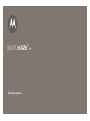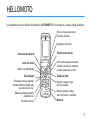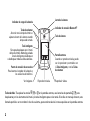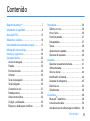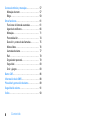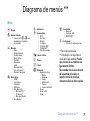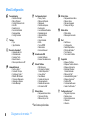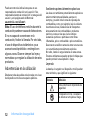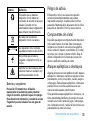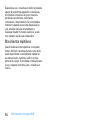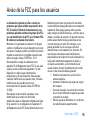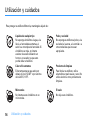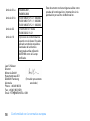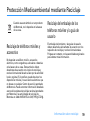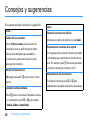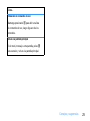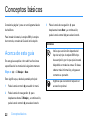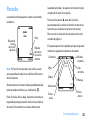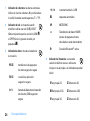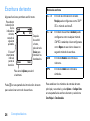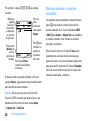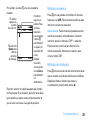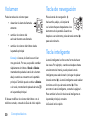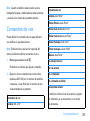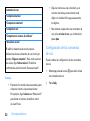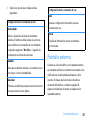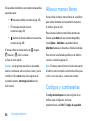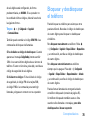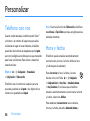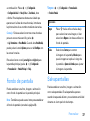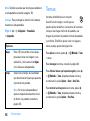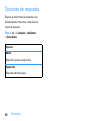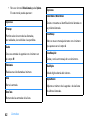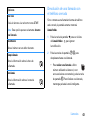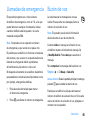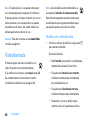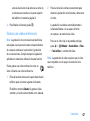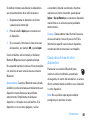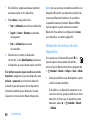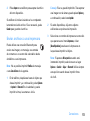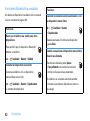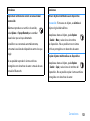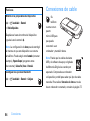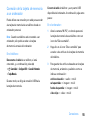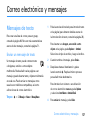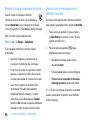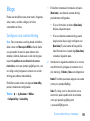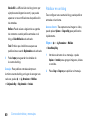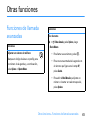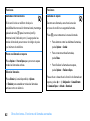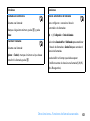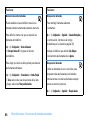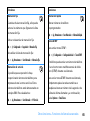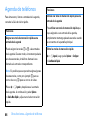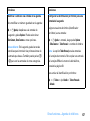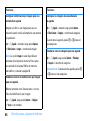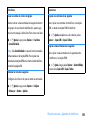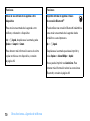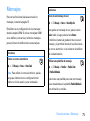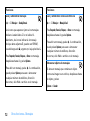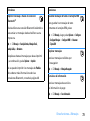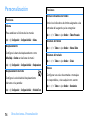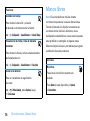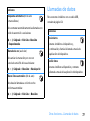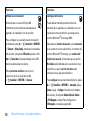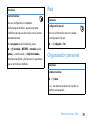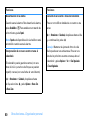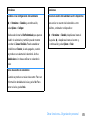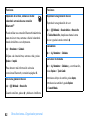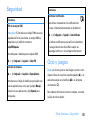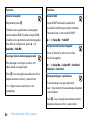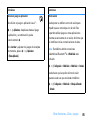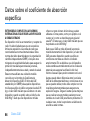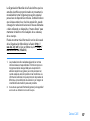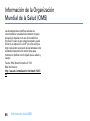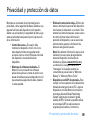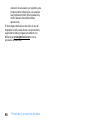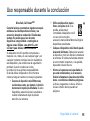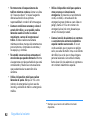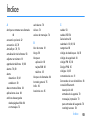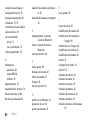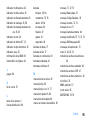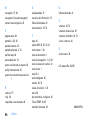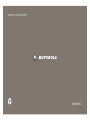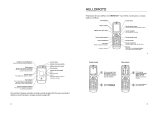Motorola MOTORAZR 2 V9 El manual del propietario
- Categoría
- Teléfonos móviles
- Tipo
- El manual del propietario
Este manual también es adecuado para

V9
M
O
T
O
R
AZ
R
2
Guía del usuario
La página se está cargando ...

1
HELLOMOTO
Le presentamos el nuevo teléfono 3G inalámbrico MOTO
RAZR
2
V9. A continuación, un repaso rápido al teléfono.
Tecla de función izquierda
Pulsar para marcar y responder
llamadas. Mantener pulsado para
usar marcación por voz.
Abrir los menús y seleccionar
elementos del menú.
Abrir la cámara (presionar cuando
el teléfono esté abierto, mantener
pulsado cuando esté cerrado).
Teclas de vol umen
Realizar una videollamada.
Tecla inteligente
Mantener pulsado para llamar
al buzón de voz.
Conexión a Internet.
Navegar por los menús.
Tecla de función derecha
Tecla Borrar/Atrás
Encender y apagar, colgar,
salir de los menús.
Micrófono
Mantener pulsado si desea
silenciar el timbre o reactivarlo.

2
Teclas táctiles
: Tras pulsar las teclas
p
,
[
o
c
en la pantalla externa, use las teclas de pantalla
V
v
para
desplazarse por los elementos del menú y la tecla inteligente para volver atrás. Si recibe un mensaje de texto, una
llamada perdida o un recordatorio de cita o alarma, aparecerán teclas de iconos especiales en la pantalla externa.
Indicador de carga de la batería
Lente de la cámara
Teclas de volumen
Abren el menú de tipo de timbre o
ajustan el zoom de la cámara cuando
la tapa está cerrada.
Puerto de conexión de accesorios
Para insertar el cargador de la batería y
los accesorios del teléfono.
Ver imágenes.
Indicador de conexión Bluetooth
®
Tecla de cámara
Pantalla externa
Cuando se reproduce música, puede
ver el reproductor y controlarlo con
la
Tecla inteligente
y con las
Teclas
de volumen
.
Reproducir vídeos.Reproducir música.
Tecla inteligente
Sirve para desplazarse por el menú
de tipo de timbre. Mantenga pulsada
la tecla inteligente para bloquear
o desbloquear todas las teclas laterales.

3
Para cambiar los accesos directos de la pantalla principal y el aspecto del menú principal, consulte
la
Guía de inicio rápido
.
Para obtener más información, consulte la
Guía de inicio rápido
o visite
www.hellomoto.com/support
.
Pulse la
tecla central
(
s
)
para abrir el menú principal.
Mantenga pulsada la
tecla
de encendido
O
durante
unos segundos o hasta que
se ilumine la pantalla.
Pulse la tecla de navegación
hacia arriba, abajo, a la
izquierda o a la derecha
(
S
) para marcar una
función del menú.
Pulse la
tecla central
(
s
) para seleccionarlo.
2
1
3
4
Pantalla principal
Menú
Operador
Opciones Menú
12:00
Mensajes
Selección
Atrás

4
www.hellomoto.com
Algunas funciones del teléfono móvil dependen de
la capacidad y de la configuración de la red de su
operador. Por otro lado, puede que su operador no
haya activado algunas funciones y/o la configuración
de la red de su operador limite en cierta forma
la funcionalidad de las mismas. Por cuestiones de
disponibilidad y funcionalidad, póngase en contacto
siempre con su operador. Todas las funciones,
funcionalidades y otras especificaciones del producto,
así como la información contenida en esta guía del
usuario, están basadas en la información disponible
más reciente y son las más precisas en el momento
de la publicación. Motorola se reserva el derecho de
cambiar o modificar cualquier información o
especificación sin previo aviso u obligación.
MOTOROLA y el logotipo de la M estilizada están
registrados en la Oficina de Patentes y Marcas
Registradas de Estados Unidos. Los demás nombres
de productos y nombres de servicios son marcas
comerciales de sus respectivos propietarios.
Las marcas comerciales Bluetooth pertenecen a sus
respectivos propietarios y son utilizadas por Motorola,
Inc. bajo licencia. Java y todas las demás marcas
basadas en Java son marcas comerciales o marcas
registradas de Sun Microsystems, Inc. en los EE. UU.
yen otros países.
© Motorola, Inc. 2007.
Precaución:
Los cambios o modificaciones realizados
en el teléfono móvil que no se hayan aprobado
expresamente por Motorola invalidarán la autorización
del usuario para la utilización del equipo.
Advertencia legal sobre los derechos de autor del
software
Los productos de Motorola descritos en esta guía
pueden contener software de Motorola o de terceros-,
grabado en memorias de semiconductores u otro tipo
de materiales, protegido por derechos de autor.
Las leyes de los Estados Unidos y de otros países
otorgan a Motorola y a otros fabricantes- de software
ciertos derechos exclusivos sobre el software protegido
por derechos de autor, como los derechos exclusivos
de distribución o reproducción de dichos productos de
software. En virtud de ello, cualquier software protegido
por los derechos de autor contenido en los productos
de Motorola no se podrá modificar, distribuir, reproducir
ni se le podrá aplicar ingeniería inversa según lo
establecido por ley. Además, la compra de productos
Motorola no deberá considerarse como una concesión,
por implicación, alegación u otro tipo, de una licencia
directa, derecho de autor, patente o aplicación de
patentes de Motorola u otro-fabricante de software,
salvo que se trate de la licencia de uso normal, no
exclusiva y exenta de derechos, derivada de forma
implícita de la venta del producto.

5
Contenido
Contenido
Diagrama de menús **
. . . . . . . . . . . . . . . . . . . . . . 7
Información de seguridad
. . . . . . . . . . . . . . . . . . . . 9
Aviso de la FCC
. . . . . . . . . . . . . . . . . . . . . . . . . . . . 15
Utilización y cuidados
. . . . . . . . . . . . . . . . . . . . . . 16
Conformidad con la normativa europea
. . . . . . . 17
Información sobre reciclaje
. . . . . . . . . . . . . . . . . . 19
Consejos y sugerencias
. . . . . . . . . . . . . . . . . . . . . 20
Conceptos básicos
. . . . . . . . . . . . . . . . . . . . . . . . . 22
Acerca de esta guía . . . . . . . . . . . . . . . . . . . . . . 22
Pantalla . . . . . . . . . . . . . . . . . . . . . . . . . . . . . . . . 23
Escritura de texto . . . . . . . . . . . . . . . . . . . . . . . . 26
Volumen . . . . . . . . . . . . . . . . . . . . . . . . . . . . . . . 30
Tecla de navegación. . . . . . . . . . . . . . . . . . . . . . 30
Tecla inteligente . . . . . . . . . . . . . . . . . . . . . . . . . 30
Comandos de voz. . . . . . . . . . . . . . . . . . . . . . . . 31
Pantalla externa. . . . . . . . . . . . . . . . . . . . . . . . . . 33
Altavoz manos libres . . . . . . . . . . . . . . . . . . . . . 34
Códigos y contraseñas. . . . . . . . . . . . . . . . . . . . 34
Bloquear y desbloquear el teléfono . . . . . . . . . 35
Personalizar
. . . . . . . . . . . . . . . . . . . . . . . . . . . . . . . 36
Teléfono con voz. . . . . . . . . . . . . . . . . . . . . . . . . 36
Hora y fecha . . . . . . . . . . . . . . . . . . . . . . . . . . . . 36
Fondo de pantalla . . . . . . . . . . . . . . . . . . . . . . . . 37
Salvapantallas . . . . . . . . . . . . . . . . . . . . . . . . . . . 37
Temas. . . . . . . . . . . . . . . . . . . . . . . . . . . . . . . . . . 38
Apariencia de la pantalla . . . . . . . . . . . . . . . . . . 39
Opciones de respuesta. . . . . . . . . . . . . . . . . . . . 40
Llamadas
. . . . . . . . . . . . . . . . . . . . . . . . . . . . . . . . . 41
Desactivar una alerta de llamada. . . . . . . . . . . . 41
Últimas llamadas. . . . . . . . . . . . . . . . . . . . . . . . . 41
Volver a marcar. . . . . . . . . . . . . . . . . . . . . . . . . . 44
Identificador de llamada. . . . . . . . . . . . . . . . . . . 44
Llamadas de emergencia. . . . . . . . . . . . . . . . . . 45
Buzón de voz. . . . . . . . . . . . . . . . . . . . . . . . . . . . 45
Videollamada . . . . . . . . . . . . . . . . . . . . . . . . . . . 46
Conexiones
. . . . . . . . . . . . . . . . . . . . . . . . . . . . . . . 48
Bluetooth
®
inalámbrico . . . . . . . . . . . . . . . . . . . 48
Conexiones de cable . . . . . . . . . . . . . . . . . . . . . 54
Actualizaciones de software para el teléfono. . 56

6
Contenido
Correo electrónico y mensajes
. . . . . . . . . . . . . . . 57
Mensajes de texto . . . . . . . . . . . . . . . . . . . . . . . 57
Blogs . . . . . . . . . . . . . . . . . . . . . . . . . . . . . . . . . . 59
Otras funciones
. . . . . . . . . . . . . . . . . . . . . . . . . . . . 61
Funciones de llamada avanzadas . . . . . . . . . . . 61
Agenda de teléfonos . . . . . . . . . . . . . . . . . . . . . 66
Mensajes. . . . . . . . . . . . . . . . . . . . . . . . . . . . . . . 71
Personalización. . . . . . . . . . . . . . . . . . . . . . . . . . 74
Duración y costes de las llamadas . . . . . . . . . . 75
Manos libres . . . . . . . . . . . . . . . . . . . . . . . . . . . . 76
Llamadas de datos . . . . . . . . . . . . . . . . . . . . . . . 77
Red . . . . . . . . . . . . . . . . . . . . . . . . . . . . . . . . . . . 79
Organizador personal. . . . . . . . . . . . . . . . . . . . . 79
Seguridad . . . . . . . . . . . . . . . . . . . . . . . . . . . . . . 83
Ocio y juegos . . . . . . . . . . . . . . . . . . . . . . . . . . . 83
Datos CAE
. . . . . . . . . . . . . . . . . . . . . . . . . . . . . . . . 86
Información de la OMS
. . . . . . . . . . . . . . . . . . . . . 88
Privacidad y protección de datos
. . . . . . . . . . . . . 89
Seguridad al volante
. . . . . . . . . . . . . . . . . . . . . . . 91
Índice
. . . . . . . . . . . . . . . . . . . . . . . . . . . . . . . . . . . . 93

7
Diagrama de menús **
Diagrama de menús **
Menú
n
Agenda
s
Ultimas Llamadas
• (pulse la tecla
*
o
#
para
desplazarse por las listas
de llamadas)
e
Mensajes
•Nuevo
•BandejaEntrada
• Bandeja Salida
• Buzón de Voz
• Plantillas
• Borradores
•Email
•MensajesEmail
•Serv.Información*
• Mensajes Navegador
É
Herramientas
•USIM*
• Calculadora
•Calendario
•WebShare
•Serv.Marcación
• Marcación Fija *
•NºServicio*
• Marcación Rápida
• Hora Mundial
Q
Aplicaciones
á
Opciones Wap
•WAP
•Favoritos
•Historial
•IraPágina
•ConfigurarWAP
•PerfilesWAP*
• Pág. Almacenadas
9
Cámara de Vídeo
A
Alarma
I
Cámara
h
Multimedia
• Buscador Archivos
•Música
•Imágenes
•Vídeos
• Notas de Voz
•Timbres
• Fondos de Pantalla
•Temas
• Notas de Voz
•Notas
L
Conectividad
• Bluetooth
®
•ConfigurarUSB
•MOTOSYNC™*
w
Configuración
• (consulte la página siguiente)
* Funciones opcionales
** Este diseño corresponde al
menú principal estándar.
Puede
que el menú de su teléfono sea
ligeramente distinto.
Para cambiar los accesos directos
de la pantalla principal y el
aspecto del menú principal,
consulte la
Guía de inicio rápido
.

8
Diagrama de menús **
Menú Configuración
l
Personalización
• Pantalla Principal
• Menú Principal
• Config. Marcación Voz
•Interfaz
•SaludoInicial
• Fondo de Pantalla
• Salvapantallas
• Config. Sonidos
t
Timbres
•Tipo
•
(tipo)
Detalles
H
Desvío de Llamadas *
• Llamadas de Voz
• Videollamadas
• Cancelar Todo
•EstadoDesvío
• Pulsar para Desviar a Nº
U
Llamada Entrante
•FechayHora*
• Contador Tiempo
• Configurar Coste *
•MostrarMiNúmero
• Opciones Respuesta
•LlamadaenEspera
•AlertaMensaje
Z
Configuración Inicial
•HorayFecha
• Marcación Rápida
• Rellamada
•PantallaenEspera
•Iluminación
• Luz de Batería Restante
• Desplazamiento
•VelocidadTexto
• Idioma
• Ahorro Batería
•Brillo
• Tonos DTMF
• Reinicializar
• Borrado General
Å
Actualización SW
• Instalar Software
• Buscar Actualizaciones
m
Estado Teléfono
•MisNúmeros
• Información Crédito/
Crédito Disponible *
•LíneaActiva*
•NivelBatería
• Cuentas de Usuario
•Almacenamiento
• Detalles Almacenam.
• Información SW
S
Manos Libres
• Respuesta Automática
• Opciones Timbre
• Marcación por Voz
* Funciones opcionales
J
Kit de Coche
• Respuesta Automática
• Manos Libres
•RetrasarApagado
•TiempodeCarga
%
Modo Avión
• Modo Avión
•MensajealEncender
j
Red
• Red Nueva
• Configuración
•RedesDisponibles
• Mi Lista de Redes *
•TonoServicio
•TonoLlam.Perdida
u
Seguridad
• Bloqueo Teléfono
• Bloquear Teclado Externo
• Bloqueo Aplicación
• Entradas Privadas/
Ocultar Entradas
• Marcación Fija *
• Llamadas Restringidas *
• Bloqueo Llamada *
• Solicitar PIN
• Contraseñas Nuevas
• Gestor Certificados *
c
Configuración Java™
• Cargardor Aps Java
•SistemaJava
•BorrarAplicaciones
•Vibración
•Volumen

9
Información de seguridad
Información general y de seguridad
Información de seguridad
Esta sección contiene información importante
respecto a un uso seguro y eficiente de su
dispositivo móvil. Lea esta información antes de
utilizar su dispositivo móvil.
1
Exposición a energía de
radiofrecuencias (RF)
Su dispositivo móvil contiene un transmisor y
receptor. Cuando está encendido ("ON"), recibe y
transmite energía RF. Cuando se comunica con su
dispositivo móvil, el sistema que se encarga de su
llamada controla el nivel de potencia al que
transmite su dispositivo.
Su dispositivo móvil de Motorola está diseñado para
cumplir con los requisitos establecidos en la
regulación local de su país en lo referente a la
exposición de los seres humanos a la energía RF.
Precauciones de operación
Para un rendimiento óptimo de su dispositivo móvil
y para garantizar que la exposición humana a la
energía de RF no excede de las directrices
establecidas en las normas relevantes, siga siempre
estas instrucciones y precauciones.
Cuidado de la antena externa
ISi su dispositivo móvil dispone de antena externa,
utilice solamente la antena suministrada por
Motorola o una de reemplazo homologada. Las
antenas no autorizadas, las modificaciones o los
añadidos podrían dañar el dispositivo móvil y/o
podría resultar que su dispositivo incumpla los
requisitos establecidos en la regulación de su país.
NO sujete la antena externa cuando el dispositivo
móvil esté EN USO. Sujetar la antena externa afecta
a la calidad de la llamada y puede causar que el
dispositivo móvil opere a un nivel de potencia
superior al necesario.
Funcionamiento del producto
Cuando llame o reciba llamadas, utilice el
dispositivo móvil como lo haría con un teléfono fijo.
1. La información facilitada en este documento
sustituye la información general de seguridad
contenida en las guías para el usuario publicadas
con anterioridad al 1 de mayo de 2007

10
Información de seguridad
Si transporta el dispositivo móvil en su cuerpo,
colóquelo siempre en un clip, soporte, pinza, funda
o arnés autorizado por Motorola. Si no utiliza un
accesorio de transporte suministrado o autorizado
por Motorota, o si cuelga el dispositivo móvil de un
cordón alrededor del cuello, mantenga el
dispositivo móvil y la antena a 2,5 cm de su cuerpo
cuando esté transmitiendo.
Cuando utilice alguna de las funciones de datos del
dispositivo móvil, con o sin un accesorio de cable,
coloque el dispositivo móvil y su antena a una
distancia mínima de 2,5 centímetros de su cuerpo.
El uso de accesorios no suministrados u
homologados por Motorola puede provocar que el
dispositivo móvil supere los límites de exposición a
energía de RF que están establecidos en las
normativas. Encontrará una lista de accesorios
suministrados u homologados por Motorola en el
sitio web
www.motorola.com
.
Energía RF: interferencias y
compatibilidad
Casi todos los dispositivos electrónicos son objeto
de interferencias a causa de la energía RF de fuentes
externas si están protegidos o diseñados de forma
inadecuada, o configurados de cualquier otra forma
respecto a la compatibilidad con energía RF.
En algunos casos, su dispositivo móvil puede
causar interferencias con otros dispositivos.
La operatividad está sujeta a las
siguientes dos condiciones:
1.
Este dispositivo no ha de causar
interferencias dañinas,
2.
Este dispositivo ha de aceptar las
interferencias recibidas, incluyendo aquellas
que pueden causar operaciones no
deseadas.
Siga las instrucciones para evitar
problemas de interferencias
Apague su dispositivo móvil en cualquier lugar en el
que haya avisos que así lo indiquen.

11
Información de seguridad
En un avión apague el dispositivo móvil siempre
que la tripulación así se lo indique. Si el dispositivo
móvil dispone de modo para aviones o alguna
característica similar, consulte a la tripulación si
puede utilizarlo.
Implantes de dispositivos médicos
Si tiene un implante de un dispositivo médico como,
por ejemplo, un marcapasos o un desfibrilador,
consulte a su médico antes de utilizar el dispositivo
móvil.
Las personas con implantes de dispositivos médicos
deben tener en cuenta las precauciones siguientes:
•
SIEMPRE deben mantener el teléfono a más
de 20 centímetros del implante del
dispositivo médico cuando el teléfono esté
encendido (ON).
•
NUNCA deben llevar el teléfono en el bolsillo
del pecho.
•
Utilice la oreja en el lado contrario de donde
se encuentra el implante del dispositivo
médico para minimizar las posibles
interferencias.
•
Deben apagar el teléfono inmediatamente si,
por alguna razón, sospechan que se están
produciendo interferencias
Lea y siga las indicaciones del fabricante del
implante del dispositivo médico. Si tiene alguna
duda acerca de la utilización del dispositivo móvil
con el implante del dispositivo médico, consulte con
su proveedor de servicios sanitarios.
Precauciones de conducción
Consulte las leyes y normativas vigentes en su país
relativas al uso de dispositivos móviles y sus
accesorios durante la conducción. Obedézcalas
siempre. Cuando utilice el dispositivo móvil
mientras conduce, tenga en cuenta lo siguiente:
•
Preste toda la atención a la conducción y a la
carretera. El uso de dispositivos móviles
puede distraerle. No los utilice si no es capaz
de concentrarse en la conducción.
•
Si está disponible, utilice la función de
manos libres.
•
Apártese de la carretera y aparque el
vehículo antes de hacer o recibir a una
llamada, si las condiciones así lo requieren.
•
No coloque un dispositivo móvil en el área
de apertura del airbag.

12
Información de seguridad
Puede encontrar las indicaciones para un uso
responsable de conducción en la sección “Uso
responsable durante la conducción” en esta guía del
usuario y en la página web de Motorola:
www.motorola.com/callsmart
.
Nota:
El uso de teléfonos móviles durante la
conducción puede ser causa de distracciones.
Si no es capaz de concentrarse en la
conducción, finalice la llamada. Por otro lado,
el uso de dispositivos inalámbricos y sus
accesorios está prohibido o restringido en
algunas zonas. Observe siempre las leyes y
normativas que regulan la utilización de estos
productos.
Advertencias en la utilización
Obedezca todas las señales relacionadas con el uso
de dispositivos móviles en espacios públicos.
Ambientes potencialmente explosivos
Las áreas con ambientes potencialmente explosivos
están normalmente señalizadas, aunque no
siempre, y pueden incluir zonas de repostaje de
combustibles, como, por ejemplo, bajo la cubierta
de embarcaciones, instalaciones de transporte o
almacenamiento de combustibles o productos
químicos, zonas en las que el aire contiene
sustancias químicas o partículas como fibras
inflamables, polvo combustible o polvos metálicos.
Desconecte su teléfono antes de entrar en una zona
con un ambiente potencialmente explosivo.
No retire, instale o cargue baterías en estas zonas.
En estos ambientes se pueden producir chispas que
pueden producir una explosión o fuego.
Leyenda
La batería, el cargador o el dispositivo móvil pueden
tener símbolos, que significan lo siguiente:
Símbolo Definición
Indica información importante de
seguridad.
El dispositivo móvil o la batería
no deben ser arrojados al fuego.
032374o
032376o

13
Información de seguridad
Baterías y cargadores
Precaución: El tratamiento o utilización
inapropiados de las baterías puede presentar
riesgo de incendio, explosión, fuga u otro peligro.
Para obtener más información, consulte la sección
"Seguridad y uso de la batería" en esta guía del
usuario.
Peligro de asfixia
El dispositivo móvil o sus accesorios pueden
contener piezas desmontables que pueden
representar un peligro de asfixia para los niños
pequeños. Mantenga lejos del alcance de los niños
pequeños el dispositivo móvil y sus accesorios.
Componentes de cristal
Es posible que algunos componentes del dispositivo
móvil estén hechos de cristal. Este cristal puede
romperse si el producto cae sobre una superficie
dura o recibe un impacto considerable. Si el cristal
se rompe, no lo toque ni intente retirarlo. Deje de
utilizar el dispositivo móvil hasta que un servicio
técnico cualificado sustituya el cristal.
Ataques epilépticos o desmayos
Algunas personas son susceptibles de sufrir ataques
epilépticos o desmayos cuando se exponen a luces
parpadeantes, como por ejemplo, cuando juegan a
videojuegos. Estos ataques epilépticos o desmayos
pueden incluso ocurrirles a personas a las que
nunca les había pasado anteriormente.
Si ha padecido ataques epilépticos o desmayos, o si
tiene antecedentes familiares de ese tipo de casos,
consulte a su médico antes de jugar a videojuegos
con el dispositivo móvil o utilizar la función de luces
parpadeantes de éste (si la tiene).
Es posible que su batería o
dispositivo móvil deban ser
reciclados de acuerdo a las leyes
locales. Consulte con las
autoridades locales competentes
para obtener más información.
No debe tirar su batería o
dispositivo móvil a la basura.
Su dispositivo móvil contiene
una batería interna de ion de litio.
No permita que su batería,
cargador o dispositivo móvil se
mojen.
Escuchar con auriculares a pleno
volumen música o cualquier otro
sonido puede dañar el oído.
Símbolo Definición
032375o
032378o
Li Ion BATT

14
Información de seguridad
Suspenda su uso y consulte a un médico si presenta
alguno de los síntomas siguientes: convulsiones,
movimientos convulsivos de ojos o músculos,
pérdida de conocimiento, movimientos
involuntarios o desorientación. Es recomendable
mantener la pantalla a una cierta distancia de los
ojos, encender las luces de la habitación y
descansar durante 15 minutos cada hora; si está
muy cansado, deje de usar el dispositivo.
Movimientos repetitivos
Cuando realiza acciones repetitivas, como pulsar
teclas o introducir caracteres de texto con el dedo,
puede experimentar ocasionalmente malestar en
sus manos, brazos, hombros, cuello o en otras
partes de su cuerpo. Si el malestar continúa durante
el uso o después del mismo, pare y consulte a un
médico.

15
Aviso de la FCC
Aviso de la FCC para los usuarios
Aviso de la FCC
La declaración siguiente se refiere a todos los
productos que hayan recibido la aprobación de la
FCC (Comisión Federal de Comunicaciones). Los
productos aplicables exhiben el logotipo de la FCC
y/o una identificación de la FCC en el formato FCC-
ID:xxxxxx en la etiqueta del producto.
Motorola no ha aprobado la realización de ningún
cambio o modificación en este dispositivo por parte
del usuario. Cualquier cambio o modificación podría
invalidar la autorización concedida al usuario para
utilizar el equipo. Véase 47 CFR Sec. 15.21.
Este dispositivo cumple lo establecido en el
apartado 15 del Reglamento de la FCC. Su uso está
sujeto a las dos condiciones siguientes: (1) este
dispositivo no debe causar interferencias
perjudiciales y (2) este dispositivo debe aceptar
cualquier interferencia que pueda recibir, incluidas
interferencias que puedan provocar un
funcionamiento no deseado. Véase 47 CFR Sec.
15.19(3).
Este equipo se ha sometido a prueba y se ha
determinado que cumple con los límites
establecidos para los dispositivos digitales de Clase
B, de acuerdo con lo estipulado en el apartado 15
del Reglamento de la FCC. Estos límites tienen como
finalidad proporcionar una protección razonable
contra interferencias perjudiciales en una instalación
residencial. Este equipo genera, utiliza y puede
radiar energía de radiofrecuencia y, a menos que se
instale y se utilice de acuerdo con las instrucciones,
podría causar interferencias perjudiciales en las
comunicaciones por radio. Sin embargo, no se
puede garantizar que no se vayan a producir
interferencias en una instalación en concreto. En
caso de que este equipo cause interferencias
perjudiciales en la recepción de radio o televisión, lo
cual podrá determinarse apagando el equipo y
volviendo a encenderlo, se recomienda que el
usuario intente corregir la interferencia por medio
de una o más de las medidas siguientes:
•
Cambiar la orientación o posición de la
antena receptora.
•
Aumentar la distancia que separa el equipo
del receptor.
•
Conectar el equipo a una toma de corriente
de un circuito diferente de aquél al que esté
conectado el receptor.
•
Solicitar ayuda al distribuidor o a un técnico
de radio/televisión experimentado.

16
Utilización y cuidados
Utilización y cuidados
Utilización y cuidados
Para proteger su teléfono Motorola, manténgalo alejado de:
Líquidos de cualquier tipo Polvo y suciedad
No exponga el teléfono al agua, a la
lluvia, a humedades extremas, al
sudor o a otros tipos de humedad. Si
el teléfono se moja, no intente
acelerar el secado utilizando un
horno o un secador ya que esto
podría dañar el teléfono.
No exponga su teléfono al polvo, a la
suciedad, a la arena, a la comida o a
otros materiales que no sean
apropiados.
Calor o frío extremos Productos de limpieza
Evite temperaturas que estén por
debajo de los 0°C/32°F o por encima
de los 45°C/113°F.
Para limpiar su teléfono, utilice
solamente un paño suave y seco. No
utilice alcohol u otros productos de
limpieza.
Microondas El suelo
No intente secar el teléfono en un
microondas.
No deje caer el teléfono.

17
Conformidad con la normativa europea
Declaración de conformidad de las directrices de
la Unión Europea
Conformidad con la normativa europea
DECLARACION DE
CONFORMIDAD
-
Normativa
1890/2000, 20 de Noviembre
2005
es conforme con:
•
los requisitos esenciales y todas las demás
disposiciones relevantes de la Directriz 1999/
5/EC
•
todas las demás directrices relevantes de la
Unión Europea
En el cuadro anterior se puede ver un ejemplo de un
típico Número de Aprobación de Producto.
Este producto se declara conforme con los
siguientes documentos o estándares normativos,
haciendo especial referencia a los requisitos
específicos del Artículo 3 de la directiva.
Referencia LV012/05/356393/D
Nosotros, Motorola Inc, US Highway N 45, IL
60048, USA, declaramos bajo nuestra
responsabilidad que el producto
Nombre/Tipo MOTORAZR V9
Descripción Equipo UMTS/HSDPA con
Bluetooth
Nota
0168
N

18
Conformidad con la normativa europea
Lars S. Nielsen
Director
Motorola GmbH
Husumerstrasse 251
D242941 Flensburg
Alemania
Phone: +49 461 803 0
Fax: +49 461 803 1829
Email:
Este documento no tiene ninguna validez como
prueba de homologación o importación sin la
aprobación por escrito de Motorola Inc.
Artículo 3.1.a EN50360:2001,
EN60950:2000
Artículo 3.1.b EN 301 489-01 V1.4.1 : 08.2002
EN 301 489-17 V1.1.1 : 09.2000
EN 301 489-07 V1.2.1 : 08-2002
Artículo 3.2 ETSI EN 301 511 V9.0.2
EN 300 328-2 V1.2.1
Artículo 10 El proceso de conformidad de
acuerdo con el Anexo V ha sido
aplicado a todoslos requisitos
esenciales de la directiva
enumerada arriba utilizando
BABT0168 como el Cuerpo
Notificado.
(firma del representante
autorizado)

19
Información sobre reciclaje
Protección Medioambiental mediante Reciclaje
Informació n sobre reciclaje
Cuando vea este símbolo en un producto
de Motorola, no lo deposite en la basura
de su casa.
Reciclaje de teléfonos móviles y
accesorios
No deposite su teléfono móvil o accesorios
eléctricos, como cargadores, auriculares o baterías
en la basura de su casa. Estos artículos deben
desecharse de acuerdo con el plan de reciclaje y
recolección nacional llevado a cabo por la autoridad
local o regional. Si lo prefiere, puede devolver los
dispositivos móviles y los accesorios eléctricos que
no desee en cualquier Centro de servicio aprobado
de Motorola. Puede encontrar información detallada
acerca de los planes de reciclaje nacional aprobados
por Motorola y las actividades de reciclaje de
Motorola en:
www.motorola.com/recycling
.
Reciclaje del embalaje de los
teléfonos móviles y la guía de
usuario
El embalaje del producto y las guías de usuario
deben desecharse únicamente de acuerdo con los
requisitos de reciclaje y recolección nacionales.
Póngase en contacto con las autoridades regionales
para obtener más información.

20
Consejos y sugerencias
Consejos y sugerencias
En la
pantalla principal
(mostrada en la página 23):
Cómo...
Cambio del tipo de timbre
Con el
teléfono cerrado
, pulse una tecla de
volumen para ver su perfil de tipo de timbre,
pulse la tecla inteligente para cambiarlo y,
a continuación, pulse una tecla de volumen
para guardar el cambio.
Revisión del buzón de voz
Mantenga presionado
1
para revisar el correo
de voz.
Consulta de últimas llamadas
Pulse
N
para ver una lista de llamadas recientes
y, a continuación, pulse
*
o
#
para cambiar
a
Realizadas
,
Recibidas
o
Llamadas Perdidas
.
Almacenar un número de teléfono
Introduzca un número de teléfono y pulse
Guardar
.
Desplazamiento a entradas de la agenda
En la agenda, pulse una tecla numérica para saltar
a las entradas que comiencen por la letra de esa
tecla. Por ejemplo, pulse
5
tres veces para saltar
a la primer entrada que comience con “
L
”.
Desplazamiento por las canciones
En la lista de canciones, pulse
*
o
#
para
desplazarse por la página hacia arriba o hacia abajo.
Cómo...

21
Consejos y sugerencias
Utilización de comandos de voz
Mantenga presionado
N
para abrir una lista
de comandos de voz, luego diga uno de los
comandos.
Volver a la pantalla principal
En el menú, mensaje u otra pantalla, pulse
O
para cancelar y volver a la pantalla principal.
Cómo...

22
Conceptos básicos
Conceptos básicos
Consulte la página 1 para ver un diagrama básico
del teléfono.
Para instalar la batería, la tarjeta SIM y la tarjeta
de memoria, consulte la
Guía de inicio rápido
.
Acerca de esta guía
En esta guía se explica cómo abrir las funciones
específicas de los menús de la siguiente manera:
Vaya a:
s
>
e Mensajes
>
Nuevo
Esto significa que, desde la pantalla principal:
1
Pulse la
tecla central
s
para abrir el menú.
2
Pulse la
tecla de navegación
S
para
desplazarse hasta
e Mensajes
y, a continuación,
pulse la
tecla central
s
para seleccionarlo.
3
Pulse la tecla de navegación
S
para
desplazarse hasta
Nuevo
y, a continuación,
pulse la tecla central
s
para seleccionarlo.
Símbolos
Indica que una función depende del
tipo de red, tipo de tarjeta SIM o tipo
de suscripción, por lo que quizá no esté
disponible en todas las zonas. Si desea
obtener más información, póngase en
contacto su operador.
Significa que una función requiere un
accesorio opcional.

23
Conceptos básicos
Pantalla
La
pantalla principal
aparece cuando se enciende
el teléfono.
Nota:
En función del operador que utilice, puede
que la pantalla principal de su teléfono difiera de la
de la ilustración.
Si desea marcar un número desde la pantalla principal,
pulse las teclas numéricas y, a continuación,
N
.
Pulse
S
hacia arriba, abajo, izquierda o derecha en
la pantalla principal para abrir las funciones básicas
de menú. Para cambiar los accesos directos de
la pantalla principal y el aspecto del menú principal,
consulte la
Guía de inicio rápido
.
Pulse la
tecla central
s
para abrir el menú.
Las
etiquetas de las teclas de función
muestran las
funciones que realiza la tecla de función actual.
Para conocer la ubicación de las teclas de función,
consulte la página 1.
En la parte superior de la pantalla principal se pueden
mostrar los siguientes indicadores de estado:
Etiqueta de
la tecla
de función
izquierda
Reloj
Etiqueta
de la tecla
de función
derecha
Operador
Fecha
Mensajes
Agenda
12:00
Operador
Fecha
Mensajes Agenda
12:00
1.Cobertura
2.Red
3.Datos
5.Línea
activa
9.Nivel de
la batería
8.Tipo
de timbre
7.Mensaje
6.Recor-
datorio
4.Itinerancia

24
Conceptos básicos
1 Indicador de cobertura:
las barras verticales
indican el nivel de cobertura. No podrá realizar
ni recibir llamadas cuando aparezca
1
o
0
.
2 Indicador de red:
se muestra cuando
el teléfono utiliza una red 3G (
Y
),
EDGE
(Datos mejorados para la evolución GSM
,
)
o
GPRS
(Servicio general de radio por
paquetes
B
).
3 Indicador de datos:
muestra el estado de
la conexión.
4 Indicador de itinerancia:
se muestra
cuando el teléfono busca o utiliza otra
red que no es la propia. Los indicadores pueden
incluir:
L
/
K
transferencia de paquetes
de datos segura/no segura
N
/
M
conexión a aplicación
segura/no segura
S
/
T
llamada de
Datos de conmutación
de circuitos
(CSD) segura/no
segura
R
/
Q
conectar/transferir a USB
P
respuesta automática
U
MOTOSYNC
8
Transferencia de datos HSDPA
(acceso de paquetes de alta
velocidad en canal descendente)
O
Conexión Bluetooth
®
activa
b
Red propia 2G
c
Itinerancia 2G
a
Red propia 2.5G
Z
Itinerancia 2.5G
Y
Red propia 3G
X
Itinerancia 3G

25
Conceptos básicos
5 Indicador de línea activa:
muestra
h
para indicar una llamada activa o
g
para
indicar cuándo está activo el desvío
de llamadas. Los indicadores para tarjetas SIM
habilitadas para línea doble pueden ser:
6 Indicador de avisos:
muestra
6
cuando
establece una alarma o alerta para un evento
de calendario. Aparece cuando una aplicación
Java™ está activa.
7 Indicador de mensaje:
aparece cuando
se recibe un mensaje. Los indicadores
pueden incluir:
8 Indicador de tipo de timbre:
muestra
la configuración del tipo de timbre.
9 Indicador de batería:
las barras verticales
muestran el nivel de carga de la batería. Cuando en
la pantalla aparezca
Batería Baja
recargue la batería.
B
Red propia HSDPA
A
Itinerancia HSDPA
HSDPA equivale a
Acceso de paquetes
de alta velocidad en canal descendente
,
y está disponible en algunas redes.
f
línea 1 activa
i
línea 1 activa, desvío
de llamadas activo
e
línea 2 activa
j
línea 2 activa, desvío
de llamadas activo
É
mensaje de texto
Ë
mensaje de voz
mensaje de voz y texto
õ
timbre alto
Ì
vibración y timbre
ô
timbre bajo
ö
vibración y luego
timbre
Î
vibración
Í
silencioso

26
Conceptos básicos
Escritura de texto
Algunas funciones permiten escribir texto.
Pulse
#
en una pantalla de introducción de texto
para seleccionar un modo de escritura.
Para establecer los métodos de entrada de texto
principal y secundario, pulse
Opciones
>
Configurar Texto
en una pantalla de escritura de texto y seleccione
Texto Principal
o
Texto Secundario
.
ÂÆ
SMS:0
Después
de escribir
el texto,
pulse la tecla
Enviar a
para
introducir los
destinatarios.
Opciones
Enviar a
Msj
Para obtener
la descripción
de los
indicadores
de texto,
consulte el
siguiente
apartado.
El cursor
intermitente
indica el
punto de
inserción.
Pulse la tecla
Opciones
para abrir
el submenú.
Modos de escritura
Û
o
Ô
El modo de introducción de texto
Principal
puede configurarse como iTAP™
Û
o método escritura
Ô
.
Ú
o
Õ
El método de escritura
Secundario
puede
configurarse como cualquier método
iTAP
Ú
o estándar, o bien configurarse
como
Ninguno
en caso de no desear un
segundo método de escritura.
Ã
El método
Numérico
sólo introduce
números.
Ä
El método
Símbolo
sólo introduce
símbolos.

27
Conceptos básicos
Consejos sobre los modos iTAP™ y estándar
•
Pulse
0
en una pantalla de escritura de
texto para cambiar a todas en mayúsculas
(
á
), todas en minúsculas (
Á
) o siguiente
letra en mayúscula (
Â
).
•
Para introducir números rápidamente,
mantenga pulsada una tecla numérica para
cambiar al método numérico. Pulse las
teclas numéricas para introducir los
números deseados. Introduzca un espacio
para volver al modo iTAP o estándar.
•
Pulse
1
para introducir los signos de
puntuación u otros caracteres.
•
Pulse
S
para mover el cursor parpadeante,
ya sea para introducir o para editar el texto
del mensaje.
•
Pulse
(
para eliminar el carácter situado
a la izquierda del cursor. Mantenga pulsada
(
para eliminar la palabra.
•
Para cancelar el mensaje, pulse
O
.
Modo iTAP™
En cualquiera de las pantallas de entrada de texto,
pulse
#
para cambiar al método de escritura
de texto iTAP. Si no aparece
Û
o
Ú
pulse
Opciones
>
Configurar Texto
para configurar el modo iTAP como
método de escritura de texto primario o secundario.
El método iTAP permite escribir palabras pulsando
las teclas una sola vez por letra. El software iTAP
combina las pulsaciones de teclas en palabras
comunes y predice cada palabra a medida que se
va escribiendo.

28
Conceptos básicos
Por ejemplo, si pulsa
7
7
6
4
, la pantalla
muestra:
Si desea escribir una palabra distinta (como por
ejemplo
Progreso
), siga pulsando las teclas del teclado
para escribir las letras restantes.
Consejo:
No se preocupe si se le olvida cómo
funciona iTAP. Si necesita una explicación, en una
pantalla de introducción de texto, pulse
Opciones
>
Configurar Texto
>
Tutorial Texto
.
Métodos estándar y estándar
extendido
En cualquiera de las pantallas de entrada de texto,
pulse
#
para cambiar al método de escritura
de texto estándar. Si no ve los indicadores
ÂÔ
o
ÂÕ
pulse
Opciones
>
Configurar Texto
para establecer
el método estándar como método de escritura
principal o secundario.
Para introducir texto con el método
Tecleo
, pulse
repetidamente una tecla del teclado hasta que
aparezca la letra o el número deseado. Repita este
paso para escribir cada letra. El método
Tap Ampliado
funciona de la misma forma, pero incorpora más
caracteres especiales y símbolos.
ÁÚ
Pulse
*
para
introducir un
espacio en
la posición
del cursor.
Opciones
Enviar a
Msj
Mantenga
pulsada
la tecla
S
hacia arriba
oabajo para
ver una lista
de opciones.
Pulse la tecla
Opciones
para
abrir las
opciones de
mensaje.
Pulse la tecla
Enviar a
cuando haya finalizado
el mensaje.
Pulse
S
hacia
la derecha
para aceptar
Programa
.
Prog rama
SMS:7

29
Conceptos básicos
Por ejemplo, si pulsa
7
una vez, la pantalla
muestra:
El primer carácter de cada frase aparecerá siempre
en mayúsculas. Si es necesario, pulse
S
hacia abajo
para cambiar el carácter a letra minúscula antes de
que el cursor se mueva a la siguiente posición.
Método numérico
Pulse
#
en una pantalla de introducción de texto
hasta que vea
Ã
. Pulse las teclas numéricas para
introducir los números deseados.
Acceso directo:
Puede mantener pulsada una tecla
numérica para pasar, temporalmente, al método
numérico desde los métodos iTAP™ o estándar.
Pulse las teclas numéricas para introducir los
números deseados. Introduzca un espacio para
volver al modo iTAP.
Método de símbolos
Pulse
#
en una vista de introducción de texto hasta
que se muestre una lista de símbolos en el teléfono.
Desplácese hasta el símbolo que desee y,
a continuación, pulse la
tecla central
s
.
ÁÔ
Después
de escribir
el texto, pulse
la tecla
Enviar a
para introducir
los
destinatarios.
Opciones
Enviar a
Msj
El carácter
aparece en
el punto
de inserción.
Pulse la tecla
Opciones
para
abrir las
opciones
de mensaje.
El teléfono
sugiere una
palabra. Pulse
S
hacia
la derecha
para aceptarla
o pulse
*
para introducir
un espacio en
la posición del
cursor.
P ágina
SMS:6

30
Conceptos básicos
Volumen
Pulse las teclas de volumen para:
•
desactivar la alerta de llamada
entrante
•
cambiar el volumen del
auricular durante una llamada
•
cambiar el volumen del timbre desde
la pantalla principal
Consejo:
A veces, el silencio es un bien
muy preciado. Por eso, es posible cambiar
rápidamente el timbre a
Vibración
o
Silencioso
manteniendo pulsada la tecla de volumen
abajo cuando se encuentre en la pantalla
principal. También puede cambiar a
Silencioso
o al revés, manteniendo pulsada la tecla
#
en la pantalla principal.
Si desea modificar el volumen del timbre con el
teléfono cerrado, consulte la
Guía de inicio rápido
.
Tecla de navegación
Pulse la
tecla de navegación
S
hacia arriba, abajo, a la izquierda
o a la derecha para despalzarse a los
elementos de la pantalla. Cuando se
desplace a un elemento, pulse la
tecla central
s
para seleccionarlo.
Tecla inteligente
La tecla inteligente le ofrece otra forma de hacer
las cosas. Por ejemplo, cuando se desplace hasta
un elemento del menú, puede pulsar la tecla
inteligente para seleccionarlo (en lugar de pulsar
la
tecla central
s
). La tecla inteligente suele realizar
la misma acción que la
tecla central
s
. Para
encontrar la tecla inteligente, consulte la página 1.
Para cambiar la función de la tecla inteligente en
la pantalla principal, consulte
la
Guía de inicio rápido
.

31
Conceptos básicos
Nota:
Cuando el teléfono está cerrado, la tecla
inteligente bloquea y desbloquea las teclas externas
y vuelven a los menús de la pantalla externa.
Comandos de voz
Puede utilizar los comandos de voz para indicarle
a su teléfono lo que desea hacer.
Nota:
Esta función es una función opcional. No
todos los idiomas admiten comandos de voz.
1
Mantenga pulsada la tecla
N
.
El teléfono le indicará que diga un comando.
2
Diga uno de los comandos de voz de la lista
(sustituya
555-1212
por un número de teléfono
cualquiera y
Juan Pérez
por el nombre de una
de las entradas de la agenda):
comandos de voz
”Llamar
555-1212
”
”Llamar
Juan Pérez
”
”Enviar Email a
Juan Pérez
”
”Enviar nota de voz
555-1212
”
”Enviar nota de voz
Juan Pérez
”
”Enviar mensaje a
555-1212
”
”Enviar mensaje a
Juan Pérez
”
”Buscar
Juan Pérez
”
“Ir al buzón de voz”
“Ir a la cámara”
“Ir a rellamada”
“Ir a llamadas recibidas”
“Comprobar estado”
El teléfono le dirá el nivel de la batería, el grado
de cobertura y si se encuentra o no en modo
de itinerancia.
comandos de voz

32
Conceptos básicos
Consejo:
•
Puede decir el nombre de una entrada junto
al tipo de número al que desea llamar.
Por ejemplo, diga “
Llamar
Juan Pérez móvil
”
para llamar al número de teléfono móvil
de Juan Pérez.
•
Diga los números a una velocidad y a un
volumen normales, pronunciando cada
dígito con claridad. No haga pausas entre
los dígitos.
•
Para obtener ayuda sobre los comandos de
voz, pulse la
tecla de voz
y, a continuación,
pulse
Ayuda
.
Configuración de los comandos
de voz
Puede cambiar la configuración de los comandos
de voz.
1
Mantenga pulsada la tecla
N
para abrir la lista
de comandos de voz.
2
Pulse
Config.
“Comprobar batería”
“Comprobar cobertura”
“Comprobar red”
“Comprobar mi número de teléfono”
“Desactivar avisos“
El teléfono desactivará el sonido para las
indicaciones de sus comandos de voz (como por
ejemplo “
Diga un comando
”). Para volver a activar
los avisos, diga “
Activar avisos
”. El teléfono
confirmará la acción diciendo “Avisos activado”.
comandos de voz

33
Conceptos básicos
3
Seleccione una de las configuraciones
siguientes:
Pantalla externa
Cuando se cierra el teléfono, en la pantalla externa
se muestran la fecha, los indicadores de estado y las
notificaciones de las llamadas entrantes y otros
eventos. Si desea una lista de los indicadores
de estado del teléfono, consulte la página 23.
Algunos indicadores de estado no aparecen en
la pantalla externa.
Configuración de los comandos de voz
Lista de resultados
Activa o desactivar las listas de resultados
posibles. El teléfono utiliza la lista de opciones
para confirmar los comandos de voz mediante
la siguiente pregunta: “
Ha dicho...
” seguida de
un elemento de la lista de opciones.
Sensibilidad
Hace que su teléfono rechace un comando de voz
con mayor o menor probabilidad.
Llamar número
Entrena a su teléfono para que reconozca la forma
en la que pronuncia los dígitos.
Sonido
Ajusta la configuración de sonido para sus
comandos de voz.
Acerca de
Visualiza la información acerca del software
de comandos.
Configuración de los comandos de voz

34
Conceptos básicos
En la pantalla del teléfono se muestran teclas táctiles
especiales para:
•
llamadas perdidas (consulte la pág. 35),
•
>
mensajes de texto nuevos
(consulte la pág. 49),
•
alarmas (si desea establecer una alarma,
consulte la pág. 68).
Si desea utilizar las teclas táctiles de
p
imagen,
[
música y
c
vídeo, consulte
la
Guía de inicio rápido
.
Consejo:
Los programas que abra en la pantalla
externa continuarán activos incluso si abre y cierra
el teléfono. Para
cerrar
todos los programas de
la pantalla externa,
mantenga pulsada
la tecla
táctil central.
Altavoz manos libres
Puede utilizar el altavoz manos libres de su teléfono
para realizar llamadas sin necesidad de mantener
el teléfono junto al oído.
Para conectar el altavoz manos libres durante una
llamada, pulse
Altavoz
(en caso de estar disponible),
obien
Opciones
>
Activar Altavoz
. La pantalla indicará
Activar Altavoz
hasta que lo desactive o finalice la llamada.
Para devolver una llamada perdida con el teléfono
cerrado, consulte la página 43.
Nota:
El altavoz manos libres no funcionará cuando
el teléfono esté conectado a un kit manos libres para
coche o a un auricular, o cuando está cerrado.
Códigos y contraseñas
El
código de desbloqueo
de cuatro dígitos de su
teléfono está configurado, de forma
predeterminada, en
1234
. El
código de seguridad

35
Conceptos básicos
de seis dígitos está configurado, de forma
predeterminada, en
000000
. Si su operador no
ha cambiado dichos códigos, debería hacerlo de
la siguiente forma:.
Vaya a:
s
>
w
Configuración
>
Seguridad
>
Contraseñas Nuevas
También puede cambiar el código
SIM PIN
o las
contraseñas de bloqueo de llamadas.
Si ha olvidado su código de desbloqueo:
Cuando
aparezca el mensaje
Código Desbloq.
intente escribir
1234 o los cuatro últimos dígitos de su número de
teléfono. Si esto no funciona, pulse
s
y escriba su
código de seguridad de seis dígitos.
Si olvida otros códigos:
Si ha olvidado el código
de seguridad, el código PIN de la tarjeta SIM,
el código PIN2 o la contraseña para restringir
llamadas, póngase en contacto con su operador.
Bloquear y desbloquear
el teléfono
Puede bloquear su teléfono para evitar que otros
puedan utilizarlo. Necesita el código de desbloqueo
de cuatro dígitos para bloquear o desbloquear
el teléfono.
Para
bloquear manualmente
su teléfono: Pulse
s
>
w
Configuración
>
Seguridad
>
Bloqueo Teléfono
>
Bloquear Ahora
y, a continuación, escriba su código de desbloqueo
de cuatro dígitos.
Para
bloquear automáticamente
su teléfono
siempre que lo apague: Pulse
s
>
w
Configuración
>
Seguridad
>
Bloqueo Teléfono
>
Bloqueo Automático
>
Activado
y, a continuación, escriba el código de desbloqueo
de cuatro dígitos.
Puede efectuar llamadas de emergencia desde
un teléfono bloqueado (consulte la página 45).
Un teléfono bloqueado también suena o vibra
cuando recibe llamadas o mensajes,
pero debe
desbloquearlo si desea responder
.

36
Personalizar
Personalizar
Teléfono con voz
Cuando reciba llamadas, el teléfono podrá “decir”
el número o el nombre de la persona que realiza
la llamada en lugar de sonar. Además, el teléfono
puede leer los nombres al desplazarse por la
Agenda
,
así como los dígitos a medida que los vaya marcando
para hacer una llamada. Para activar o desactivar
estas funciones:
Vaya a:
s
>
w
Configuración
>
Personalización
>
Config. Sonidos
>
Teléfono con Voz
El teléfono lee el nombre de cualquier persona
que esté guardada en la
Agenda
o los dígitos de los
números no guardados en
Agenda
.
Nota:
Si activa la función de
Teléfono con Voz
, el teléfono
no utilizará
el
Tipo de Timbre
que haya escogido para las
llamadas entrantes.
Hora y fecha
El teléfono puede actualizar automáticamente
la zona horaria, la hora y la fecha. Utiliza la hora
y la fecha para el calendario.
Para
sincronizar
la hora, la fecha y la zona
horaria con la red: Pulse
s
>
w
Configuración
>
Configuración Inicial
>
Hora y Fecha
>
Actualización Automat
>
Hora y Zona Horaria
. Si no desea que el teléfono
actualice automáticamente la zona horaria, la fecha
y la hora, seleccione
Solo Hora
.
Para establecer
manualmente
la zona horaria,
la hora y la fecha, desactive
Actualización Automat
y,

37
Personalizar
a continuación: Pulse
s
>
w
Configuración
>
Configuración Inicial
>
Hora y Fecha
>
Zona Horaria
,
hora
o
fecha
. Para desplazarse hasta una ciudad que
aparezca en la lista de zonas horarias, introduzca
la primera letra de su nombre mediante las teclas.
Consejo:
Si desea seleccionar tres zonas horarias
para un acceso más sencillo, pulse
s
>
É Herramientas
>
Hora Mundial
. Cuando abra
Hora Mundial
,
puede pulsar la tecla
Opciones
para ver la
Vista Mapa
con
las zonas horarias.
Para seleccionar un reloj
analógico o digital
para
la pantalla principal, pulse
s
>
w
Configuración
>
Personalización
>
Pantalla Principal
>
Reloj
.
Fondo de pantalla
Puede establecer una foto, imagen o animación
como fondo de pantalla en la pantalla principal.
Nota:
También se puede usar el tema para establecer
el fondo de pantalla (consulte la página 38).
Vaya a:
s
>
w Configuración
>
Personalización
>
Fondo de Pantalla
Salvapantallas
Puede establecer una foto, imagen o animación
como salvapantallas. El salvapantallas aparece
cuando la tapa está abierta y no se detecta actividad
durante un cierto periodo de tiempo.
Opciones
Imagen
Pulse
S
hacia arriba o hacia abajo
para seleccionar una imagen, o bien
seleccione
Ninguno
si no desea utilizar un
fondo de pantalla.
Diseño
Seleccione
Centrar
para centrar
la imagen en la pantalla,
Mosaico
para
que la imagen se repita a lo largo de
la pantalla o
Ajustar a la Pantalla
para ajustar
la imagen a la pantalla.

38
Personalizar
Nota:
También se puede usar el
tema
para establecer
el salvapantallas (consulte la página 38).
Consejo:
Para prolongar la duración de la batería,
desactive el salvapantallas.
Vaya a:
s
>
w Configuración
>
Personalización
>
Salvapantallas
Temas
Un
tema del teléfono
es un conjunto
de archivos de imagen y sonido que se
pueden aplicar al teléfono. La mayoría de los temas
incluyen una imagen de fondo de pantalla, una
imagen de protector de pantalla, formato de pantalla
y un timbre. El teléfono puede venir con algunos
temas, aunque puede descargar más.
Para
aplicar
un tema, pulse
s
>
h
Multimedia
>
Temas
>
tema
.
Para
descargar
un tema, consulte la página 84.
Para
eliminar temas que haya descargado
, pulse
s
>
h
Multimedia
>
Temas
, desplácese hasta el tema y,
a continuación, pulse
Opciones
>
Borrar
o
Borrar Todos
.
Para
mostrar la vista previa
de un tema, pulse
s
>
h
Multimedia
>
Temas
, desplácese hasta el tema y,
a continuación, pulse
Opciones
>
Vista Previa
.
Opciones
Imagen
Pulse
S
hacia arriba o hacia abajo
para seleccionar una imagen o una
animación, o bien seleccione
Ninguno
si no desea un salvapantallas.
Tiempo
Seleccione el tiempo de inactividad
que debe transcurrir para que aparezca
el protector de pantalla.
Nota:
No verá el salvapantallas si
aparece después de desactivar la luz
de fondo o la pantalla (consulte la
página 39).

39
Personalizar
Apariencia de la pantalla
Nota:
La función
Ahorro Batería
le indica al teléfono no
iluminar la pantalla o el teclado a menos que esté en
un lugar oscuro. Para activar esta función, pulse
s
>
w
Configuración
>
Configuración Inicial
>
Ahorro Batería
>
Activado
.
Para elegir un
formato de pantalla
que defina el
aspecto y el carácter de la pantalla del teléfono:
Pulse
s
>
w
Configuración
>
Personalización
>
Interfaz
.
El
tema
también puede establecer el formato del
teléfono (consulte la página 38).
Para definir el
brillo
de la pantalla: Pulse
s
>
w Configuración
>
Configuración Inicial
>
Brillo
.
Para prolongar la duración de la batería,
la
iluminación
del teclado se apagará cuando no
esté utilizando el teléfono. La iluminación de fondo
se enciende cuando abre la tapa o pulsa cualquier
tecla. Para establecer cuánto tiempo esperará
el teléfono antes de apagar la iluminación, pulse
s
>
w
Configuración
>
Configuración Inicial
>
Iluminación
.
Para prolongar la duración de la batería, la
pantalla
se apagará siempre que no esté utilizando el
teléfono. La pantalla se encenderá de nuevo cuando
abra la tapa o pulse cualquier tecla. Para establecer
cuánto tiempo esperará el teléfono antes de apagar
la pantalla, pulse
s
>
w
Configuración
>
Configuración Inicial
>
Pantalla en Espera
.

40
Personalizar
Opciones de respuesta
Dispone de varias formas de responder a una
llamada entrante. Para activar o desactivar una
opción de respuesta:
Vaya a:
s
>
w
Configuración
>
Llamada Entrante
>
Opciones Respuesta
Opciones
Multitecla
Responder al pulsar cualquier tecla.
Responder al Abrir
Responder abriendo la tapa.

41
Llamadas
Llamadas
Para realizar y recibir llamadas, consulte
la
Guía de inicio rápido
.
Desactivar una alerta
de llamada
Puede pulsar las teclas de volumen para desactivar
una alerta de llamada antes de contestarla.
Últimas llamadas
Su teléfono guarda una lista de llamadas entrantes
y salientes, incluso aunque éstas no hayan llegado
a conectarse. Las llamadas más recientes aparecen
en primer lugar. Las llamadas más antiguas se
borran a medida que se añaden las nuevas.
Vaya a:
s
>
sUltimas Llamadas
, a continuación,
pulse
*
o
#
para cambiar a
Realizadas
,
Recibidas
,
o
Llamadas Perdidas
Acceso directo:
Pulse
N
en la pantalla principal
para ver una lista de llamadas realizadas.
Desplácese hasta una llamada. El indicador
%
que
aparece junto a una llamada significa que se realizó.
•
Para llamar a ese número, pulse
N
.
•
Para ver detalles de la llamada, como fecha
y hora, pulse la
tecla central
s
.

42
Llamadas
•
Para ver el menú
Ultimas Llamadas
, pulse
Opciones
.
En este menú puede aparecer:
Opciones
Filtrado por
Permite seleccionar todas las llamadas,
las realizadas, las recibidas o las perdidas.
Guardar
Crea una entrada de agenda con el número en
el campo
Nº
.
Videollamada
Realiza una videollamada al número.
Borrar
Borra la entrada.
Borrar Todos
Borra todas las entradas de la lista.
Ocultar Número / Mostrar Número
Oculta o muestra su identificación de llamada en
la próxima llamada.
Enviar Mensaje
Abre un nuevo mensaje de texto con el número
que aparece en el campo
A
.
Enviar Mensaje Voz
Graba y envía un mensaje de voz al número.
Añadir Dígitos
Añade dígitos detrás del número.
Adjuntar Número
Adjunta un número de la agenda o de las listas
de últimas llamadas.
Opciones

43
Llamadas
Devolución de una llamada con
el teléfono cerrado
Si no contesta a una llamada mientras el teléfono
está cerrado, la pantalla externa mostrará
Llamadas Perdidas
.
1
Pulse la tecla de pantalla
para ver la lista
de
Llamadas Perdidas
o para ignorar
la notificación.
2
Pulse las teclas de pantalla
v
V
para
desplazarse hasta una llamada.
•
Para
realizar una llamada
a dicho
número utilizando el altavoz (o con
unos auriculares conectados), pulse la tecla
de pantalla
N
. Para finalizar una llamada,
mantenga pulsada la tecla inteligente.
Enviar Tonos
Envía el número a la red como tonos DTMF.
Nota:
Esta opción aparece solamente
durante
una llamada
.
Bloc de Números
Abre el número en un editor de texto.
Tiempo de Llamadas
Abre la información sobre la hora de
la llamada.
Coste Llamada
Abre la información sobre el coste de
la llamada.
Opciones

44
Llamadas
Consejo:
Si abre el teléfono al después de pasar una
llamada a través del altavoz, pulse
Opciones
>
Desactivar Altavoz
para desactivar dicho altavoz.
•
Si desea
volver
, pulse la tecla inteligente.
• Si desea cerrar la pantalla de llamadas
perdidas, mantenga pulsada
la tecla táctil
central.
Volver a marcar
1
Pulse
N
desde la pantalla principal para ver
una lista de las últimas llamadas.
2
Desplácese hasta la entrada a la que desea
llamar y, a continuación, pulse
N
.
Si escucha una
señal de comunicando
y
aparece
Llamada Fallida
, puede pulsar
N
o
Reintentar
para volver a llamar a ese número. Cuando
la llamada se realiza correctamente, el teléfono
suena o vibra una vez, muestra
Rellamada realizada
y,
a continuación, establece la llamada.
Identificador de llamada
La identificación de la línea que realiza
la llamada
, o identificador de llamada,
muestra el número de teléfono de una llamada
entrante en la pantalla externa e interna.
El teléfono muestra el nombre e imagen de
la persona que realiza la llamada si está almacenada
en la agenda, o
Llamada Entrante
cuando la información
de identificación no está disponible.
También puede configurar el teléfono para que
reproduzca un indicador de timbre específico para
las entradas de la agenda que determine (consulte
la página 67).
Para mostrar u ocultar
el número de teléfono
a
la siguiente persona a la que llame, escriba el
número de teléfono y pulse
Opciones
>
Ocultar Número/Mostrar Número
.

45
Llamadas
Llamadas de emergencia
El operador programa uno o más números
de teléfono de emergencia, como el 112, a los que
puede llamar en cualquier circunstancia, incluso
cuando el teléfono está bloqueado o no se ha
insertado la tarjeta SIM.
Nota:
Compruebe con su operador el número
de emergencia ya que varían de un país a otro.
Es posible que su teléfono no funcione en todas las
ubicaciones y que a veces no se pueda realizar una
llamada de emergencia debido a problemas
de interferencias, del entorno o de la red.
No dependa únicamente de su teléfono inalámbrico
para establecer comunicaciones importantes como,
por ejemplo, emergencias médicas.
1
Pulse las teclas del teclado para marcar
el número de emergencia.
2
Pulse
N
para llamar al número de emergencia.
Buzón de voz
La red almacena los mensajes de voz que
recibe. Para escuchar sus mensajes, llame al
número de su buzón de voz.
Nota:
El operador puede incluir información
adicional sobre el uso de esta función.
Cuando
recibe
un mensaje en el buzón de voz,
el teléfono muestra el indicador de mensaje
Ë
y
Nuevo Msje. Buzón Voz
. Pulse
Llamar
para escuchar el
mensaje.
Para
comprobar
los mensajes del buzón de voz:
Vaya a:
s
>
e
Mensajes
>
Buzón de Voz
Acceso directo:
Desde la pantalla principal, mantenga
pulsado
1
para consultar su buzón de voz.
Puede que su teléfono le pida que almacene el
número de teléfono de su buzón de voz. Si no sabe
cuál es el número de su buzón de voz, póngase en
contacto con su operador.

46
Llamadas
Nota:
En este número, no se pueden almacenar
los caracteres
p
(pausa),
w
(espera) ni
n
(número).
Si desea guardar un número de buzón de voz con
estos caracteres, cree una entrada en la agenda
de teléfonos a tal efecto. Así, podrá utilizar esta
entrada para llamar al buzón de voz.
Consejo:
Para abrir una lista de sus
Llamadas Perdidas
,
consulte la página 41.
Videollamada
Si llama a alguien que tiene un teléfono con
vídeo 3G, podrán verse mientras hablan.
Si su teléfono se conecta a una
red que no es 3G
,
las videollamadas no funcionarán (consulte
el indicador de itinerancia en la página 24).
Nota:
Junto al objetivo externo del teléfono se
encuentra un
indicador de cámara encendida
.
Este indicador parpadea cuando la cámara está
encendida para que la gente de alrededor sepa
que pueden aparecer en la foto o el vídeo.
Realizar una videollamada
1
Escriba un número de teléfono, luego pulse
d
para realizar la llamada.
Durante la llamada:
•
Pulse
Parar Video
para cambiar a videollamada,
manteniendo activado el micrófono.
•
Si acepta otra
llamada de voz entrante
,
el teléfono cambiará esta videollamada
por una llamada de voz.
•
Si acepta otra
videollamada entrante
,
el teléfono finalizará esta videollamada.
•
Puede abrir y cerrar su teléfono para
cambiar lo que ve la persona que llama

47
Llamadas
a través de la lente de la cámara. La lente de
la cámara se encuentra en la parte superior
del teléfono (consulte la página 2).
2
Para finalizar la llamada, pulse
O
.
Grabar una videoconferencia
Nota:
La grabación de conversaciones telefónicas
está sujeta a las leyes nacionales correspondientes
de cada país relativas a la privacidad y grabación
de conversaciones. Cumpla siempre la legislación
aplicable en materia de utilización de esta función.
Puede grabar una videoconferencia como un
vídeo. Durante una videoconferencia:
1
Pulse la
tecla de cámara
en la parte derecha del
teléfono para comenzar a grabar la llamada.
El teléfono mostrará
Grabando
. Se graba el vídeo
entrante y el audio, tanto entrante como saliente.
2
Pulse la tecla de la cámara nuevamente para
detener la grabación de la llamada y almacenar
el vídeo.
La grabación se detiene automáticamente si
la llamada finaliza o si se supera el límite
de captura o la memoria de vídeo.
Para ver el video clip en la pantalla principal,
pulse
s
>
h
Multimedia
>
Buscador Archivos
>
Vídeos
>
Todos los Vídeos
>
nombre del vídeo
.
Nota:
La grabación de vídeo requiere que el vídeo
sea compatible con el equipo de vídeo del otro
teléfono.

48
Conexiones
Conexiones
Bluetooth
®
inalámbrico
El teléfono admite conexiones inalámbricas
Bluetooth. Puede conectar el teléfono a un auricular
Bluetooth o al kit de coche para realizar llamadas con
el sistema manos libres. También puede conectar el
teléfono a un teléfono u ordenador que admita
conexiones Bluetooth para intercambiar archivos.
Además, puede utilizar los auriculares estéreo
A2DP Bluetooth
®
para escuchar los archivos
de música que haya guardado en el teléfono.
Nota:
El uso de teléfonos móviles durante
la conducción puede ser causa de distracciones.
Termine la llamada si le impide concentrarse en
la conducción del vehículo. Asimismo, el uso
de dispositivos inalámbricos y sus accesorios puede
estar prohibido o restringido en algunas zonas.
Observe siempre las leyes y normativas que regulan
la utilización de estos productos.
Para conseguir la máxima seguridad en las
conexiones Bluetooth
, conecte siempre los
dispositivos Bluetooth en entronos seguros
y privados.
Uso de auriculares o de kits
de coche
Antes de intentar conectar el teléfono a un
dispositivo manos libres
, asegúrese de que éste
se encuentra
activado
y
preparado
, y en modo
de
sincronización
o
enlace
(consulte la guía del
usuario del dispositivo).
Vaya a:
s
>
L
Conectividad
>
Bluetooth
>
[Añadir Dispositivo Audio]

49
Conexiones
Su teléfono mostrará una lista de los dispositivos
que encuentre dentro de su radio de alcance.
1
Desplácese hasta un dispositivo de la lista
ypulse la
tecla central
s
.
2
Pulse la tecla
Sí
o
Aceptar
para conectarse con
el dispositivo.
3
Si es necesario, introduzca la clave de acceso
al dispositivo, por ejemplo
0000
, y pulse
Aceptar
.
Cundo el teléfono esté conectado, el indicador
Bluetooth
O
aparecerá en la pantalla principal.
No es posible reproducir ciertos archivos protegidos
con derechos de auotr a través de una conexión
Bluetooth.
Acceso directo:
Cuando el Bluetooth esté activado,
el teléfono podrá conectarse automáticamente a un
dispositivo manos libres que haya utilizado
anteriormente. Simplemente encienda ese
dispositivo o colóquelo cerca del teléfono. Si el
dispositivo no se conecta, apáguelo y vuelva
a encenderlo. Durante una llamada o mientras
reproduce un archivo de sonido, puede pulsar
Opciones
>
Repr. por Bluetooth
para conectar un dispositivo
manos libres o un auricular que haya utilizado
anteriormente.
Consejo:
¿Desea obtener más información acerca
de sus auriculares o de su kit para coche? Para
información específica acerca de un dispositivo,
consulte las instrucciones que lo acompañan.
Copia de archivos en otro
dispositivo
Puede usar una conexión Bluetooth para
copiar un archivo multimedia, una entrada
de la agenda, un evento del calendario o un acceso
directo a Internet desde su teléfono a un ordenador
o a otro dispositivo.
Nota:
No es posible copiar algunos objetos
protegidos por derechos de autor.

50
Conexiones
1
En el teléfono, desplácese hasta el elemento
que desea copiar al otro dispositivo.
2
Pulse
Opciones
y luego seleccione:
•
Enviar
>
por Bluetooth
para archivos multimedia.
•
Compartir
>
Contacto
>
Bluetooth
para entradas
de la agenda.
•
Enviar
>
con Bluetooth
para eventos
de calendario.
3
Seleccione un nombre de dispositivo
reconocido, o bien
[Buscar Dispositivos]
para buscar
el dispositivo en el que desea copiar el archivo.
Si el teléfono no pudo copiar el archivo en el otro
dispositivo
, asegúrese de que ese dispositivo esté
activado
y
preparado
en el modo de
detección
(consulte la guía del usuario de ese dispositivo).
Compruebe también que el dispositivo no está
ocupado con otra conexión Bluetooth parecida.
Nota:
Una vez que haya conectado su teléfono a un
dispositivo Bluetooth, ese dispositivo podrá iniciar
conexiones Bluetooth similares con su teléfono.
La pantalla muestra el indicador Bluetooth
O
en
la parte superior cuando existe una conexión
Bluetooth. Para cambiar la configuración de
Acceso
a un dispositivo, consulte la página 53.
Recepción de archivos de otro
dispositivo
Si no puede ver el indicador Bluetooth
O
en
la parte superior de la pantalla del teléfono,
active la función Bluetooth del mismo pulsando
s
>
L Conectividad
>
Bluetooth
>
Configurar
>
Estado
>
Activado
.
1
Coloque su teléfono cerca del dispositivo y envíe
el archivo desde este último.
Si el teléfono y el dispositivo transmisor no se
reconocen entre sí, ponga su teléfono en modo
detección, de forma que el dispositivo pueda
detectarlo. pulse
s
>
L
Conectividad
>
Bluetooth
>
Visibilidad
.

51
Conexiones
2
Pulse
Aceptar
en su teléfono para aceptar el archivo
del otro dispositivo.
Su teléfono le indicará cuándo se ha completado
la transferencia del archivo. Si es necesario, pulse
Guardar
para guardar el archivo.
Enviar archivos a una impresora
Puede utilizar una conexión Bluetooth para
enviar una imagen, un mensaje, una entrada
de contactos o un evento del calendario desde
el teléfono a una impresora.
Nota:
No es posible imprimir
Plantillas
de mensaje
ouna
Lista de Correo
de la agenda.
1
En el teléfono, desplácese hasta el objeto que
desea imprimir y, a continuación, pulse
Opciones
>
Imprimir
>
Bluetooth
. En el calendario, puede
imprimir el mes, la semana o el día.
Consejo:
Si se ve, puede imprimirlo. Tras capturar
una imagen con la cámara, puede pulsar
Opciones
y,
a continuación, seleccionar
Imprimir
.
2
Si están disponibles, elija otros objetos
adicionales u opciones de impresión.
3
Seleccione un nombre de impresora reconocido
que aparezca en el menú
Impresoras
, o bien
[Buscar Dispositivos]
para buscar la impresora en
la que desea imprimir el objeto.
Nota:
Si aparece
No hay servicio
cuando está
intentando imprimir, seleccione en su lugar
Opciones
>
Gestión
>
Copiar
>
Bluetooth
. Utilice siempre
esta opción cuando desee imprimir fotos
de 4 x 6.

52
Conexiones
Funciones Bluetooth avanzadas
Se
detecta
el dispositivo tras haber sido conectado
una vez (consulte la página 48).
Funciones
Hacer que el teléfono sea visible para otros
dispositivos
Para permitir que un dispositivo Bluetooth
detecte su teléfono:
s
>
L
Conectividad
>
Bluetooth
>
Visibilidad
Conectar un dispositivo reconocido
Conecta su teléfono con un dispositivo
manos libres reconocido:
s
>
L
Conectividad
>
Bluetooth
>
Dispositivos Audio
>
nombre del dispositivo
Cancelar la conexión con unos auriculares o con
un dispositivo manos libres
s
>
L
Conectividad
>
Bluetooth
>
Dispositivos Audio
Desplácese hasta el nombre del dispositivo
ypulse
Quitar
.
Cambio a un auricular o dispositivo manos libres
durante una llamada
Durante una llamada, pulse
Opciones
>
Repr. por Bluetooth
para cambiar al auricular
o kit de coche que se haya detectado.
Su teléfono se conectará automáticamente,
o mostrará una lista de dispositivos entre los
que elegir.
Funciones

53
Conexiones
Reproducir archivos de sonido en un auricular
reconocido
Mientras reproduce un archivo de sonido,
pulse
Opciones
>
Repr. por Bluetooth
para cambiar
al auricular que se haya detectado.
Su teléfono se conectará automáticamente,
o mostrará una lista de dispositivos entre los que
elegir.
No es posible reproducir ciertos archivos
protegidos con derechos de autor a través de una
conexión Bluetooth.
Funciones
Mover objetos multimedia a un dispositivo
Precaución:
Si mueve un objeto, se
elimina
el
objeto original del teléfono.
Desplácese hasta el objeto, pulse
Opciones
>
Gestión
>
Mover
y seleccione el nombre
de dispositivo. No es posible mover ciertos
archivos protegidos con derechos de autor.
Copiar objetos multimedia a un dispositivo
Desplácese hasta el objeto, pulse
Opciones
>
Gestión
>
Copiar
y seleccione el nombre del
dispositivo. No es posible copiar ciertos archivos
protegidos con derechos de autor.
Funciones

54
Conexiones
Conexiones de cable
Su
teléfono
cuenta con un
puerto
micro-USB para
que pueda
conectarlo a un
ordenador y transferir datos.
Nota:
Puede que los cables de datos
USB y el software de apoyo originales
de Motorola Original se vendan por
separado. Compruebe su ordenador
o dispositivo portátil para saber qué tipo de cable
necesita. Para realizar
llamadas de datos
a través
de un ordenador conectado, consulte la página 77.
Modificar las propiedades del dispositivo
s
>
L Conectividad
>
Bluetooth
>
Histórico Dispositivos
Desplácese hasta el nombre del dispositivo
ypulse la
tecla central
s
.
Nota:
La configuración de
Acceso
puede restringir
la manera en que este dispositivo se conecta
al teléfono. Puede elegir entre
Automatic
(conectar
siempre),
Preguntar Siempre
(preguntar antes
de conectar),
Solo una Vez
,
Nunca
o
Personaliz
.
Configurar las opciones Bluetooth
s
>
L
Conectividad
>
Bluetooth
>
Configurar
Funciones

55
Conexiones
Conexión de la tarjeta de memoria
a un ordenador
Puede utilizar una conexión por cable para acceder
a la tarjeta de memoria de su teléfono desde un
ordenador personal.
Nota:
Cuando su teléfono está conectado a un
ordenador, sólo podrá acceder a la tarjeta
de memoria a través del ordenador.
En el teléfono:
Desconecte el cable
de su teléfono, si está
conectado, y, a continuación, pulse
s
>
L Conectividad
>
Configurar USB
>
Conexión Predetermin
>
Tarjeta Memoria
.
De este modo, se dirige la conexión USB hacia
la tarjeta de memoria.
Conecte el cable
al teléfono y a un puerto USB
disponible del ordenador. A continuación, siga estos
pasos:
En el ordenador:
1
Abra la ventana “Mi PC”, en donde aparecerá
la tarjeta de memoria de su teléfono como un
icono de “Disco extraíble”.
2
Haga clic en el icono “Disco extraíble” para
acceder a los archivos de la tarjeta de memoria
del teléfono.
3
Para guardar los archivos deseados en la tarjera
de memoria, arrástrelos y suéltelos como se
indica a continuación:
archivos de audio:
> audio > móvil
salvapantallas:
>imagen >móvil
fondos de pantalla:
>imagen >móvil
vídeo clips:
>vídeo >móvil

56
Conexiones
4
Cuando termine, desconecte el teléfono
seleccionando el icono “Extracción segura del
hardware” que aparece en la barra del sistema,
en la parte inferior de la pantalla del ordenador.
A continuación, desconecte el “Dispositivo
de almacenamiento masivo USB”.
5
Desconecte el cable del teléfono y el ordenador.
En el teléfono:
Para volver a establecer
Datos
como conexión USB
predeterminada, pulse
s
>
L Conectividad
>
Configurar USB
>
Conexión Predetermin
>
Conexión Datos
.
Actualizaciones de
software para el teléfono
En ocasiones se nos ocurren maneras de hacer que
el software del teléfono sea más rápido o eficiente
una vez que ya ha comprado el teléfono. Si desea
buscar actualizaciones:
Vaya a:
s
>
w Configuración
>
Actualización SW
>
Buscar Actualizaciones
Nota:
Estas actualizaciones de software proceden
de Motorola y son seguras para el teléfono.
Las actualizaciones de software no afectan a las
entradas de la agenda, ni a otras entradas
personales.
Si su
operador o Motorola
le envía una actualización
de software, el teléfono le preguntará si desea
Instalar
inmediatamente o si desea
Posponer
dicha instalación.
Para instalar una actualización pospuesta, pulse
s
>
w Configuración
>
Actualización SW
>
Instalar Software
.
Si desea obtener más información, visite la página
hellomoto.com/update
.

57
Correo electrónico y mensajes
Correo electrónico y mensajes
Mensajes de texto
Para crear una lista de correo para un grupo,
consulte la página 69. Para ver más características
acerca de los mensajes, consulte la página 71.
Enviar un mensaje de texto
Un mensaje de texto puede contener texto
e imágenes, sonidos u otros objetos
multimedia. Puede añadir varias páginas a un
mensaje y puede insertar texto y objetos multimedia
en cada una. Puede enviar un mensaje a otros
usuarios con teléfonos compatibles, así como
a direcciones de correo electrónico.
Vaya a:
s
>
e
Mensajes
>
Nuevo
>
Mensaje Nuevo
1
Pulse las teclas del teclado para introducir texto
en la página (para obtener detalles acerca de
la introducción de texto, consulte la página 26).
Para insertar una
imagen, un sonido u otro
objeto
en la página, pulse
Opciones
>
Introducir.
Seleccione el tipo de archivo y luego el archivo.
2
Cuando termine el mensaje, pulse
Enviar a
.
3
Desplácese hasta el destinatario y pulse
la
tecla central
s
. Repita el mismo proceso
para añadir más destinatarios.
Para introducir un número o una dirección
de correo electrónico
nuevos
, pulse
Opciones
y seleccione
Intro Número
o
Introducir Email
.
4
Para
enviar
el mensaje, pulse
Enviar
.

58
Correo electrónico y mensajes
Recepción de un mensaje de texto
Cuando recibe un mensaje, el teléfono
reproduce un tono de alerta y en la pantalla se
muestra
Mensaje Nuevo
con un indicador de mensaje,
como por ejemplo
É
. Pulse
Leer
para abrir el mensaje.
Para ver todos los mensajes de texto:
Vaya a:
s
>
e
Mensajes
>
Bandeja Entrada
Si un mensaje multimedia contiene objetos
multimedia:
•
Las fotos, imágenes y animaciones se
visualizan a medida que lee el mensaje.
•
Un archivo de sonido se reproduce cuando
aparece su diapositiva. Utilice las teclas de
volumen para ajustar el volumen del sonido.
•
Los archivos adjuntos se añaden al final
del mensaje. Para abrir datos adjuntos,
desplácese hasta el indicador o nombre
del archivo y pulse
Ver
(imágenes),
Reproducir
(sonido) o
Abrir
(entrada de agenda, entrada de
calendario o tipo de archivo desconocido).
Lectura de un mensaje con el
teléfono cerrado
Si recibe un mensaje de texto mientras el teléfono
está cerrado, la pantalla externa mostrará
Nuevos Msjs
.
1
Pulse la tecla de pantalla
>
para acceder a
la
Bandeja Entrada
de mensajes o pulse para
ignorar la notificación.
2
Pulse las teclas de pantalla
vV
para
desplazarse hasta un mensaje.
•
Para
leer
un mensaje, pulse la tecla
de pantalla
Aceptar
.
•
Si desea
volver
, pulse la tecla inteligente.
• Si desea cerrar la pantalla de mensajes,
mantenga pulsada
la tecla táctil central.
Nota:
Si abre un mensaje de texto en la pantalla
externa, puede abrir el teléfono para contestar
a dicho mensaje.

59
Correo electrónico y mensajes
Blogs
Puede usar el teléfono para enviar texto, imágenes,
video, texto y sonidos a blogs y servicios
compartidos en línea.
Configurar una cuenta de blog
Nota:
Para conectarse a un blog desde el teléfono,
debe contar con
Mensajería MMS
activado (llame
a su proveedor de servicio para obtener más
detalles). Además, debe usar un sitio de blog que
le permita
publicar en una dirección de correo
electrónico
, como por ejemplo
, o en
un código corto (póngase en contacto con el sitio
de blog para obtener más detalles).
El teléfono puede contar con algunas
Cuentas de Blog
parcial o totalmente configuradas.
Vaya a:
s
>
É
Herramientas
>
WebShare
>
Configuración Blog
>
Cuentas de Blog
1
El teléfono mostrará un formulario en blanco
[Nueva Cuenta]
o una lista de cuentas de blog
parcialmente configuradas.
•
Si ve un formulario en blanco
[Nueva Cuenta]
,
diríjase al siguiente paso.
•
Si ve una lista de cuentas de blog, puede
elegir una de ellas o elegir configurar una
[Nueva Cuenta]
. Si una cuenta de blog solicita
más información o si usted elige
[Nueva Cuenta]
,
consulte el siguiente paso.
2
Introduzca los siguientes detalles (si no conoce
esta información, póngase en contacto con el
sitio del blog). El
Nombre
y
Subir a
son obligatorios:
Nombre:
El nombre que desee asignar a la cuenta
(como por ejemplo
MyBlog
).
Subir a:
El código corto o dirección de correo
electrónico para la publicación de entradas,
como por ejemplo
o
.

60
Correo electrónico y mensajes
Dirección URL:
La URL del sitio de blog (como por
ejemplo
www.blogservice.com
), que puede
aparecer en sus notificaciones de publicación
de entradas.
Notificar a:
Puede avisar a alguien de su agenda
de contactos cuando publica entradas en el
blog, si
Enviar Notificación
está activado.
Título:
El título que el teléfono usa para sus
publicaciones cuando
Blog Automático
está activado.
3
Pulse
Aceptar
para guardar los detalles de
la cuenta de blog.
Consejo:
Para publicar entradas siempre en
la misma cuenta de blog, en lugar de escoger una
cada vez, pulse
s
>
É Herramientas
>
WebShare
>
Configuración Blog
>
Blog Automático
>
Activado
.
Publicar en un blog
Tras configurar una cuenta de blog, puede publicar
entradas en la misma.
Acceso directo:
Tras capturar una imagen o video,
puede pulsar
Opciones
>
Colgar en Blog
para publicarlos
rápidamente.
Vaya a:
s
>
É Herramientas
>
WebShare
>
Nuevo Mensaje Blog
1
Introduzca el texto de su mensaje, o pulse
Opciones
>
Introducir
para agregar imágenes, videos
osonidos.
2
Pulse
Colgar
o
Colgar en
para publicar el mensaje.

61
Otras funciones—Funciones de llamada avanzadas
Otras funciones
Funciones de llamada
avanzadas
Funciones
Adjuntar un número de teléfono
Marque un código de área o un prefijo para
un número de la agenda y, a continuación,
pulse
Opciones
>
Adjuntar Número
.
Bloc de notas
s
>
s Ultimas Llamadas
, pulse
Opciones
, luego
>
Bloc de Números
•
Para llamar a ese número, pulse
N
.
•
Para crear una entrada de la agenda con
el número que figura en el campo
Nº
,
pulse
Guardar
.
•
Para abrir el
Menú Marcación
y adjuntar un
número o insertar un carácter especial,
pulse
Opciones
.
Funciones

62
Otras funciones—Funciones de llamada avanzadas
Llamadas internacionales
Si el servicio de su teléfono incluye la
posibilidad de marcación internacional, mantenga
pulsada la tecla
0
para insertar el prefijo
internacional (indicado por
+
). Luego pulse las
teclas del teclado para marcar el código de país
y el número de teléfono.
Poner una llamada en espera
Pulse
Opciones
>
Poner en Espera
para poner en espera
todas las llamadas activas.
Silenciar llamadas
Pulse
Silenciar
(si está disponible) o
Opciones
>
Silenciador
para establecer todas las llamadas
activas como en silencio.
Funciones
Llamada en espera
Durante una llamada, escuchará un aviso
en caso de recibir una segunda llamada.
Pulse
N
para contestar a la nueva llamada.
•
Para alternar entre las distintas llamadas,
pulse
Opciones
>
Cambiar
.
•
Para conectar ambas llamadas,
pulse
Enlace
.
•
Para finalizar la llamada en espera,
pulse
Opciones
>
Finalizar en Espera
.
Para activar o desactivar la función de llamada en
espera, pulse
s
>
w Configuración
>
Llamada Entrante
>
Llamada en Espera
>
Activado
o
Desactivado
Funciones

63
Otras funciones—Funciones de llamada avanzadas
Llamada en conferencia
Durante una llamada:
Marque el siguiente número, pulse
N
y pulse
Enlazar
.
Transferir llamadas
Durante una llamada:
Opciones
>
Transferir
, marque el número al que desea
transferir la llamada, pulse
N
Funciones
Desvío automático de llamadas
Para configurar o cancelar el desvío
automático de llamadas:
s
>
w
Configuración
>
Desvío de Llamadas
Seleccione
Llamadas de Voz
o
Videollamadas
para establecer
el desvío de llamadas o
Cancelar Todo
para cancelar el
desvío de llamadas.
Puede definir el tiempo que debe esperar
el teléfono antes de desviar una llamada (
5
,
10
,
15
,
20
, o
25
segundos).
Funciones

64
Otras funciones—Funciones de llamada avanzadas
Desvío manual de llamadas
Puede establecer que el teléfono desvíe una
llamada entrante solamente pulsando una tecla.
Para definir el número al que se desvían las
llamadas del teléfono:
s
>
w
Configuración
>
Desvío de Llamadas
>
Pulsar para Desviar a Nº
e ingrese el número
de teléfono.
Para elegir qué tecla se debe pulsar para desviar
las llamadas entrantes:
s
>
w
Configuración
>
Personalización
>
Pantalla Principal
>
Teclas
, seleccione una de las teclas de la lista
y luego seleccione
Pulsar para Desviar Llam.
Funciones
Bloqueo de llamadas
Para restringir llamadas salientes
o entrantes:
s
>
w
Configuración
>
Seguridad
>
Llamadas Restringidas
y,
a continuación, introduzca el código
de desbloqueo (consulte la página 35).
Indique al teléfono que admita
Todo
,
Ninguno
o únicamente las llamadas de la
Agenda
.
Bloqueo de llamadas
Limite las llamadas de voz o de vídeo para
bloquear todas las llamadas, las llamadas
internacionales o todas las llamadas excepto
las de su entorno personal.
s
>
w
Configuración
>
Seguridad
>
Bloqueo Llamada
Funciones

65
Otras funciones—Funciones de llamada avanzadas
Marcación fija
Cuando activa la marcación fija, sólo puede
llamar a los números que figuran en la lista
de marcación fija.
Activar o desactivar la marcación fija:
s
>
w
Configuración
>
Seguridad
>
Marcación Fija
Para utilizar la lista de marcación fija:
s
>
É
Herramientas
>
Serv. Marcación
>
Marcación Fija
Marcación de servicio
Es posible que su operador le haya
proporcionado números de teléfono para
empresas de taxi u otros servicios. Estos
números de teléfono están almacenados en
la tarjeta SIM. Para visualizarlos:
s
>
É
Herramientas
>
Serv. Marcación
>
Nº Servicio
Funciones
Marcación rápida
Marcar números de teléfono
preprogramados:
s
>
É
Herramientas
>
Serv. Marcación
>
Marcación Rápida
Tonos D TMF
Para activar tonos DTMF:
s
>
w
Configuración
>
Configuración Inicial
>
Tonos DTMF
El teléfono puede enviar un número de teléfono
ala red como
tonos multifrecuencia
de doble
tono (DTMF) durante una llamada.
Para enviar tonos DTMF durante una llamada,
simplemente pulse las teclas numéricas o
desplácese hasta un número de la agenda o de
la lista de últimas llamadas y, a continuación,
pulse
Opciones
>
Enviar Tonos
.
Funciones

66
Otras funciones—Agenda de teléfonos
Agenda de teléfonos
Para almacenar y llamar a entradas de la agenda,
consulte la
Guía de inicio rápido
.
Funciones
Asignar una tecla de marcación rápida a una
entrada de la agenda
Puede asignar las teclas
1
a
9
a las entradas
de la agenda. De este modo, al mantener pulsada
una de esas teclas, el teléfono efectuará una
llamada a la entrada correspondiente.
Nota:
Es posible que su operador asigne algunas
de estas teclas, como por ejemplo
1
para su
correo de voz y
2
para su correo de video.
Pulse
s
>
n
Agenda
y desplácese a la entrada
de la agenda. A continuación, pulse
Opciones
>
Añadir a Marc. Rápida
y elija una tecla de marcación
rápida.
Utilizar una tecla de marcación rápida para una
entrada de la agenda
Para
utilizar una tecla de marcación rápida
que
haya asignado a una entrada de la agenda,
simplemente mantenga pulsada esa tecla cuando
se encuentre en la pantalla principal.
Editar las teclas de marcación rápida
s
>
n
Agenda
, luego pulse
Opciones
>
Configurar
>
Lista Marcación Rápida
Funciones

67
Otras funciones—Agenda de teléfonos
Modificar o eliminar una entrada de la agenda
Para modificar un número guardado en la agenda:
s
>
n
Agenda
, desplácese a al entrada de
la agenda y pulse
Opciones
. Puede seleccionar
Editar Contacto
,
Borrar Contacto
u otras opciones.
Acceso directo:
En la agenda, pulse las teclas
numéricas para introducir las primeras letras de
la entrada que desea. También puede pulsar
*
y
#
para ver las entradas de otras categorías.
Funciones
Configurar la identificación por timbre para una
entrada de la agenda
Asignar una alerta de timbre (identificador
de timbre) a una entrada:
s
>
n
Agenda
>
entrada
, luego pulse
Opciones
>
Editar Contacto
>
Timbre Personal
>
nombre de timbre
Nota:
La opción
Timbre Personal
para las entradas
de la tarjeta de memoria. Para copiar una entrada
de la tarjeta SIM en la memoria del teléfono,
consulte la página 69.
Para activar la identificación por timbre:
s
>
t
Timbres
>
tipo
Detalles
>
Timbres Personales
>
Activado
Funciones

68
Otras funciones—Agenda de teléfonos
Configurar identificación por imagen para una
entrada de la agenda
Asignar una foto o una imagen para que se
muestre cuando recibe la llamada de una entrada
en particular:
s
>
n Agenda
>
entrada
, luego pulse
Opciones
>
Editar Contacto
>
Imagen
>
nombre de imagen
Nota:
La opción
Imagen
no está disponible en
entradas de la tarjeta de memoria. Para copiar
una entrada de la tarjeta SIM en la memoria
del teléfono, consulte la página 69.
Establecer vista de la identificación por imagen
para una agenda
Mostrar entradas como lista de texto o con las
fotos de identificación por imagen:
s
>
n Agenda
, luego pulse
Opciones
>
Configurar
>
Ver por
>
ver nombre
Funciones
Configurar la categoría de una entrada de
la agenda
s
>
n Agenda
>
entada
, luego pulse
Opciones
>
Editar Contacto
>
Categoría
>
nombre de categoría
Cuando abra la agenda, pulse
*
o
#
para ver
las categorías.
Establecer vista de categoría para una agenda
s
>
n Agenda
, luego pulse
Opciones
>
Filtrado por
>
Categoría
>
nombre de categoría
Acceso directo:
Cuando abra la agenda, pulse
*
o
#
para ver las categorías.
Funciones

69
Otras funciones—Agenda de teléfonos
Crear una lista de correo de grupo
Puede colocar varias entradas de la agenda dentro
del grupo de una lista de distribución, para luego
enviar un mensaje a dicha lista. Para crear una lista:
s
>
n
Agenda
, luego pulse
Opciones
>
Crear Nuevo
>
Lista de Distribución
Nota:
Una
Lista de Distribución
no puede incluir entradas
almacenadas en la tarjeta SIM. Para copiar una
entrada de la tarjeta SIM en la memoria del teléfono,
consulte la página 69.
Ordenar la lista de la agenda
Configure el orden en el que se listan las entradas:
s
>
n
Agenda
, luego pulse
Opciones
>
Configurar
>
Ordenar por
>
Nombre
o
Apellidos
Funciones
Copiar una entrada de la agenda
Para copiar una entrada del teléfono a la tarjeta
SIM, o desde la tarjeta SIM al teléfono:
s
>
n
Agenda
, desplácese a la entrada, pulse
Opciones
>
Copiar a SIM
o
Copiar al Teléfono
Copiar varias entradas de la agenda
Para copiar varias entradas de la agenda entre
el teléfono y la tarjeta SIM:
s
>
n
Agenda
, luego pulse
Opciones
>
Acciones Múltiples
,
y seleccione
Copiar a SIM
o
Copiar a Teléfono
Funciones

70
Otras funciones—Agenda de teléfonos
Envío de una entrada de la agenda a otro
dispositivo
Para enviar una entrada de la agenda a otro
teléfono, ordenador o dispositivo:
s
>
n
Agenda
, desplácese a la entrada, pulse
Opciones
>
Compartir
>
Contacto
Para obtener más información acerca de cómo
copiar archivos a otro dispositivo, consulte
la página 49.
Funciones
Imprimir entrada de agenda a través
de conexión Bluetooth
®
Puede utilizar una conexión Bluetooth inalámbrica
para enviar una entrada de la agenda desde
el teléfono a una impresora.
s
>
n
Agenda
Desplácese a la entrada que desea imprimir y
pulse
Opciones
>
Acciones Múltiples
>
Imprimir
.
No se puede imprimir una
Lista de Correo
. Para
obtener más información sobre las conexiones
Bluetooth, consulte la página 48.
Funciones

71
Otras funciones—Mensajes
Mensajes
Para ver las funciones básicas acerca de los
mensajes, consulte la página 57.
El teléfono lee la configuración de los mensajes
desde la tarjeta USIM. Si coloca otra tarjeta USIM
en su teléfono, éste envía y recibe los mensajes
para el número de teléfono de la nueva tarjeta.
Funciones
Enviar un correo electrónico
s
>
e
Mensajes
>
Nuevo
>
Nuevo Email
Nota:
Para utilizar el correo electrónico, quizás
tenga que introducir en la configuración del
mismo un Id. de usuario y una contraseña.
Envío de un mensaje de voz
s
>
e
Mensajes
>
Nuevo
>
Nuevo Msje. Voz
Para grabar un mensaje de voz, pulse la tecla
Grabar
, hable y luego pulse la tecla
Detener
.
El teléfono insertará la grabación de voz en un
mensaje y le permitirá introducir las direcciones
de correo electrónico o los números de teléfono
de los destinatarios.
Utilizar una plantilla de mensaje
s
>
e
Mensajes
>
Plantillas
>
Plantillas Texto
o
Plantillas Multimedia
Seleccione una plantilla para crear un mensaje
nuevo basándose en la plantilla
Plantillas Multimedia
con animación y sonidos.
Funciones

72
Otras funciones—Mensajes
Leer y administrar mensajes
s
>
e
Mensajes
>
Bandeja Entrada
Los iconos que aparecen junto a los mensajes
indican si están leídos
>
o no leídos
<
.
Asimismo, los iconos indican si el mensaje
incluye datos adjuntos
=
, pueden ser SPAM
?
,
o está bloqquedo
9
, urgente
!
, o baja prioridad
↓
.
Para
Responder
,
Reenviar
,
Bloquear
, o
Borrar
un mensaje,
desplácese hasta él y pulse
Opciones
.
Para abrir un mensaje, pulse
s
. A continuación,
puede pulsar
Opciones
para usar o almacenar
cualquier número de teléfono, dirección
de correo, sitio Web o archivo en el mensaje.
Funciones
Leer y administrar correos electrónicos
s
>
e
Mensajes
>
Mensajes Email
Para
Responder
,
Reenviar
,
Bloquear
, o
Borrar
un mensaje,
desplácese hasta él y pulse
Opciones
.
Para abrir un mensaje, pulse
s
. A continuación,
puede pulsar
Opciones
para usar o almacenar
cualquier número de teléfono, dirección
de correo, sitio Web o archivo en el mensaje.
Almacenar objetos de mensajes
Si abre un mensaje que contiene un objeto
como una imagen o un archivo, desplácese hasta
el objeto y pulse:
Opciones
>
Guardar
Funciones

73
Otras funciones—Mensajes
Imprimir mensaje a través de conexión
Bluetooth
®
Puede utilizar una conexión Bluetooth inalámbrica
para enviar un mensaje desde el teléfono a una
impresora.
s
>
e Mensajes
>
Bandeja Entrada
,
Mensajes Email
,
Bandeja Salida
, o
Borradores
Desplácese hasta el mensaje que desea imprimir
y, a continuación, pulse
Opciones
>
Imprimir
.
No se pueden imprimir los mensajes de
Plantillas
.
Para obtener más información sobre las
conexiones Bluetooth, consulte la página 48.
Funciones
Guardar mensajes de texto en la tarjeta SIM
Para guardar los mensajes de texto
entrantes en la tarjeta SIM, pulse:
s
>
e
Mensajes
, luego pulse
Opciones
>
Configurar
>
Configurar Mensajes
>
Configurar MSM
>
Almacenar
>
Tarjeta SIM
Explorar mensajes
Para leer mensajes recibidos por
el navegador:
s
>
e
Mensajes
>
Mensajes Navegador
Servicios de información
Para leer mensajes de servicios
de información de pago:
s
>
e
Mensajes
>
Serv. Información
Funciones

74
Otras funciones—Personalización
Personalización
Funciones
Idioma
Para establecer el idioma de los menús:
s
>
w
Configuración
>
Configuración Inicial
>
Idioma
Desplazamiento
Configure la barra de desplazamiento como
Arriba/Abajo
o
Continuo
en las listas de menú:
s
>
w
Configuración
>
Configuración Inicial
>
Desplazamiento
Desplazamiento de texto
Configure la velocidad del desplazamiento
del texto en la pantalla:
s
>
w
Configuración
>
Configuración Inicial
>
Velocidad Texto
Activar indicadores de timbre
Active los indicadores de timbre asignados a las
entradas de la agenda y a las categorías:
s
>
t
>
Timbres
>
tipo
Detalles
>
Timbres Personales
Volumen del timbre
s
>
t
>
Timbres
>
tipo
Detalles
>
Volumen Timbre
Volumen del teclado
s
>
t
>
Timbres
>
tipo
Detalles
>
Teclado
Avisos
Configurar una aviso de entradas o mensajes
no respondidos, o de cualquier otro evento:
s
>
t
>
Timbres
>
tipo
Detalles
>
Recordatorios
Funciones

75
Otras funciones—Duración y costes de las llamadas
Duración y costes de las
llamadas
El
tiempo de conexión de red
es el tiempo transcurrido
desde que se conecta a la red del operador hasta que
termina la llamada pulsando
O
. Este tiempo incluye la
señal de ocupado y la marcación.
El tiempo de conexión a la red indicado por
el contador puede ser distinto al tiempo facturado
por su operador. Para obtener información sobre
las facturas, póngase en contacto con su operador.
Reiniciar
Para reiniciar todas las opciones
excepto
el código
de desbloqueo, código de seguridad y el contador
de llamadas:
s
>
w
Configuración
>
Configuración Inicial
>
Reinicializar
Borrado general
Precaución:
El borrado general
elimina toda
la información que haya introducido
(incluidas
las entradas de la agenda y del calendario),
así como los contenidos que haya descargado
(incluidos sonidos e imágenes) y que estén
almacenados en la memoria del teléfono. Una vez
borrados los datos, no se pueden recuperar.
s
>
w
Configuración
>
Configuración Inicial
>
Borrado General
Funciones
Funciones
Duración de las llamadas
Para ver los contadores de llamadas:
s
>
s
Ultimas Llamadas
, pulse
Opciones
, luego
>
Tiempo de Llamadas

76
Otras funciones—Manos libres
Manos libres
Nota:
El uso de teléfonos móviles durante
la conducción puede ser causa de distracciones.
Termine la llamada si le impide concentrarse en
la conducción del vehículo. Asimismo, el uso
de dispositivos inalámbricos y sus accesorios puede
estar prohibido o restringido en algunas zonas.
Observe siempre las leyes y normativas que regulan
la utilización de estos productos.
Contador de tiempo
Para mostrar la duración y coste de
la llamada en el transcurso de la misma:
s
>
w
Configuración
>
Llamada Entrante
>
Contador Tiempo
Visualización de fecha y hora de llamadas
entrantes
Para mostrar la fecha y la hora actuales durante
las llamadas de voz:
s
>
w
Configuración
>
Llamada Entrante
>
Fecha y Hora
Coste de la llamada
Para ver contadores de seguimiento
de coste:
s
>
s
Ultimas Llamadas
, pulse
Opciones
, luego
>
Coste Llamada
Funciones
funciones
Micrófono
Para activar el micrófono durante una
llamada:
Pulse
Altavoz
(si está disponible), o
Opciones
>
Activar Altavoz
.

77
Otras funciones—Llamadas de datos
Llamadas de datos
Para conectar el teléfono con un cable USB,
consulte la página 54.
Respuesta automática
(kit de auto
o manos libres)
Para contestar automáticamente las llamadas con
un kit de automóvil o auriculares:
s
>
w
Configuración
>
Kit de Coche
o
Manos Libres
>
Respuesta Automática
Marcado de voz
(auricular)
Para activar la marcación por voz con
la tecla de envío/fin de los auriculares:
s
>
w
Configuración
>
Manos Libres
>
Marcación por Voz
Manos libres automático
(kit de auto)
Para desviar llamadas a un kit de coche
de forma automática:
s
>
w
Configuración
>
Kit de Coche
>
Manos Libres
funciones
Funciones
Enviar datos
Conecte el teléfono al dispositivo y,
a continuación, efectúe la llamada a través de
la aplicación del dispositivo.
Recibir datos
Conecte el teléfono al dispositivo y conteste
la llamada a través de la aplicación del dispositivo.

78
Otras funciones—Llamadas de datos
Utilizar la sincronización
Puede llamar a un servidor SyncML
de Internet y sincronizar las entradas de su
agenda y de calendario con el servidor.
Para configurar un asociado de sincronización
en Internet, pulse
s
>
L Conectividad
>
MOTOSYNC
>
Sincronizar
>
[Nueva Entrada]
. Introduzca los detalles
del servidor, incluyendo
URL Servidor
(puede omitir
http://
) y
Rutas de datos
(la carpeta debajo de la URL
donde se almacenan los datos).
Para
sincronizar archivos
con un socio,
seleccione el socio de la lista en
s
>
L Conectividad
>
MOTOSYNC
>
Sincronizar
.
Funciones
Configurar ActiveSync
Puede utilizar Internet para sincronizar las
entradas de su agenda y su calendario con una
cuenta de correo electrónico que tenga en un
servidor Microsoft
®
Exchange 2003.
Debe saber el
nombre de usuario
y la
contraseña
de la cuenta de correo electrónico, el nombre del
servidor Microsoft
®
Exchange, y el
nombre del
dominio del usuario
. Compruebe que la opción
Movilidad
está habilitada en la cuenta de correo
electrónico y que el
servicio de datos
está
activado con su operador telefónico.
Para
configurar
un asociado de ActiveSync, pulse
s
>
L
Conectividad
>
MOTOSYNC
>
Intercambiar
, pulse
Opciones
, luego >
Configurar
. Introduzca los detalles
del servidor, incluyendo
Nombre del Servidor
,
Dominio
y
Perfil Navegador
a utilizar. Para configurar un
Perfil Navegador
, consulte la página 84.
Funciones

79
Otras funciones—Red
Red
Organizador personal
Usar ActiveSync
Una vez configurado el compañero
de Exchange ActiveSync, puede programar
el teléfono para que se sincronice con la cuenta
automáticamente.
Para
programar
la sincronización, pulse
s
>
L Conectividad
>
MOTOSYNC
>
Intercambiar
, pulse
Opciones
y, a continuación, >
Config. Sincr. Automática
.
Introduzca las fechas y horarios en los que desee
que se sincronice el teléfono.
Funciones
Funciones
Configuración de red
Para ver la información de red y realizar
la configuración de red:
s
>
w
Configuración
>
Red
Funciones
Establecer alarma
s
>
A
Alarma
Nota:
Las alarmas sonarán aún cuando su
teléfono esté apagado.

80
Otras funciones—Organizador personal
Desactivación de la alarma
Cuando suena la alarma: Para desactivar la alarma,
pulse
Deshabilitar
o
O
. Para establecer un retardo de
ocho minutos, pulse
Repetir
.
Nota:
Repetir
está disponible sólo si el teléfono está
encendido cuando suena la alarma.
Incorporación de un nuevo evento o tarea al
calendario
El calendario puede guardar eventos (con una
hora de inicio y una hora de fin que se pueden
repetir) o tareas (con una fecha de vencimiento).
s
>
Herramientas
>
Calendario
, desplácese hasta
el día, seleccione
s
, pulse
Opciones
>
Nueva Cita
o
Nueva Tarea
Funciones
Consulta de un evento o tarea del calendario
Para ver o modificar detalles de un evento o una
tarea:
s
>
Herramientas
>
Calendario
, desplácese hasta el día
y, a continuación, pulse
s
Consejo:
Mantener el ajetreado ritmo de vida
diario puede ser una ardua tarea. Para ver una
lista de los próximos eventos o tareas, abra el
calendario y pulse
Opciones
>
Ver
>
Citas Organizadas
o
Tareas Organizadas
.
Funciones

81
Otras funciones—Organizador personal
Cambio en la configuración del calendario
s
>
Herramientas
>
Calendario
y, acontinuación,
pulse
Opciones
>
Configurar
Puede seleccionar la
Vista Predeterminada
que aparece
al abrir el calendario y también puede mostrar
u ocultar la
Tareas en Vista Diaria
. Puede establecer
el teléfono en
Encender
, si está apagado, cuando
se produce una alerta del calendario. Active
Calendario Lunar
si no desea utilizar un calendario
solar.
Aviso de evento de calendario
Cuando se produce un aviso de evento: Para ver
información detallada del aviso, pulse
Ver
. Para
cerrar el aviso, pulse
Atrás
.
Funciones
Enviar un evento del calendario a otro dispositivo
Para enviar un evento del calendario a otro
teléfono, ordenador o dispositivo:
s
>
Herramientas
>
Calendario
, desplácese hasta el
día, pulse
s
, desplácese hasta el evento y,
a continuación, pulse
Opciones
>
Enviar
Funciones

82
Otras funciones—Organizador personal
Impresión de un mes, semana o día del
calendario a través de una conexión
Bluetooth
®
Puede utilizar una conexión Bluetooth inalámbrica
para enviar un mes, semana o día del calendario
desde el teléfono a una impresora.
s
>
Herramientas
>
Calendario
Diríjase a la vista del mes, semana o día y pulse
Opciones
>
Imprimir
.
Para obtener más información sobre las
conexiones Bluetooth, consulte la página 48.
Crear una grabación de voz
s
>
h
Multimedia
>
Notas de Voz
Cuando esté listo, pulse
s
y hable en el teléfono.
Funciones
Reproducir una grabación de voz
Reproducir una grabación de voz:
s
>
h
Multimedia
>
Buscador Archivos
>
Notas de Voz
>
TodaslasNotasdeVoz
, desplácese hasta la nota
de voz y pulse la
tecla central
s
Calculadora
s
>
É
Herramientas
>
Calculadora
Conversor de moneda
s
>
É
Herramientas
>
Calculadora
y, a continuación,
pulse
Opciones
>
Tipo de Cambio
Introduzca el tipo de cambio, pulse
Aceptar
,
introduzca la cantidad y pulse
Opciones
>
Convertir Moneda
.
Funciones

83
Otras funciones—Seguridad
Seguridad
Ocio y juegos
Nota:
Los íconos junto a una imagen, sonido u otro
objeto indican si el archivo está bloqueado (
9
), o si
está almacenado en el teléfono
®
o en la tarjeta
de memoria (
©
).
Para obtener información sobre la cámara, consulte
la
Guía de inicio rápido
.
Funciones
PIN de la tarjeta SIM
Precaución:
Si introduce un código PIN tres veces
seguidas de forma incorrecta, su tarjeta SIM se
desactivará y el teléfono mostrará
Tarjeta SIM Bloqueada
.
Para bloquear o desbloquear la tarjeta SIM:
s
>
w
Configuración
>
Seguridad
>
Solicitar PIN
Función de bloqueo
s
>
w
Configuración
>
Seguridad
>
Bloqueo Aplicación
Introduzca su código de desbloque para abrir una
lista de aplicaciones, como por ejemplo
Mensajes
.
Seleccione una aplicación y elija
Bloqueado
para
bloquearla.
Gestionar certificados
Para activar o desactivar los certificados de
acceso a Internet almacenados en el teléfono:
s
>
w
Configuración
>
Seguridad
>
Gestor Certificados
Se utilizan certificados para verificar la identidad
y la seguridad de los sitios Web cuando se
descargan archivos o se comparte información.
Funciones

84
Otras funciones—Ocio y juegos
Funciones
Inicio del navegador
Simplemente pulse
L
.
El teléfono lee los parámetros del navegador
desde la tarjeta USIM. Si extrae la tarjeta USIM,
el teléfono borra la memoria caché del navegador.
Para editar la configuración, pulse
s
>
á
Opciones Wap
>
Perfiles WAP
.
Descargar objetos desde una página web
Para descargar una imagen, sonido u otro
objeto desde una página web:
Pulse
L
, vaya a la página que enlaza al archivo,
desplácese hacia el archivo y selecciónelo.
Nota:
Algunos tipos de archivos no son
compatibles.
Sesiones Web
Un
perfil WAP
almacena los parámetros
que utiliza el teléfono para acceder a Internet.
Para seleccionar o crear un perfile WAP:
s
>
á
Opciones Wap
>
Perfiles WAP
Borrado del historial del navegador
Borrar el historial, la caché o las cookies
del mini navegador:
s
>
á
Opciones Wap
>
Configurar WAP
>
Borrar Historial
,
Reiniciar Caché
, o
Borrar Cookies
Descarga de juegos o aplicaciones
Puede descargar un juego o aplicación
Java™ de la misma forma que descarga imágenes
u otros objetos:
Pulse
L
, vaya a la página que enlaza al archivo,
desplácese hacia el archivo y selecciónelo.
Funciones

85
Otras funciones—Ocio y juegos
Iniciar un juego o aplicación
Para iniciar un juego o aplicación Java™:
s
>
Q
Aplicaciones
, desplácese hasta el juego
o aplicación y, a continuación, pulse
la
tecla central
s
Para
instalar
y ejecutar los juegos de la tarjeta
de memoria, pulse
s
>
Q
Aplicaciones
>
[Nueva Aplicación]
.
Funciones
Modo avión
Puede poner su teléfono en modo avión para
impedir que se comunique con la red. Esto
le permite utilizar juegos u otras aplicaciones
mientras se encuentra en un avión, de forma que
no interfiera con las comunicaciones de éste.
Nota:
Su teléfono admite conexiones
inalámbricas Bluetooth
®
si el
Modo Avión
está
activado.
s
>
w
Configuración
>
Modo Avión
>
Modo Avión
>
Activado
Puede hacer que la opción del modo avión
aparezca cada vez que encienda el teléfono:
s
>
w
Configuración
>
Modo Avión
>
Mensaje al Encender
>
Activado
Funciones

86
Datos CAE
Datos sobre el coeficiente de absorción
específica
Datos CAE
ESTE MODELO CUMPLE CON LAS NORMAS
INTERNACIONALES QUE RIGEN LA EXPOSICIÓN
A ONDAS DE RADIO
Su dispositivo móvil es un transmisor y receptor de
radio. Ha sido diseñado para que no exceda los
límites de exposición a las ondas de radio que
recomiendan las normas internacionales. Estas
normas han sido desarrolladas por la organización
científica independiente ICNIRP, e incluyen unos
márgenes de seguridad diseñados para asegurar la
protección necesaria para todas las personas,
independientemente de su edad y estado de salud.
Estas normas utilizan una unidad de medida
conocida con el nombre de Coeficiente de
Absorción Especfica (CAE). El límite del CAE
establecido por ICNIRP para aquellos dispositivos
móviles que utilice el público en general es de 2 W/
kg y el valor CAE más alto que se obtuvo con este
dispositivo cuando se probó sobre el oído fue de
0.62 W/kg
1
. Dado que los dispositivos móviles
ofrecen un gran número de funciones, pueden
utilizarse en otras partes, como por ejemplo en el
cuerpo, tal y como se describe en esta guía del
usuario
2
. En este caso, el valor CAE más alto que se
ha probado es de 0.65 W/kg
1
.
Dado que el CAE se mide utilizando la potencia
máxima de transmisión del dispositivo, el valor del
CAE para este dispositivo cuando se utiliza en
condiciones normales es inferior al indicado
anteriormente. Ello es debido a que el dispositivo
realiza cambios automáticamente en los niveles de
potencia para asegurar la utilización del nivel
mínimo necesario para poder contactar con la red.
Aunque puede haber diferencias entre los niveles
CAE de los diferentes teléfonos y condiciones en los
que se pueden utilizar, todos ellos cumplen con los
requisitos gubernamentales para asegurar una
exposición segura. Tenga en cuenta que las mejoras
que se realicen en este modelo pueden provocar
cambios en el valor CAE para futuros productos. En
cualquier caso, todos los productos se fabrican de
acuerdo a estas normas.

87
Datos CAE
La Organización Mundial de la Salud afirma que los
estudios cientficos proporcionados no muestran la
necesidad de tomar ninguna precaución especial
para el uso de dispositivos móviles. También indican
que si desea reducir su nivel de exposición, puede
conseguirlo reduciendo la duración de sus llamadas
o bien utilizando un dispositivo “manos libres” para
mantener el teléfono móvil alejado de su cabeza y
de su cuerpo.
Puede encontrar más información en los sitios web
de la Organización Mundial de la Salud (
http://
www.who.int/emf
) o bien en Motorola, Inc. (
http://
www.motorola.com/rfhealth
).
1. Las pruebas han sido realizadas siguiendo las normas
internacionales correspondientes. El límite incorpora un
margen sustancial de seguridad para una protección
adicional al público en general, así como para tener en
cuenta cualquier variación posible en las mediciones. La
información adicional incluye el protocolo de pruebas de
Motorola, el procedimiento de valoración y el margen de
incertidumbre de medición para este producto.
2. Consulte el apartado
Información general y de seguridad
acerca de su utilización cerca del cuerpo.

88
Información de la OMS
Información de la Organización
MundialdelaSalud(OMS)
Información de la OMS
Las investigaciones científicas actuales no
recomiendan la necesidad de mantener ninguna
precaución especial en el uso de los teléfonos
móviles. En caso de que esté preocupado, puede
limitar su la exposición a la RF y/o la de sus hijos,
tanto reduciendo la duración de las llamadas como
utilizando dispositivos de manos libres para
mantener el teléfono móvil alejado de su cabeza y
cuerpo.
Fuente: Who Nota Informativa nº 193
Más información:
http://www.who.int/mediacentre/factsheets/fs193/
es/

89
Privacidad y protección de datos
Privacidad y protección de datos
Privacidad y protección de datos
Motorola es consciente de la importancia de la
privacidad y de la seguridad de datos. Debido a que
algunas funciones del dispositivo móvil pueden
afectar a su privacidad y la seguridad de datos, siga
estas recomendaciones para mejorar la protección
de su información:
• Control del acceso—
El usuario debe
mantener el dispositivo móvil con él y no
debe dejarlo donde otros puedan tener
acceso a él sin su control. Bloquee el teclado
del dispositivo si esta función está
disponible.
• Mantenga el software actualizado—
Si
Motorola o un proveedor de software/
aplicaciones pone a la venta un parche o un
ajuste del software para su dispositivo móvil
que actualiza la seguridad de éste, instálelo
lo antes posible.
• Eliminación antes del reciclaje—
Elimine los
datos o información personal del dispositivo
móvil antes de desecharlo o reciclarlo. Para
obtener las instrucciones paso a paso acerca
de cómo eliminar toda la información
personal del dispositivo, vea las secciones
sobre borrado general o eliminación de
datos en esta guía del usuario.
Nota:
Para obtener información acerca de la
realización de una copia de seguridad de
datos del dispositivo móvil antes de
eliminarlos, diríjase a
www.motorola.com
y,
a continuación, navegue a la sección
“descargas” de la página web de los
consumidores para acceder a “Motorola
Backup” o “Motorola Phone Tools”.
• Dispositivos con AGPS incorporado—
Para
cumplir con los requisitos de localización de
llamada de emergencia de la FCC, algunos
dispositivos móviles Motorola incorporan
tecnología
Assisted Global Positioning
System
(sistema de localización global
asistida, AGPS). También es posible utilizar
la tecnología AGPS en aplicaciones no
urgentes para localizar y controlar la

90
Privacidad y protección de datos
ubicación de un usuario, por ejemplo, para
proporcionarle indicaciones. Los usuarios
que prefieran prohibir dicha localización y
control deben evitar utilizar dichas
aplicaciones.
Si tiene alguna duda acerca de cómo el uso del
dispositivo móvil puede afectar a su privacidad y
seguridad de datos, póngase en contacto con
Motorola en
o con su
proveedor de servicios.

91
Seguridad al volante
Uso responsable durante la conducción
Seguridad al volante
Drive Safe, Call Smart
SM
Consulte las leyes y normativas vigentes en su país
relativas al uso de dispositivos móviles y sus
accesorios durante la conducción. Obedézcalas
siempre. Es posible que el uso de estos
dispositivos esté prohibido o restringido en
algunas zonas. Diríjase a
www.motorola.com/
callsmart
para obtener más información.
Su dispositivo móvil le permite comunicarse a
través de voz y datos, en casi cualquier lugar y en
cualquier momento, donde el servicio inalámbrico
esté disponible y las condiciones de seguridad lo
permitan. Cuando conduzca un coche,
la conducción es su primera responsabilidad.
Si decide utilizar el dispositivo móvil mientras
conduce, tenga en cuenta los consejos siguientes:
• Conozca el dispositivo móvil Motorola y
sus funciones como, por ejemplo, la función
de marcación rápida y la rellamada.
Si están
disponibles, estás funciones le ayudarán a
realizar la llamada sin dejar de prestar
atención a la carretera.
• Utilice un dispositivo manos
libres, si dispone de él.
Si es
posible, añada mayor
comodidad al dispositivo móvil
con uno de los muchos
accesorios manos libres Motorola Original
disponibles actualmente.
• Coloque el dispositivo móvil donde pueda
alcanzarlo fácilmente.
Debe poder acceder
al dispositivo móvil sin distraer la mirada de
la carretera. Si recibe una llamada entrante
en un momento inoportuno, si es posible,
deje saltar el buzón de voz.
• Informe a la persona con la que habla de
que está conduciendo y, si es necesario,
finalice la llamada en situaciones de tráfico
denso o condiciones climáticas peligrosas.
La lluvia, el aguanieve, la nieve, el hielo e
incluso el tráfico denso pueden ser
peligroso.

92
Seguridad al volante
• No tome notas ni busque números de
teléfono mientras conduce.
Anotar una lista
de “cosas que hacer” o revisar la agenda
distrae la atención de su primera
responsabilidad: conducir de forma segura.
• Llame en condiciones sensatas y valore el
estado del tráfico y, a ser posible, realice
llamadas cuando el coche no esté en
movimiento o antes de incorporarse al
tráfico.
Si debe realizar una llamada
mientras conduce, marque únicamente unos
pocos números, compruebe la carretera y
los espejos, y continúe.
• No entable conversaciones estresantes ni
emocionales que puedan distraerle.
Informe
a las personas con las que habla de que está
conduciendo y finalice las conversaciones
que puedan desviar su atención de la
carretera.
• Utilice el dispositivo móvil para realizar
llamadas de ayuda.
Marque el 112 u otro
número de emergencia local en caso de
incendio, accidente de tráfico u emergencia
médica.
*
• Utilice el dispositivo móvil para ayudar a
otras personas en situaciones de
emergencia.
Si presencia un accidente de
coche, un delito, u otra situación de
emergencia grave donde se vean vidas en
peligro, llame al 112 u otro número de
emergencia local, tal como desearía que
otros lo hicieran por usted.
*
• Llame al servicio de asistencia en carretera
o a un número de asistencia inalámbrica
especial cuando sea necesario.
Si ve un
coche averiado que no supone un peligro
serio, una señal de tráfico rota, un accidente
de tráfico leve en el que no haya ninguna
persona lesionada o un vehículo robado,
llame al servicio de asistencia en carretera u
otro número inalámbrico especial.
*
* Siempre que el servicio de teléfono móvil esté
disponible.

93
Índice
Índice
A
abrir para contestar una llamada
40
accesorio opcional
22
accesorios
22
,
76
ActiveSync
78
,
79
actualización del software
56
adjuntar un número
61
agenda de teléfonos
61
,
66
alarma
79
,
80
alerta
desactivar
30
,
41
establecer
30
altavoz manos libres
34
aplicaciones Java
84
archivos descargados
desde páginas Web
84
en mensajes
72
auriculares
76
Avisos
74
avisos de mensajes
74
B
bloc de notas
61
blogs
59
bloquear
aplicación
83
tarjeta SIM
83
teléfono
35
bloqueo de llamadas
64
borrado general
75
brillo
39
buzón de voz
45
C
cables
54
cables USB
54
Calculadora
82
calendario
80
,
81
,
82
categorías
68
código de desbloqueo
34
,
35
código de seguridad
34
código PIN
35
,
83
Código PIN2
35
códigos
34
,
35
comandos de voz
31
Comandos de voz del teléfono
36
conexión Bluetooth
descripción
48
entradas de la agenda
70
mensajes, impresión
73
para entradas de la agenda
70
restringir acceso
54

94
Índice
conexión de auriculares
1
configuración de red
79
Consejos de seguridad
91
contadores
75
,
76
contraseñas. Véase códigos
copiar archivos
49
correo electrónico
enviar
71
leer y administrar
72
costes, seguimiento
76
D
desbloquear
aplicación
83
tarjeta SIM
83
teléfono
35
desplazamiento
74
desplazamiento de texto
74
desviar llamadas
63
,
64
Devolver una llamada
43
duración de la batería, prolongar
la
39
duración de la batería, prolongarla
38
E
emparejamiento. Consulte
Conexión Bluetooth
enlace. Consulte Conexión
Bluetooth
escritura de texto
26
F
fecha, ajustar
36
finalizar una llamada
47
fondo de pantalla
37
formato
39
función opcional
22
G
gestión de certificados
83
grabación de voz
82
grabar una llamada
47
H
hora, ajustar
36
I
iconos de menú
23
identificación de llamada
68
identificación de llamada por
imagen
68
identificador con imagen
44
identificador con timbre
44
identificador de llamada
44
Idioma
74
iluminación de fondo
39
imprimir
51
indicador de alarma
25
indicador de alerta
25
indicador de avisos
25
indicador de batería
25
indicador de cobertura
24
indicador de datos
24
indicador de desvío de llamadas
25

95
Índice
indicador de itinerancia
24
indicador de línea activa
25
indicador de llamada entrante
25
indicador de mensaje
25
,
58
indicador de mensaje de buzón de
voz
25
,
45
indicador de red
24
indicador de timbre
67
,
74
indicador de tipo de timbre
25
indicador Java
25
Información de la OMS
88
intercambio de objetos
49
J
juegos
84
K
kit de coche
76
L
lente de la cámara
2
lista de distribución
69
llamada
bloqueo
35
,
64
contadores
75
,
76
desvío
63
,
64
en espera
62
finalizar
47
grabar
47
responder
40
llamada de datos
77
llamada de fax
77
llamada en conferencia
63
llamadas realizadas
41
llamadas recibidas
41
M
marcación de servicios
65
marcación fija
65
marcación por voz
31
,
77
marcación rápida
65
,
66
marcación ultrarrápida
66
marcar un número de teléfono
65
mensaje
71
,
72
,
73
mensaje Batería baja
25
mensaje Código Desbloq.
35
mensaje de texto
72
,
73
mensaje de voz
71
mensaje Llamada entrante
44
mensaje multimedia
57
,
71
,
72
,
73
mensaje SIM bloqueada
83
mensajes del explorador
73
menú
3
,
22
,
23
,
74
método de escritura de símbolos
29
método de escritura estándar
28
método de escritura iTAP
27
método de escritura numérico
29
micrófono
76
MMS, definido
57
modo avión
85
MOTOSYNC
78
,
79

96
Índice
N
navegador
73
,
84
navegador. Consulte navegador
número de emergencia
45
P
páginas web
84
pantalla
3
,
23
,
39
pantalla externa
33
pantalla principal
3
,
23
perfiles wap
84
personalización
74
poner una llamada en espera
62
prefijo internacional
62
puerto de conexión de accesorios
1
R
reiniciar
75
reloj
36
responder a una llamada
40
S
salvapantallas
37
servicios de información
73
Silenciar llamadas
62
sincronización
78
,
79
T
tapa
40
tarjeta SIM
35
,
65
,
73
,
83
tecla central
1
,
30
tecla de encendido
1
tecla de navegación
1
,
22
,
30
tecla de selección central
22
tecla enviar
1
tecla fin
1
tecla inteligente
30
teclado
40
,
74
teclas de función
1
,
23
tema
38
tipo de timbre, configurar
30
Tonos DTM F
43
,
65
transferir llamadas
63
U
Últimas llamadas
41
V
volumen
30
,
74
volumen del auricular
30
volumen del timbre
30
,
74
volver a marcar
44
Z
zona horaria
36
U.S. patent Re. 34,976
6803610F29
La página se está cargando ...
La página se está cargando ...
Transcripción de documentos
2 MOTORAZR Guía del usuario V9 HELLOMOTO Le presentamos el nuevo teléfono 3G inalámbrico MOTORAZR2 V9. A continuación, un repaso rápido al teléfono. Abrir los menús y seleccionar elementos del menú. Navegar por los menús. Tecla de función izquierda Teclas de volumen Realizar una videollamada. Tecla inteligente Pulsar para marcar y responder llamadas. Mantener pulsado para usar marcación por voz. Mantener pulsado para llamar al buzón de voz. Conexión a Internet. Tecla de función derecha Abrir la cámara (presionar cuando el teléfono esté abierto, mantener pulsado cuando esté cerrado). Tecla Borrar/Atrás Encender y apagar, colgar, salir de los menús. Mantener pulsado si desea silenciar el timbre o reactivarlo. Micrófono 1 Lente de la cámara Indicador de carga de la batería Indicador de conexión Bluetooth® Teclas de volumen Abren el menú de tipo de timbre o ajustan el zoom de la cámara cuando la tapa está cerrada. Tecla de cámara Tecla inteligente Sirve para desplazarse por el menú de tipo de timbre. Mantenga pulsada la tecla inteligente para bloquear o desbloquear todas las teclas laterales. Pantalla externa Cuando se reproduce música, puede ver el reproductor y controlarlo con la Tecla inteligente y con las Teclas de volumen. Puerto de conexión de accesorios Para insertar el cargador de la batería y los accesorios del teléfono. Ver imágenes. Reproducir música. Reproducir vídeos. Teclas táctiles: Tras pulsar las teclas p, [ o c en la pantalla externa, use las teclas de pantalla V v para desplazarse por los elementos del menú y la tecla inteligente para volver atrás. Si recibe un mensaje de texto, una llamada perdida o un recordatorio de cita o alarma, aparecerán teclas de iconos especiales en la pantalla externa. 2 Menú Pantalla principal Mensajes Operador 1 12:00 Opciones Menú 2 Mantenga pulsada la tecla de encendido O durante unos segundos o hasta que se ilumine la pantalla. Pulse la tecla central (s) para abrir el menú principal. Selección 3 Pulse la tecla de navegación hacia arriba, abajo, a la izquierda o a la derecha (S) para marcar una función del menú. 4 Pulse la tecla central (s) para seleccionarlo. Atrás Para cambiar los accesos directos de la pantalla principal y el aspecto del menú principal, consulte la Guía de inicio rápido. Para obtener más información, consulte la Guía de inicio rápido o visite www.hellomoto.com/support. 3 www.hellomoto.com Algunas funciones del teléfono móvil dependen de la capacidad y de la configuración de la red de su operador. Por otro lado, puede que su operador no haya activado algunas funciones y/o la configuración de la red de su operador limite en cierta forma la funcionalidad de las mismas. Por cuestiones de disponibilidad y funcionalidad, póngase en contacto siempre con su operador. Todas las funciones, funcionalidades y otras especificaciones del producto, así como la información contenida en esta guía del usuario, están basadas en la información disponible más reciente y son las más precisas en el momento de la publicación. Motorola se reserva el derecho de cambiar o modificar cualquier información o especificación sin previo aviso u obligación. MOTOROLA y el logotipo de la M estilizada están registrados en la Oficina de Patentes y Marcas Registradas de Estados Unidos. Los demás nombres de productos y nombres de servicios son marcas comerciales de sus respectivos propietarios. Las marcas comerciales Bluetooth pertenecen a sus respectivos propietarios y son utilizadas por Motorola, Inc. bajo licencia. Java y todas las demás marcas basadas en Java son marcas comerciales o marcas registradas de Sun Microsystems, Inc. en los EE. UU. y en otros países. © Motorola, Inc. 2007. 4 Precaución: Los cambios o modificaciones realizados en el teléfono móvil que no se hayan aprobado expresamente por Motorola invalidarán la autorización del usuario para la utilización del equipo. Advertencia legal sobre los derechos de autor del software Los productos de Motorola descritos en esta guía pueden contener software de Motorola o de terceros-, grabado en memorias de semiconductores u otro tipo de materiales, protegido por derechos de autor. Las leyes de los Estados Unidos y de otros países otorgan a Motorola y a otros fabricantes- de software ciertos derechos exclusivos sobre el software protegido por derechos de autor, como los derechos exclusivos de distribución o reproducción de dichos productos de software. En virtud de ello, cualquier software protegido por los derechos de autor contenido en los productos de Motorola no se podrá modificar, distribuir, reproducir ni se le podrá aplicar ingeniería inversa según lo establecido por ley. Además, la compra de productos Motorola no deberá considerarse como una concesión, por implicación, alegación u otro tipo, de una licencia directa, derecho de autor, patente o aplicación de patentes de Motorola u otro-fabricante de software, salvo que se trate de la licencia de uso normal, no exclusiva y exenta de derechos, derivada de forma implícita de la venta del producto. Contenido Diagrama de menús ** . . . . . . . . . . . . . . . . . . . . . . 7 Información de seguridad . . . . . . . . . . . . . . . . . . . . 9 Aviso de la FCC. . . . . . . . . . . . . . . . . . . . . . . . . . . . 15 Utilización y cuidados . . . . . . . . . . . . . . . . . . . . . . 16 Conformidad con la normativa europea . . . . . . . 17 Información sobre reciclaje . . . . . . . . . . . . . . . . . . 19 Consejos y sugerencias . . . . . . . . . . . . . . . . . . . . . Conceptos básicos . . . . . . . . . . . . . . . . . . . . . . . . . Acerca de esta guía . . . . . . . . . . . . . . . . . . . . . . Pantalla . . . . . . . . . . . . . . . . . . . . . . . . . . . . . . . . Escritura de texto . . . . . . . . . . . . . . . . . . . . . . . . Volumen . . . . . . . . . . . . . . . . . . . . . . . . . . . . . . . Tecla de navegación. . . . . . . . . . . . . . . . . . . . . . Tecla inteligente . . . . . . . . . . . . . . . . . . . . . . . . . Comandos de voz. . . . . . . . . . . . . . . . . . . . . . . . Pantalla externa. . . . . . . . . . . . . . . . . . . . . . . . . . Altavoz manos libres . . . . . . . . . . . . . . . . . . . . . Códigos y contraseñas. . . . . . . . . . . . . . . . . . . . Bloquear y desbloquear el teléfono . . . . . . . . . 20 22 22 23 26 30 30 30 31 33 34 34 35 Personalizar . . . . . . . . . . . . . . . . . . . . . . . . . . . . . . . Teléfono con voz. . . . . . . . . . . . . . . . . . . . . . . . . Hora y fecha . . . . . . . . . . . . . . . . . . . . . . . . . . . . Fondo de pantalla . . . . . . . . . . . . . . . . . . . . . . . . Salvapantallas . . . . . . . . . . . . . . . . . . . . . . . . . . . Temas. . . . . . . . . . . . . . . . . . . . . . . . . . . . . . . . . . Apariencia de la pantalla . . . . . . . . . . . . . . . . . . Opciones de respuesta. . . . . . . . . . . . . . . . . . . . 36 36 36 37 37 38 39 40 Llamadas . . . . . . . . . . . . . . . . . . . . . . . . . . . . . . . . . Desactivar una alerta de llamada. . . . . . . . . . . . Últimas llamadas. . . . . . . . . . . . . . . . . . . . . . . . . Volver a marcar. . . . . . . . . . . . . . . . . . . . . . . . . . Identificador de llamada. . . . . . . . . . . . . . . . . . . Llamadas de emergencia . . . . . . . . . . . . . . . . . . Buzón de voz. . . . . . . . . . . . . . . . . . . . . . . . . . . . Videollamada . . . . . . . . . . . . . . . . . . . . . . . . . . . 41 41 41 44 44 45 45 46 Conexiones . . . . . . . . . . . . . . . . . . . . . . . . . . . . . . . Bluetooth® inalámbrico . . . . . . . . . . . . . . . . . . . Conexiones de cable . . . . . . . . . . . . . . . . . . . . . Actualizaciones de software para el teléfono . . 48 48 54 56 Contenido 5 Correo electrónico y mensajes . . . . . . . . . . . . . . . 57 Mensajes de texto . . . . . . . . . . . . . . . . . . . . . . . 57 Blogs . . . . . . . . . . . . . . . . . . . . . . . . . . . . . . . . . . 59 Otras funciones. . . . . . . . . . . . . . . . . . . . . . . . . . . . Funciones de llamada avanzadas . . . . . . . . . . . Agenda de teléfonos . . . . . . . . . . . . . . . . . . . . . Mensajes. . . . . . . . . . . . . . . . . . . . . . . . . . . . . . . Personalización. . . . . . . . . . . . . . . . . . . . . . . . . . Duración y costes de las llamadas . . . . . . . . . . Manos libres . . . . . . . . . . . . . . . . . . . . . . . . . . . . Llamadas de datos . . . . . . . . . . . . . . . . . . . . . . . Red . . . . . . . . . . . . . . . . . . . . . . . . . . . . . . . . . . . Organizador personal. . . . . . . . . . . . . . . . . . . . . Seguridad . . . . . . . . . . . . . . . . . . . . . . . . . . . . . . Ocio y juegos . . . . . . . . . . . . . . . . . . . . . . . . . . . 61 61 66 71 74 75 76 77 79 79 83 83 Datos CAE . . . . . . . . . . . . . . . . . . . . . . . . . . . . . . . . 86 Información de la OMS . . . . . . . . . . . . . . . . . . . . . 88 Privacidad y protección de datos . . . . . . . . . . . . . 89 Seguridad al volante . . . . . . . . . . . . . . . . . . . . . . . 91 Índice . . . . . . . . . . . . . . . . . . . . . . . . . . . . . . . . . . . . 93 6 Contenido Diagrama de menús ** Menú n s e É Agenda Ultimas Llamadas • (pulse la tecla * o # para desplazarse por las listas de llamadas) Mensajes • Nuevo • Bandeja Entrada • Bandeja Salida • Buzón de Voz • Plantillas • Borradores • Email • Mensajes Email • Serv. Información * • Mensajes Navegador Herramientas • USIM * • Calculadora • Calendario • WebShare • Serv. Marcación • Marcación Fija * • Nº Servicio * • Marcación Rápida • Hora Mundial Q á Aplicaciones Opciones Wap • WAP • Favoritos • Historial • Ir a Página • Configurar WAP • Perfiles WAP * • Pág. Almacenadas 9 Cámara de Vídeo A Alarma I Cámara h Multimedia • Buscador Archivos • Música • Imágenes • Vídeos • Notas de Voz • Timbres • Fondos de Pantalla • Temas • Notas de Voz • Notas L Conectividad • Bluetooth® • Configurar USB • MOTOSYNC™ * w Configuración • (consulte la página siguiente) * Funciones opcionales ** Este diseño corresponde al menú principal estándar. Puede que el menú de su teléfono sea ligeramente distinto. Para cambiar los accesos directos de la pantalla principal y el aspecto del menú principal, consulte la Guía de inicio rápido. Diagrama de menús ** 7 Menú Configuración l Personalización • • • • • • • • Pantalla Principal Menú Principal Config. Marcación Voz Interfaz Saludo Inicial Fondo de Pantalla Salvapantallas Config. Sonidos t Timbres • Tipo • (tipo) Detalles H Desvío de Llamadas * • Llamadas de Voz • Videollamadas • Cancelar Todo • Estado Desvío • Pulsar para Desviar a Nº U Llamada Entrante • Fecha y Hora * • Contador Tiempo • Configurar Coste * • Mostrar Mi Número • Opciones Respuesta • Llamada en Espera • Alerta Mensaje Z Configuración Inicial • Hora y Fecha • Marcación Rápida • Rellamada • Pantalla en Espera • Iluminación • Luz de Batería Restante • Desplazamiento • Velocidad Texto • Idioma • Ahorro Batería • Brillo • Tonos DTMF • Reinicializar • Borrado General Å Actualización SW • Instalar Software • Buscar Actualizaciones m Estado Teléfono • Mis Números • Información Crédito/ Crédito Disponible * • Línea Activa * • Nivel Batería • Cuentas de Usuario • Almacenamiento • Detalles Almacenam. • Información SW S Manos Libres • Respuesta Automática • Opciones Timbre • Marcación por Voz * Funciones opcionales 8 Diagrama de menús ** J Kit de Coche • Respuesta Automática • Manos Libres • Retrasar Apagado • Tiempo de Carga % Modo Avión • Modo Avión • Mensaje al Encender j Red • • • • • • u Seguridad • Bloqueo Teléfono • Bloquear Teclado Externo • Bloqueo Aplicación • Entradas Privadas/ Ocultar Entradas • Marcación Fija * • Llamadas Restringidas * • Bloqueo Llamada * • Solicitar PIN • Contraseñas Nuevas • Gestor Certificados * c Configuración Java™ • Cargardor Aps Java • Sistema Java • Borrar Aplicaciones • Vibración • Volumen Red Nueva Configuración Redes Disponibles Mi Lista de Redes * Tono Servicio Tono Llam. Perdida Información general y de seguridad Esta sección contiene información importante respecto a un uso seguro y eficiente de su dispositivo móvil. Lea esta información antes de utilizar su dispositivo móvil.1 Información de seguridad Exposición a energía de radiofrecuencias (RF) Su dispositivo móvil contiene un transmisor y receptor. Cuando está encendido ("ON"), recibe y transmite energía RF. Cuando se comunica con su dispositivo móvil, el sistema que se encarga de su llamada controla el nivel de potencia al que transmite su dispositivo. Su dispositivo móvil de Motorola está diseñado para cumplir con los requisitos establecidos en la regulación local de su país en lo referente a la exposición de los seres humanos a la energía RF. 1. La información facilitada en este documento sustituye la información general de seguridad contenida en las guías para el usuario publicadas con anterioridad al 1 de mayo de 2007 Precauciones de operación Para un rendimiento óptimo de su dispositivo móvil y para garantizar que la exposición humana a la energía de RF no excede de las directrices establecidas en las normas relevantes, siga siempre estas instrucciones y precauciones. Cuidado de la antena externa ISi su dispositivo móvil dispone de antena externa, utilice solamente la antena suministrada por Motorola o una de reemplazo homologada. Las antenas no autorizadas, las modificaciones o los añadidos podrían dañar el dispositivo móvil y/o podría resultar que su dispositivo incumpla los requisitos establecidos en la regulación de su país. NO sujete la antena externa cuando el dispositivo móvil esté EN USO. Sujetar la antena externa afecta a la calidad de la llamada y puede causar que el dispositivo móvil opere a un nivel de potencia superior al necesario. Funcionamiento del producto Cuando llame o reciba llamadas, utilice el dispositivo móvil como lo haría con un teléfono fijo. Información de seguridad 9 Si transporta el dispositivo móvil en su cuerpo, colóquelo siempre en un clip, soporte, pinza, funda o arnés autorizado por Motorola. Si no utiliza un accesorio de transporte suministrado o autorizado por Motorota, o si cuelga el dispositivo móvil de un cordón alrededor del cuello, mantenga el dispositivo móvil y la antena a 2,5 cm de su cuerpo cuando esté transmitiendo. Cuando utilice alguna de las funciones de datos del dispositivo móvil, con o sin un accesorio de cable, coloque el dispositivo móvil y su antena a una distancia mínima de 2,5 centímetros de su cuerpo. El uso de accesorios no suministrados u homologados por Motorola puede provocar que el dispositivo móvil supere los límites de exposición a energía de RF que están establecidos en las normativas. Encontrará una lista de accesorios suministrados u homologados por Motorola en el sitio web www.motorola.com. Energía RF: interferencias y compatibilidad Casi todos los dispositivos electrónicos son objeto de interferencias a causa de la energía RF de fuentes externas si están protegidos o diseñados de forma inadecuada, o configurados de cualquier otra forma respecto a la compatibilidad con energía RF. En algunos casos, su dispositivo móvil puede causar interferencias con otros dispositivos. La operatividad está sujeta a las siguientes dos condiciones: 1. Este dispositivo no ha de causar interferencias dañinas, 2. Este dispositivo ha de aceptar las interferencias recibidas, incluyendo aquellas que pueden causar operaciones no deseadas. Siga las instrucciones para evitar problemas de interferencias Apague su dispositivo móvil en cualquier lugar en el que haya avisos que así lo indiquen. 10 Información de seguridad En un avión apague el dispositivo móvil siempre que la tripulación así se lo indique. Si el dispositivo móvil dispone de modo para aviones o alguna característica similar, consulte a la tripulación si puede utilizarlo. Lea y siga las indicaciones del fabricante del implante del dispositivo médico. Si tiene alguna duda acerca de la utilización del dispositivo móvil con el implante del dispositivo médico, consulte con su proveedor de servicios sanitarios. Implantes de dispositivos médicos Precauciones de conducción Si tiene un implante de un dispositivo médico como, por ejemplo, un marcapasos o un desfibrilador, consulte a su médico antes de utilizar el dispositivo móvil. Las personas con implantes de dispositivos médicos deben tener en cuenta las precauciones siguientes: Consulte las leyes y normativas vigentes en su país relativas al uso de dispositivos móviles y sus accesorios durante la conducción. Obedézcalas siempre. Cuando utilice el dispositivo móvil mientras conduce, tenga en cuenta lo siguiente: • SIEMPRE deben mantener el teléfono a más de 20 centímetros del implante del dispositivo médico cuando el teléfono esté encendido (ON). • NUNCA deben llevar el teléfono en el bolsillo del pecho. • Utilice la oreja en el lado contrario de donde se encuentra el implante del dispositivo médico para minimizar las posibles interferencias. • Deben apagar el teléfono inmediatamente si, por alguna razón, sospechan que se están produciendo interferencias • Preste toda la atención a la conducción y a la carretera. El uso de dispositivos móviles puede distraerle. No los utilice si no es capaz de concentrarse en la conducción. • Si está disponible, utilice la función de manos libres. • Apártese de la carretera y aparque el vehículo antes de hacer o recibir a una llamada, si las condiciones así lo requieren. • No coloque un dispositivo móvil en el área de apertura del airbag. Información de seguridad 11 Puede encontrar las indicaciones para un uso responsable de conducción en la sección “Uso responsable durante la conducción” en esta guía del usuario y en la página web de Motorola: www.motorola.com/callsmart. Nota: El uso de teléfonos móviles durante la conducción puede ser causa de distracciones. Si no es capaz de concentrarse en la conducción, finalice la llamada. Por otro lado, el uso de dispositivos inalámbricos y sus accesorios está prohibido o restringido en algunas zonas. Observe siempre las leyes y normativas que regulan la utilización de estos productos. Advertencias en la utilización Obedezca todas las señales relacionadas con el uso de dispositivos móviles en espacios públicos. Ambientes potencialmente explosivos Las áreas con ambientes potencialmente explosivos están normalmente señalizadas, aunque no siempre, y pueden incluir zonas de repostaje de combustibles, como, por ejemplo, bajo la cubierta de embarcaciones, instalaciones de transporte o almacenamiento de combustibles o productos químicos, zonas en las que el aire contiene sustancias químicas o partículas como fibras inflamables, polvo combustible o polvos metálicos. Desconecte su teléfono antes de entrar en una zona con un ambiente potencialmente explosivo. No retire, instale o cargue baterías en estas zonas. En estos ambientes se pueden producir chispas que pueden producir una explosión o fuego. Leyenda La batería, el cargador o el dispositivo móvil pueden tener símbolos, que significan lo siguiente: Símbolo 032374o 032376o 12 Información de seguridad Definición Indica información importante de seguridad. El dispositivo móvil o la batería no deben ser arrojados al fuego. Símbolo 032375o Definición Peligro de asfixia Es posible que su batería o dispositivo móvil deban ser reciclados de acuerdo a las leyes locales. Consulte con las autoridades locales competentes para obtener más información. El dispositivo móvil o sus accesorios pueden contener piezas desmontables que pueden representar un peligro de asfixia para los niños pequeños. Mantenga lejos del alcance de los niños pequeños el dispositivo móvil y sus accesorios. No debe tirar su batería o dispositivo móvil a la basura. Li Ion BATT 032378o Su dispositivo móvil contiene una batería interna de ion de litio. No permita que su batería, cargador o dispositivo móvil se mojen. Escuchar con auriculares a pleno volumen música o cualquier otro sonido puede dañar el oído. Baterías y cargadores Precaución: El tratamiento o utilización inapropiados de las baterías puede presentar riesgo de incendio, explosión, fuga u otro peligro. Para obtener más información, consulte la sección "Seguridad y uso de la batería" en esta guía del usuario. Componentes de cristal Es posible que algunos componentes del dispositivo móvil estén hechos de cristal. Este cristal puede romperse si el producto cae sobre una superficie dura o recibe un impacto considerable. Si el cristal se rompe, no lo toque ni intente retirarlo. Deje de utilizar el dispositivo móvil hasta que un servicio técnico cualificado sustituya el cristal. Ataques epilépticos o desmayos Algunas personas son susceptibles de sufrir ataques epilépticos o desmayos cuando se exponen a luces parpadeantes, como por ejemplo, cuando juegan a videojuegos. Estos ataques epilépticos o desmayos pueden incluso ocurrirles a personas a las que nunca les había pasado anteriormente. Si ha padecido ataques epilépticos o desmayos, o si tiene antecedentes familiares de ese tipo de casos, consulte a su médico antes de jugar a videojuegos con el dispositivo móvil o utilizar la función de luces parpadeantes de éste (si la tiene). Información de seguridad 13 Suspenda su uso y consulte a un médico si presenta alguno de los síntomas siguientes: convulsiones, movimientos convulsivos de ojos o músculos, pérdida de conocimiento, movimientos involuntarios o desorientación. Es recomendable mantener la pantalla a una cierta distancia de los ojos, encender las luces de la habitación y descansar durante 15 minutos cada hora; si está muy cansado, deje de usar el dispositivo. Movimientos repetitivos Cuando realiza acciones repetitivas, como pulsar teclas o introducir caracteres de texto con el dedo, puede experimentar ocasionalmente malestar en sus manos, brazos, hombros, cuello o en otras partes de su cuerpo. Si el malestar continúa durante el uso o después del mismo, pare y consulte a un médico. 14 Información de seguridad Aviso de la FCC para los usuarios La declaración siguiente se refiere a todos los productos que hayan recibido la aprobación de la FCC (Comisión Federal de Comunicaciones). Los productos aplicables exhiben el logotipo de la FCC y/o una identificación de la FCC en el formato FCCID:xxxxxx en la etiqueta del producto. Motorola no ha aprobado la realización de ningún cambio o modificación en este dispositivo por parte del usuario. Cualquier cambio o modificación podría invalidar la autorización concedida al usuario para utilizar el equipo. Véase 47 CFR Sec. 15.21. Este dispositivo cumple lo establecido en el apartado 15 del Reglamento de la FCC. Su uso está sujeto a las dos condiciones siguientes: (1) este dispositivo no debe causar interferencias perjudiciales y (2) este dispositivo debe aceptar cualquier interferencia que pueda recibir, incluidas interferencias que puedan provocar un funcionamiento no deseado. Véase 47 CFR Sec. 15.19(3). Este equipo se ha sometido a prueba y se ha determinado que cumple con los límites establecidos para los dispositivos digitales de Clase B, de acuerdo con lo estipulado en el apartado 15 del Reglamento de la FCC. Estos límites tienen como Aviso de la FCC finalidad proporcionar una protección razonable contra interferencias perjudiciales en una instalación residencial. Este equipo genera, utiliza y puede radiar energía de radiofrecuencia y, a menos que se instale y se utilice de acuerdo con las instrucciones, podría causar interferencias perjudiciales en las comunicaciones por radio. Sin embargo, no se puede garantizar que no se vayan a producir interferencias en una instalación en concreto. En caso de que este equipo cause interferencias perjudiciales en la recepción de radio o televisión, lo cual podrá determinarse apagando el equipo y volviendo a encenderlo, se recomienda que el usuario intente corregir la interferencia por medio de una o más de las medidas siguientes: • Cambiar la orientación o posición de la antena receptora. • Aumentar la distancia que separa el equipo del receptor. • Conectar el equipo a una toma de corriente de un circuito diferente de aquél al que esté conectado el receptor. • Solicitar ayuda al distribuidor o a un técnico de radio/televisión experimentado. Aviso de la FCC 15 Utilización y cuidados Utilización y cuidados Para proteger su teléfono Motorola, manténgalo alejado de: 16 Líquidos de cualquier tipo Polvo y suciedad No exponga el teléfono al agua, a la lluvia, a humedades extremas, al sudor o a otros tipos de humedad. Si el teléfono se moja, no intente acelerar el secado utilizando un horno o un secador ya que esto podría dañar el teléfono. No exponga su teléfono al polvo, a la suciedad, a la arena, a la comida o a otros materiales que no sean apropiados. Calor o frío extremos Productos de limpieza Evite temperaturas que estén por debajo de los 0°C/32°F o por encima de los 45°C/113°F. Para limpiar su teléfono, utilice solamente un paño suave y seco. No utilice alcohol u otros productos de limpieza. Microondas El suelo No intente secar el teléfono en un microondas. No deje caer el teléfono. Utilización y cuidados Declaración de conformidad de las directrices de la Unión Europea DECLARACION DE CONFORMIDAD - Normativa 1890/2000, 20 de Noviembre 2005 Conformidad con la normativa europea Referencia LV012/05/356393/D Nosotros, Motorola Inc, US Highway N 45, IL 60048, USA, declaramos bajo nuestra responsabilidad que el producto Nombre/Tipo MOTORAZR V9 Descripción Equipo UMTS/HSDPA con Bluetooth Nota es conforme con: • los requisitos esenciales y todas las demás disposiciones relevantes de la Directriz 1999/ 5/EC • todas las demás directrices relevantes de la Unión Europea 0168 N En el cuadro anterior se puede ver un ejemplo de un típico Número de Aprobación de Producto. Este producto se declara conforme con los siguientes documentos o estándares normativos, haciendo especial referencia a los requisitos específicos del Artículo 3 de la directiva. Conformidad con la normativa europea 17 Artículo 3.1.a Artículo 3.1.b Artículo 3.2 Artículo 10 EN50360:2001, EN60950:2000 EN 301 489-01 V1.4.1 : 08.2002 EN 301 489-17 V1.1.1 : 09.2000 EN 301 489-07 V1.2.1 : 08-2002 ETSI EN 301 511 V9.0.2 EN 300 328-2 V1.2.1 El proceso de conformidad de acuerdo con el Anexo V ha sido aplicado a todoslos requisitos esenciales de la directiva enumerada arriba utilizando BABT0168 como el Cuerpo Notificado. Este documento no tiene ninguna validez como prueba de homologación o importación sin la aprobación por escrito de Motorola Inc. Lars S. Nielsen Director Motorola GmbH Husumerstrasse 251 (firma del representante D242941 Flensburg Alemania autorizado) Phone: +49 461 803 0 Fax: +49 461 803 1829 Email: [email protected] 18 Conformidad con la normativa europea Protección Medioambiental mediante Reciclaje Cuando vea este símbolo en un producto de Motorola, no lo deposite en la basura de su casa. Información sobre reciclaje Reciclaje de teléfonos móviles y accesorios No deposite su teléfono móvil o accesorios eléctricos, como cargadores, auriculares o baterías en la basura de su casa. Estos artículos deben desecharse de acuerdo con el plan de reciclaje y recolección nacional llevado a cabo por la autoridad local o regional. Si lo prefiere, puede devolver los dispositivos móviles y los accesorios eléctricos que no desee en cualquier Centro de servicio aprobado de Motorola. Puede encontrar información detallada acerca de los planes de reciclaje nacional aprobados por Motorola y las actividades de reciclaje de Motorola en: www.motorola.com/recycling. Reciclaje del embalaje de los teléfonos móviles y la guía de usuario El embalaje del producto y las guías de usuario deben desecharse únicamente de acuerdo con los requisitos de reciclaje y recolección nacionales. Póngase en contacto con las autoridades regionales para obtener más información. Información sobre reciclaje 19 Consejos y sugerencias En la pantalla principal (mostrada en la página 23): Cómo... Cambio del tipo de timbre Con el teléfono cerrado, pulse una tecla de volumen para ver su perfil de tipo de timbre, Cómo... Almacenar un número de teléfono Introduzca un número de teléfono y pulse Guardar. Desplazamiento a entradas de la agenda pulse la tecla inteligente para cambiarlo y, En la agenda, pulse una tecla numérica para saltar a continuación, pulse una tecla de volumen a las entradas que comiencen por la letra de esa para guardar el cambio. tecla. Por ejemplo, pulse 5 tres veces para saltar Revisión del buzón de voz Mantenga presionado 1 para revisar el correo Desplazamiento por las canciones En la lista de canciones, pulse * o # para de voz. Consulta de últimas llamadas Pulse N para ver una lista de llamadas recientes y, a continuación, pulse * o # para cambiar a Realizadas, Recibidas o Llamadas Perdidas. 20 a la primer entrada que comience con “L”. Consejos y sugerencias desplazarse por la página hacia arriba o hacia abajo. Cómo... Utilización de comandos de voz Mantenga presionado N para abrir una lista de comandos de voz, luego diga uno de los comandos. Volver a la pantalla principal En el menú, mensaje u otra pantalla, pulse O para cancelar y volver a la pantalla principal. Consejos y sugerencias 21 Conceptos básicos Consulte la página 1 para ver un diagrama básico del teléfono. Para instalar la batería, la tarjeta SIM y la tarjeta de memoria, consulte la Guía de inicio rápido. 3 Pulse la tecla de navegación S para desplazarse hasta Nuevo y, a continuación, pulse la tecla central s para seleccionarlo. Símbolos Indica que una función depende del Acerca de esta guía tipo de red, tipo de tarjeta SIM o tipo En esta guía se explica cómo abrir las funciones de suscripción, por lo que quizá no esté específicas de los menús de la siguiente manera: disponible en todas las zonas. Si desea Vaya a: s > e Mensajes > Nuevo Esto significa que, desde la pantalla principal: 1 Pulse la tecla central s para abrir el menú. 2 Pulse la tecla de navegación S para desplazarse hasta e Mensajes y, a continuación, pulse la tecla central s para seleccionarlo. 22 Conceptos básicos obtener más información, póngase en contacto su operador. Significa que una función requiere un accesorio opcional. Pantalla la pantalla principal y el aspecto del menú principal, consulte la Guía de inicio rápido. La pantalla principal aparece cuando se enciende el teléfono. Pulse la tecla central s para abrir el menú. Las etiquetas de las teclas de función muestran las funciones que realiza la tecla de función actual. Operador Fecha Para conocer la ubicación de las teclas de función, Reloj Etiqueta de la tecla de función izquierda 12:00 Mensajes Agenda Etiqueta de la tecla de función derecha Nota: En función del operador que utilice, puede consulte la página 1. En la parte superior de la pantalla principal se pueden mostrar los siguientes indicadores de estado: 1.Cobertura 9.Nivel de la batería Operador Fecha 2.Red 8.Tipo de timbre que la pantalla principal de su teléfono difiera de la de la ilustración. Si desea marcar un número desde la pantalla principal, 3.Datos 4.Itinerancia pulse las teclas numéricas y, a continuación, N. Pulse S hacia arriba, abajo, izquierda o derecha en 5.Línea activa 7.Mensaje 12:00 Mensajes Agenda 6.Recordatorio la pantalla principal para abrir las funciones básicas de menú. Para cambiar los accesos directos de Conceptos básicos 23 1 Indicador de cobertura: las barras verticales R/Q conectar/transferir a USB ni recibir llamadas cuando aparezca 1 o 0. P respuesta automática Indicador de red: se muestra cuando U MOTOSYNC 8 Transferencia de datos HSDPA indican el nivel de cobertura. No podrá realizar 2 el teléfono utiliza una red 3G (Y), EDGE (Datos mejorados para la evolución GSM ,) (acceso de paquetes de alta o GPRS (Servicio general de radio por velocidad en canal descendente) paquetes B). 3 O Indicador de datos: muestra el estado de la conexión. L/K 4 Conexión Bluetooth® activa Indicador de itinerancia: se muestra transferencia de paquetes cuando el teléfono busca o utiliza otra de datos segura/no segura red que no es la propia. Los indicadores pueden incluir: N/M S/T conexión a aplicación segura/no segura b Red propia 2G c Itinerancia 2G llamada de Datos de conmutación a Red propia 2.5G Z Itinerancia 2.5G Y Red propia 3G X Itinerancia 3G de circuitos (CSD) segura/no segura 24 Conceptos básicos B Red propia HSDPA A Itinerancia HSDPA 7 Indicador de mensaje: aparece cuando se recibe un mensaje. Los indicadores pueden incluir: HSDPA equivale a Acceso de paquetes de alta velocidad en canal descendente, É mensaje de texto y está disponible en algunas redes. 5 mensaje de voz y texto Indicador de línea activa: muestra h para indicar una llamada activa o g para indicar cuándo está activo el desvío 8 Indicador de tipo de timbre: muestra la configuración del tipo de timbre. de llamadas. Los indicadores para tarjetas SIM habilitadas para línea doble pueden ser: f línea 1 activa õ timbre alto i línea 1 activa, desvío ô timbre bajo de llamadas activo e línea 2 activa Ë mensaje de voz Ì vibración y timbre ö vibración y luego timbre j línea 2 activa, desvío Î vibración Í silencioso de llamadas activo 9 6 Indicador de batería: las barras verticales Indicador de avisos: muestra 6 cuando muestran el nivel de carga de la batería. Cuando en establece una alarma o alerta para un evento la pantalla aparezca Batería Baja recargue la batería. de calendario. Aparece cuando una aplicación Java™ está activa. Conceptos básicos 25 Escritura de texto Algunas funciones permiten escribir texto. Para obtener la descripción de los indicadores ÂÆ SMS:0 Msj de texto, Después consulte el de escribir siguiente el texto, apartado. pulse la tecla Enviar a para El cursor intermitente introducir los indica el destinatarios. punto de Enviar a Opciones inserción. Pulse la tecla Opciones para abrir el submenú. Pulse # en una pantalla de introducción de texto para seleccionar un modo de escritura. Modos de escritura ÛoÔ El modo de introducción de texto Principal puede configurarse como iTAP™ Û o método escritura Ô. ÚoÕ El método de escritura Secundario puede configurarse como cualquier método iTAP Ú o estándar, o bien configurarse como Ninguno en caso de no desear un segundo método de escritura. Ã El método Numérico sólo introduce números. Ä El método Símbolo sólo introduce símbolos. Para establecer los métodos de entrada de texto principal y secundario, pulse Opciones > Configurar Texto en una pantalla de escritura de texto y seleccione Texto Principal o Texto Secundario. 26 Conceptos básicos Consejos sobre los modos iTAP™ y estándar Modo iTAP™ • Pulse 0 en una pantalla de escritura de texto para cambiar a todas en mayúsculas (á), todas en minúsculas (Á) o siguiente letra en mayúscula (Â). En cualquiera de las pantallas de entrada de texto, • Para introducir números rápidamente, mantenga pulsada una tecla numérica para cambiar al método numérico. Pulse las teclas numéricas para introducir los números deseados. Introduzca un espacio para volver al modo iTAP o estándar. método de escritura de texto primario o secundario. pulse # para cambiar al método de escritura de texto iTAP. Si no aparece Û o Ú pulse Opciones > Configurar Texto para configurar el modo iTAP como El método iTAP permite escribir palabras pulsando las teclas una sola vez por letra. El software iTAP combina las pulsaciones de teclas en palabras comunes y predice cada palabra a medida que se va escribiendo. • Pulse 1 para introducir los signos de puntuación u otros caracteres. • Pulse S para mover el cursor parpadeante, ya sea para introducir o para editar el texto del mensaje. • Pulse ( para eliminar el carácter situado a la izquierda del cursor. Mantenga pulsada ( para eliminar la palabra. • Para cancelar el mensaje, pulse O. Conceptos básicos 27 Por ejemplo, si pulsa 7 7 6 4, la pantalla muestra: Mantenga pulsada la tecla S hacia arriba o abajo para ver una lista de opciones. Pulse la tecla Opciones para abrir las opciones de mensaje. ÁÚ Msj SMS:7 Prog rama Pulse S hacia la derecha para aceptar Programa. En cualquiera de las pantallas de entrada de texto, pulse # para cambiar al método de escritura de texto estándar. Si no ve los indicadores ÂÔ o ÂÕ pulse Opciones > Configurar Texto para establecer el método estándar como método de escritura Opciones Enviar a Pulse la tecla Enviar a cuando haya finalizado el mensaje. Pulse * para introducir un espacio en la posición del cursor. Si desea escribir una palabra distinta (como por ejemplo Progreso), siga pulsando las teclas del teclado para escribir las letras restantes. Consejo: No se preocupe si se le olvida cómo funciona iTAP. Si necesita una explicación, en una pantalla de introducción de texto, pulse Opciones > Configurar Texto > Tutorial Texto. 28 Métodos estándar y estándar extendido Conceptos básicos principal o secundario. Para introducir texto con el método Tecleo, pulse repetidamente una tecla del teclado hasta que aparezca la letra o el número deseado. Repita este paso para escribir cada letra. El método Tap Ampliado funciona de la misma forma, pero incorpora más caracteres especiales y símbolos. Por ejemplo, si pulsa 7 una vez, la pantalla muestra: El carácter aparece en el punto de inserción. ÁÔ Msj SMS:6 P ágina Pulse la tecla Opciones para abrir las opciones de mensaje. Opciones Enviar a El teléfono sugiere una palabra. Pulse S hacia la derecha para aceptarla o pulse * para introducir un espacio en la posición del cursor. Después de escribir el texto, pulse la tecla Enviar a para introducir los destinatarios. El primer carácter de cada frase aparecerá siempre Método numérico Pulse # en una pantalla de introducción de texto hasta que vea Ã. Pulse las teclas numéricas para introducir los números deseados. Acceso directo: Puede mantener pulsada una tecla numérica para pasar, temporalmente, al método numérico desde los métodos iTAP™ o estándar. Pulse las teclas numéricas para introducir los números deseados. Introduzca un espacio para volver al modo iTAP. Método de símbolos Pulse # en una vista de introducción de texto hasta que se muestre una lista de símbolos en el teléfono. Desplácese hasta el símbolo que desee y, a continuación, pulse la tecla central s. en mayúsculas. Si es necesario, pulse S hacia abajo para cambiar el carácter a letra minúscula antes de que el cursor se mueva a la siguiente posición. Conceptos básicos 29 Volumen Tecla de navegación Pulse las teclas de volumen para: Pulse la tecla de navegación S • desactivar la alerta de llamada entrante hacia arriba, abajo, a la izquierda o a la derecha para despalzarse a los elementos de la pantalla. Cuando se • cambiar el volumen del auricular durante una llamada desplace a un elemento, pulse la tecla central s para seleccionarlo. • cambiar el volumen del timbre desde la pantalla principal Consejo: A veces, el silencio es un bien muy preciado. Por eso, es posible cambiar rápidamente el timbre a Vibración o Silencioso manteniendo pulsada la tecla de volumen abajo cuando se encuentre en la pantalla principal. También puede cambiar a Silencioso o al revés, manteniendo pulsada la tecla # en la pantalla principal. Tecla inteligente La tecla inteligente le ofrece otra forma de hacer las cosas. Por ejemplo, cuando se desplace hasta un elemento del menú, puede pulsar la tecla inteligente para seleccionarlo (en lugar de pulsar la tecla central s). La tecla inteligente suele realizar la misma acción que la tecla central s. Para encontrar la tecla inteligente, consulte la página 1. Para cambiar la función de la tecla inteligente en Si desea modificar el volumen del timbre con el la pantalla principal, consulte teléfono cerrado, consulte la Guía de inicio rápido. la Guía de inicio rápido. 30 Conceptos básicos Nota: Cuando el teléfono está cerrado, la tecla inteligente bloquea y desbloquea las teclas externas y vuelven a los menús de la pantalla externa. comandos de voz ”Llamar Juan Pérez” ”Enviar Email a Juan Pérez” Comandos de voz ”Enviar nota de voz 555-1212” Puede utilizar los comandos de voz para indicarle ”Enviar nota de voz Juan Pérez” a su teléfono lo que desea hacer. ”Enviar mensaje a 555-1212” Nota: Esta función es una función opcional. No ”Enviar mensaje a Juan Pérez” todos los idiomas admiten comandos de voz. ”Buscar Juan Pérez” 1 2 Mantenga pulsada la tecla N. “Ir al buzón de voz” El teléfono le indicará que diga un comando. “Ir a la cámara” Diga uno de los comandos de voz de la lista “Ir a rellamada” (sustituya 555-1212 por un número de teléfono cualquiera y Juan Pérez por el nombre de una de las entradas de la agenda): “Ir a llamadas recibidas” “Comprobar estado” El teléfono le dirá el nivel de la batería, el grado comandos de voz de cobertura y si se encuentra o no en modo ”Llamar 555-1212” de itinerancia. Conceptos básicos 31 • Diga los números a una velocidad y a un comandos de voz volumen normales, pronunciando cada “Comprobar batería” dígito con claridad. No haga pausas entre “Comprobar cobertura” los dígitos. “Comprobar red” • Para obtener ayuda sobre los comandos de voz, pulse la tecla de voz y, a continuación, “Comprobar mi número de teléfono” pulse Ayuda. “Desactivar avisos“ indicaciones de sus comandos de voz (como por Configuración de los comandos de voz ejemplo “Diga un comando”). Para volver a activar Puede cambiar la configuración de los comandos los avisos, diga “Activar avisos”. El teléfono de voz. El teléfono desactivará el sonido para las confirmará la acción diciendo “Avisos activado”. 1 de comandos de voz. Consejo: • Puede decir el nombre de una entrada junto al tipo de número al que desea llamar. Por ejemplo, diga “Llamar Juan Pérez móvil” para llamar al número de teléfono móvil de Juan Pérez. 32 Conceptos básicos Mantenga pulsada la tecla N para abrir la lista 2 Pulse Config. 3 Seleccione una de las configuraciones siguientes: Configuración de los comandos de voz Sonido Configuración de los comandos de voz Ajusta la configuración de sonido para sus Lista de resultados comandos de voz. Activa o desactivar las listas de resultados Acerca de posibles. El teléfono utiliza la lista de opciones Visualiza la información acerca del software para confirmar los comandos de voz mediante de comandos. la siguiente pregunta: “Ha dicho...” seguida de un elemento de la lista de opciones. Sensibilidad Hace que su teléfono rechace un comando de voz con mayor o menor probabilidad. Llamar número Entrena a su teléfono para que reconozca la forma en la que pronuncia los dígitos. Pantalla externa Cuando se cierra el teléfono, en la pantalla externa se muestran la fecha, los indicadores de estado y las notificaciones de las llamadas entrantes y otros eventos. Si desea una lista de los indicadores de estado del teléfono, consulte la página 23. Algunos indicadores de estado no aparecen en la pantalla externa. Conceptos básicos 33 En la pantalla del teléfono se muestran teclas táctiles especiales para: • • llamadas perdidas (consulte la pág. 35), > mensajes de texto nuevos (consulte la pág. 49), • alarmas (si desea establecer una alarma, consulte la pág. 68). Altavoz manos libres Puede utilizar el altavoz manos libres de su teléfono para realizar llamadas sin necesidad de mantener el teléfono junto al oído. Para conectar el altavoz manos libres durante una llamada, pulse Altavoz (en caso de estar disponible), o bien Opciones > Activar Altavoz. La pantalla indicará Si desea utilizar las teclas táctiles de p imagen, Activar Altavoz hasta que lo desactive o finalice la llamada. [ música y c vídeo, consulte Para devolver una llamada perdida con el teléfono la Guía de inicio rápido. cerrado, consulte la página 43. Consejo: Los programas que abra en la pantalla Nota: El altavoz manos libres no funcionará cuando externa continuarán activos incluso si abre y cierra el teléfono esté conectado a un kit manos libres para el teléfono. Para cerrar todos los programas de coche o a un auricular, o cuando está cerrado. la pantalla externa, mantenga pulsada la tecla táctil central. Códigos y contraseñas El código de desbloqueo de cuatro dígitos de su teléfono está configurado, de forma predeterminada, en 1234. El código de seguridad 34 Conceptos básicos de seis dígitos está configurado, de forma predeterminada, en 000000. Si su operador no ha cambiado dichos códigos, debería hacerlo de la siguiente forma:. Bloquear y desbloquear el teléfono Puede bloquear su teléfono para evitar que otros Vaya a: s > w Configuración > Seguridad puedan utilizarlo. Necesita el código de desbloqueo > Contraseñas Nuevas de cuatro dígitos para bloquear o desbloquear También puede cambiar el código SIM PIN o las el teléfono. contraseñas de bloqueo de llamadas. Para bloquear manualmente su teléfono: Pulse s Si ha olvidado su código de desbloqueo: Cuando aparezca el mensaje Código Desbloq. intente escribir 1234 o los cuatro últimos dígitos de su número de teléfono. Si esto no funciona, pulse s y escriba su código de seguridad de seis dígitos. > w Configuración > Seguridad > Bloqueo Teléfono > Bloquear Ahora y, a continuación, escriba su código de desbloqueo de cuatro dígitos. Para bloquear automáticamente su teléfono siempre que lo apague: Pulse s > w Configuración > Seguridad > Bloqueo Teléfono > Bloqueo Automático > Activado Si olvida otros códigos: Si ha olvidado el código y, a continuación, escriba el código de desbloqueo de seguridad, el código PIN de la tarjeta SIM, de cuatro dígitos. el código PIN2 o la contraseña para restringir Puede efectuar llamadas de emergencia desde llamadas, póngase en contacto con su operador. un teléfono bloqueado (consulte la página 45). Un teléfono bloqueado también suena o vibra cuando recibe llamadas o mensajes, pero debe desbloquearlo si desea responder. Conceptos básicos 35 Personalizar Teléfono con voz Nota: Si activa la función de Teléfono con Voz, el teléfono Cuando reciba llamadas, el teléfono podrá “decir” llamadas entrantes. no utilizará el Tipo de Timbre que haya escogido para las el número o el nombre de la persona que realiza la llamada en lugar de sonar. Además, el teléfono puede leer los nombres al desplazarse por la Agenda, Hora y fecha así como los dígitos a medida que los vaya marcando El teléfono puede actualizar automáticamente para hacer una llamada. Para activar o desactivar la zona horaria, la hora y la fecha. Utiliza la hora estas funciones: y la fecha para el calendario. Vaya a: s > w Configuración > Personalización Para sincronizar la hora, la fecha y la zona > Config. Sonidos > Teléfono con Voz horaria con la red: Pulse s > w Configuración El teléfono lee el nombre de cualquier persona > Configuración Inicial > Hora y Fecha > Actualización Automat que esté guardada en la Agenda o los dígitos de los > Hora y Zona Horaria. Si no desea que el teléfono números no guardados en Agenda. actualice automáticamente la zona horaria, la fecha y la hora, seleccione Solo Hora. Para establecer manualmente la zona horaria, la hora y la fecha, desactive Actualización Automat y, 36 Personalizar a continuación: Pulse s > w Configuración Vaya a: s > w Configuración > Personalización > Configuración Inicial > Hora y Fecha > Zona Horaria, hora > Fondo de Pantalla o fecha. Para desplazarse hasta una ciudad que aparezca en la lista de zonas horarias, introduzca Opciones la primera letra de su nombre mediante las teclas. Imagen Pulse S hacia arriba o hacia abajo Consejo: Si desea seleccionar tres zonas horarias para seleccionar una imagen, o bien para un acceso más sencillo, pulse s seleccione Ninguno si no desea utilizar un > É Herramientas > Hora Mundial. Cuando abra Hora Mundial, fondo de pantalla. puede pulsar la tecla Opciones para ver la Vista Mapa con las zonas horarias. Para seleccionar un reloj analógico o digital para Diseño Seleccione Centrar para centrar la imagen en la pantalla, Mosaico para que la imagen se repita a lo largo de la pantalla principal, pulse s > w Configuración la pantalla o Ajustar a la Pantalla para ajustar > Personalización > Pantalla Principal > Reloj. la imagen a la pantalla. Fondo de pantalla Salvapantallas Puede establecer una foto, imagen o animación Puede establecer una foto, imagen o animación como fondo de pantalla en la pantalla principal. como salvapantallas. El salvapantallas aparece cuando la tapa está abierta y no se detecta actividad Nota: También se puede usar el tema para establecer durante un cierto periodo de tiempo. el fondo de pantalla (consulte la página 38). Personalizar 37 Nota: También se puede usar el tema para establecer el salvapantallas (consulte la página 38). Consejo: Para prolongar la duración de la batería, desactive el salvapantallas. Temas Un tema del teléfono es un conjunto de archivos de imagen y sonido que se pueden aplicar al teléfono. La mayoría de los temas Vaya a: s > w Configuración > Personalización incluyen una imagen de fondo de pantalla, una > Salvapantallas imagen de protector de pantalla, formato de pantalla y un timbre. El teléfono puede venir con algunos Opciones Imagen temas, aunque puede descargar más. Pulse S hacia arriba o hacia abajo Para aplicar un tema, pulse s > h Multimedia > Temas para seleccionar una imagen o una > tema. animación, o bien seleccione Ninguno si no desea un salvapantallas. Tiempo Seleccione el tiempo de inactividad que debe transcurrir para que aparezca el protector de pantalla. Nota: No verá el salvapantallas si aparece después de desactivar la luz de fondo o la pantalla (consulte la página 39). 38 Personalizar Para descargar un tema, consulte la página 84. Para eliminar temas que haya descargado, pulse s > h Multimedia > Temas, desplácese hasta el tema y, a continuación, pulse Opciones > Borrar o Borrar Todos. Para mostrar la vista previa de un tema, pulse s > h Multimedia > Temas, desplácese hasta el tema y, a continuación, pulse Opciones > Vista Previa. Apariencia de la pantalla el teléfono antes de apagar la iluminación, pulse s > w Configuración > Configuración Inicial > Iluminación. Nota: La función Ahorro Batería le indica al teléfono no Para prolongar la duración de la batería, la pantalla iluminar la pantalla o el teclado a menos que esté en se apagará siempre que no esté utilizando el un lugar oscuro. Para activar esta función, pulse s teléfono. La pantalla se encenderá de nuevo cuando > w Configuración > Configuración Inicial > Ahorro Batería abra la tapa o pulse cualquier tecla. Para establecer > Activado. cuánto tiempo esperará el teléfono antes de apagar Para elegir un formato de pantalla que defina el la pantalla, pulse s > w Configuración > Configuración Inicial aspecto y el carácter de la pantalla del teléfono: > Pantalla en Espera. Pulse s > w Configuración > Personalización > Interfaz. El tema también puede establecer el formato del teléfono (consulte la página 38). Para definir el brillo de la pantalla: Pulse s > w Configuración > Configuración Inicial > Brillo. Para prolongar la duración de la batería, la iluminación del teclado se apagará cuando no esté utilizando el teléfono. La iluminación de fondo se enciende cuando abre la tapa o pulsa cualquier tecla. Para establecer cuánto tiempo esperará Personalizar 39 Opciones de respuesta Dispone de varias formas de responder a una llamada entrante. Para activar o desactivar una opción de respuesta: Vaya a: s > w Configuración > Llamada Entrante > Opciones Respuesta Opciones Multitecla Responder al pulsar cualquier tecla. Responder al Abrir Responder abriendo la tapa. 40 Personalizar Llamadas Para realizar y recibir llamadas, consulte Vaya a: s> sUltimas Llamadas, a continuación, la Guía de inicio rápido. pulse * o # para cambiar a Realizadas, Recibidas, o Llamadas Perdidas Desactivar una alerta de llamada Puede pulsar las teclas de volumen para desactivar Acceso directo: Pulse N en la pantalla principal para ver una lista de llamadas realizadas. Desplácese hasta una llamada. El indicador % que aparece junto a una llamada significa que se realizó. una alerta de llamada antes de contestarla. • Para llamar a ese número, pulse N. Últimas llamadas • Para ver detalles de la llamada, como fecha y hora, pulse la tecla central s. Su teléfono guarda una lista de llamadas entrantes y salientes, incluso aunque éstas no hayan llegado a conectarse. Las llamadas más recientes aparecen en primer lugar. Las llamadas más antiguas se borran a medida que se añaden las nuevas. Llamadas 41 • Para ver el menú Ultimas Llamadas, pulse Opciones. En este menú puede aparecer: Opciones Ocultar Número / Mostrar Número Opciones Oculta o muestra su identificación de llamada en Filtrado por la próxima llamada. Permite seleccionar todas las llamadas, Enviar Mensaje las realizadas, las recibidas o las perdidas. Abre un nuevo mensaje de texto con el número Guardar que aparece en el campo A. Crea una entrada de agenda con el número en Enviar Mensaje Voz el campo Nº. Graba y envía un mensaje de voz al número. Videollamada Añadir Dígitos Realiza una videollamada al número. Añade dígitos detrás del número. Borrar Adjuntar Número Borra la entrada. Adjunta un número de la agenda o de las listas Borrar Todos de últimas llamadas. Borra todas las entradas de la lista. 42 Llamadas Opciones Enviar Tonos Envía el número a la red como tonos DTMF. Nota: Esta opción aparece solamente durante una llamada. Devolución de una llamada con el teléfono cerrado Si no contesta a una llamada mientras el teléfono está cerrado, la pantalla externa mostrará Llamadas Perdidas. 1 Bloc de Números de Llamadas Perdidas o para ver la lista para ignorar la notificación. Abre el número en un editor de texto. Tiempo de Llamadas Pulse la tecla de pantalla 2 Pulse las teclas de pantalla v V para desplazarse hasta una llamada. Abre la información sobre la hora de la llamada. Coste Llamada • Para realizar una llamada a dicho número utilizando el altavoz (o con unos auriculares conectados), pulse la tecla Abre la información sobre el coste de de pantalla N. Para finalizar una llamada, la llamada. mantenga pulsada la tecla inteligente. Llamadas 43 Consejo: Si abre el teléfono al después de pasar una llamada a través del altavoz, pulse Opciones > Desactivar Altavoz para desactivar dicho altavoz. • Si desea volver, pulse la tecla inteligente. • Si desea cerrar la pantalla de llamadas perdidas, mantenga pulsada la tecla táctil central. Identificador de llamada La identificación de la línea que realiza la llamada, o identificador de llamada, muestra el número de teléfono de una llamada entrante en la pantalla externa e interna. El teléfono muestra el nombre e imagen de la persona que realiza la llamada si está almacenada en la agenda, o Llamada Entrante cuando la información Volver a marcar 1 2 Pulse N desde la pantalla principal para ver También puede configurar el teléfono para que una lista de las últimas llamadas. reproduzca un indicador de timbre específico para Desplácese hasta la entrada a la que desea llamar y, a continuación, pulse N. Si escucha una señal de comunicando y aparece Llamada Fallida, puede pulsar N o Reintentar para volver a llamar a ese número. Cuando la llamada se realiza correctamente, el teléfono suena o vibra una vez, muestra Rellamada realizada y, a continuación, establece la llamada. 44 de identificación no está disponible. Llamadas las entradas de la agenda que determine (consulte la página 67). Para mostrar u ocultar el número de teléfono a la siguiente persona a la que llame, escriba el número de teléfono y pulse Opciones > Ocultar Número/Mostrar Número. Llamadas de emergencia Buzón de voz El operador programa uno o más números La red almacena los mensajes de voz que de teléfono de emergencia, como el 112, a los que recibe. Para escuchar sus mensajes, llame al puede llamar en cualquier circunstancia, incluso número de su buzón de voz. cuando el teléfono está bloqueado o no se ha insertado la tarjeta SIM. Nota: Compruebe con su operador el número de emergencia ya que varían de un país a otro. Es posible que su teléfono no funcione en todas las ubicaciones y que a veces no se pueda realizar una llamada de emergencia debido a problemas Nota: El operador puede incluir información adicional sobre el uso de esta función. Cuando recibe un mensaje en el buzón de voz, el teléfono muestra el indicador de mensaje Ë y Nuevo Msje. Buzón Voz. Pulse Llamar para escuchar el mensaje. de interferencias, del entorno o de la red. Para comprobar los mensajes del buzón de voz: No dependa únicamente de su teléfono inalámbrico Vaya a: s > e Mensajes > Buzón de Voz para establecer comunicaciones importantes como, por ejemplo, emergencias médicas. 1 Pulse las teclas del teclado para marcar el número de emergencia. 2 Pulse N para llamar al número de emergencia. Acceso directo: Desde la pantalla principal, mantenga pulsado 1 para consultar su buzón de voz. Puede que su teléfono le pida que almacene el número de teléfono de su buzón de voz. Si no sabe cuál es el número de su buzón de voz, póngase en contacto con su operador. Llamadas 45 Nota: En este número, no se pueden almacenar Nota: Junto al objetivo externo del teléfono se los caracteres p (pausa), w (espera) ni n (número). encuentra un indicador de cámara encendida. Si desea guardar un número de buzón de voz con Este indicador parpadea cuando la cámara está estos caracteres, cree una entrada en la agenda encendida para que la gente de alrededor sepa de teléfonos a tal efecto. Así, podrá utilizar esta que pueden aparecer en la foto o el vídeo. entrada para llamar al buzón de voz. Consejo: Para abrir una lista de sus Llamadas Perdidas, consulte la página 41. Realizar una videollamada 1 Escriba un número de teléfono, luego pulse d para realizar la llamada. Videollamada Si llama a alguien que tiene un teléfono con vídeo 3G, podrán verse mientras hablan. Si su teléfono se conecta a una red que no es 3G, Durante la llamada: • Pulse Parar Video para cambiar a videollamada, manteniendo activado el micrófono. • Si acepta otra llamada de voz entrante, las videollamadas no funcionarán (consulte el teléfono cambiará esta videollamada el indicador de itinerancia en la página 24). por una llamada de voz. • Si acepta otra videollamada entrante, el teléfono finalizará esta videollamada. • Puede abrir y cerrar su teléfono para cambiar lo que ve la persona que llama 46 Llamadas a través de la lente de la cámara. La lente de 2 2 Pulse la tecla de la cámara nuevamente para la cámara se encuentra en la parte superior detener la grabación de la llamada y almacenar del teléfono (consulte la página 2). el vídeo. Para finalizar la llamada, pulse O. La grabación se detiene automáticamente si la llamada finaliza o si se supera el límite Grabar una videoconferencia de captura o la memoria de vídeo. Nota: La grabación de conversaciones telefónicas Para ver el video clip en la pantalla principal, está sujeta a las leyes nacionales correspondientes pulse s > h Multimedia > Buscador Archivos > Vídeos de cada país relativas a la privacidad y grabación > Todos los Vídeos > nombre del vídeo. de conversaciones. Cumpla siempre la legislación aplicable en materia de utilización de esta función. Nota: La grabación de vídeo requiere que el vídeo sea compatible con el equipo de vídeo del otro Puede grabar una videoconferencia como un teléfono. vídeo. Durante una videoconferencia: 1 Pulse la tecla de cámara en la parte derecha del teléfono para comenzar a grabar la llamada. El teléfono mostrará Grabando. Se graba el vídeo entrante y el audio, tanto entrante como saliente. Llamadas 47 Conexiones Bluetooth® inalámbrico El teléfono admite conexiones inalámbricas Bluetooth. Puede conectar el teléfono a un auricular Bluetooth o al kit de coche para realizar llamadas con el sistema manos libres. También puede conectar el teléfono a un teléfono u ordenador que admita conexiones Bluetooth para intercambiar archivos. Además, puede utilizar los auriculares estéreo A2DP Bluetooth® para escuchar los archivos de música que haya guardado en el teléfono. Nota: El uso de teléfonos móviles durante Observe siempre las leyes y normativas que regulan la utilización de estos productos. Para conseguir la máxima seguridad en las conexiones Bluetooth, conecte siempre los dispositivos Bluetooth en entronos seguros y privados. Uso de auriculares o de kits de coche Antes de intentar conectar el teléfono a un dispositivo manos libres, asegúrese de que éste se encuentra activado y preparado, y en modo la conducción puede ser causa de distracciones. de sincronización o enlace (consulte la guía del Termine la llamada si le impide concentrarse en usuario del dispositivo). la conducción del vehículo. Asimismo, el uso Vaya a: s > L Conectividad > Bluetooth de dispositivos inalámbricos y sus accesorios puede estar prohibido o restringido en algunas zonas. 48 Conexiones > [Añadir Dispositivo Audio] Su teléfono mostrará una lista de los dispositivos a encenderlo. Durante una llamada o mientras que encuentre dentro de su radio de alcance. reproduce un archivo de sonido, puede pulsar 1 Desplácese hasta un dispositivo de la lista y pulse la tecla central s. 2 Pulse la tecla Sí o Aceptar para conectarse con el dispositivo. 3 Opciones > Repr. por Bluetooth para conectar un dispositivo manos libres o un auricular que haya utilizado anteriormente. Consejo: ¿Desea obtener más información acerca de sus auriculares o de su kit para coche? Para Si es necesario, introduzca la clave de acceso información específica acerca de un dispositivo, al dispositivo, por ejemplo 0000, y pulse Aceptar. consulte las instrucciones que lo acompañan. Cundo el teléfono esté conectado, el indicador Bluetooth O aparecerá en la pantalla principal. No es posible reproducir ciertos archivos protegidos con derechos de auotr a través de una conexión Bluetooth. Copia de archivos en otro dispositivo Puede usar una conexión Bluetooth para copiar un archivo multimedia, una entrada de la agenda, un evento del calendario o un acceso Acceso directo: Cuando el Bluetooth esté activado, directo a Internet desde su teléfono a un ordenador el teléfono podrá conectarse automáticamente a un o a otro dispositivo. dispositivo manos libres que haya utilizado anteriormente. Simplemente encienda ese dispositivo o colóquelo cerca del teléfono. Si el Nota: No es posible copiar algunos objetos protegidos por derechos de autor. dispositivo no se conecta, apáguelo y vuelva Conexiones 49 1 2 En el teléfono, desplácese hasta el elemento Nota: Una vez que haya conectado su teléfono a un que desea copiar al otro dispositivo. dispositivo Bluetooth, ese dispositivo podrá iniciar Pulse Opciones y luego seleccione: La pantalla muestra el indicador Bluetooth O en • Enviar > por Bluetooth para archivos multimedia. la parte superior cuando existe una conexión • Compartir > Contacto > Bluetooth para entradas Bluetooth. Para cambiar la configuración de Acceso de la agenda. • Enviar > con Bluetooth para eventos de calendario. 3 conexiones Bluetooth similares con su teléfono. Seleccione un nombre de dispositivo reconocido, o bien [Buscar Dispositivos] para buscar el dispositivo en el que desea copiar el archivo. Si el teléfono no pudo copiar el archivo en el otro dispositivo, asegúrese de que ese dispositivo esté activado y preparado en el modo de detección a un dispositivo, consulte la página 53. Recepción de archivos de otro dispositivo Si no puede ver el indicador Bluetooth O en la parte superior de la pantalla del teléfono, active la función Bluetooth del mismo pulsando s > L Conectividad > Bluetooth > Configurar > Estado > Activado. 1 Coloque su teléfono cerca del dispositivo y envíe el archivo desde este último. (consulte la guía del usuario de ese dispositivo). Compruebe también que el dispositivo no está ocupado con otra conexión Bluetooth parecida. 50 Conexiones Si el teléfono y el dispositivo transmisor no se reconocen entre sí, ponga su teléfono en modo detección, de forma que el dispositivo pueda detectarlo. pulse s > L Conectividad > Bluetooth > Visibilidad. 2 Pulse Aceptar en su teléfono para aceptar el archivo Consejo: Si se ve, puede imprimirlo. Tras capturar del otro dispositivo. una imagen con la cámara, puede pulsar Opciones y, a continuación, seleccionar Imprimir. Su teléfono le indicará cuándo se ha completado la transferencia del archivo. Si es necesario, pulse 2 Guardar para guardar el archivo. Enviar archivos a una impresora Si están disponibles, elija otros objetos adicionales u opciones de impresión. 3 Seleccione un nombre de impresora reconocido que aparezca en el menú Impresoras, o bien Puede utilizar una conexión Bluetooth para [Buscar Dispositivos] para buscar la impresora en enviar una imagen, un mensaje, una entrada la que desea imprimir el objeto. de contactos o un evento del calendario desde el teléfono a una impresora. Nota: Si aparece No hay servicio cuando está intentando imprimir, seleccione en su lugar Nota: No es posible imprimir Plantillas de mensaje Opciones > Gestión > Copiar > Bluetooth. Utilice siempre o una Lista de Correo de la agenda. esta opción cuando desee imprimir fotos 1 de 4 x 6. En el teléfono, desplácese hasta el objeto que desea imprimir y, a continuación, pulse Opciones > Imprimir > Bluetooth. En el calendario, puede imprimir el mes, la semana o el día. Conexiones 51 Funciones Bluetooth avanzadas Funciones Se detecta el dispositivo tras haber sido conectado Cancelar la conexión con unos auriculares o con una vez (consulte la página 48). un dispositivo manos libres Funciones Hacer que el teléfono sea visible para otros dispositivos Para permitir que un dispositivo Bluetooth detecte su teléfono: s > L Conectividad > Bluetooth > Visibilidad Conectar un dispositivo reconocido Conecta su teléfono con un dispositivo manos libres reconocido: s > L Conectividad > Bluetooth > Dispositivos Audio Desplácese hasta el nombre del dispositivo y pulse Quitar. Cambio a un auricular o dispositivo manos libres durante una llamada Durante una llamada, pulse Opciones > Repr. por Bluetooth para cambiar al auricular o kit de coche que se haya detectado. Su teléfono se conectará automáticamente, s > L Conectividad > Bluetooth > Dispositivos Audio o mostrará una lista de dispositivos entre los > nombre del dispositivo que elegir. 52 Conexiones Funciones Funciones Reproducir archivos de sonido en un auricular Mover objetos multimedia a un dispositivo reconocido Mientras reproduce un archivo de sonido, pulse Opciones > Repr. por Bluetooth para cambiar al auricular que se haya detectado. Precaución: Si mueve un objeto, se elimina el objeto original del teléfono. Desplácese hasta el objeto, pulse Opciones > Gestión > Mover y seleccione el nombre Su teléfono se conectará automáticamente, de dispositivo. No es posible mover ciertos o mostrará una lista de dispositivos entre los que archivos protegidos con derechos de autor. elegir. Copiar objetos multimedia a un dispositivo No es posible reproducir ciertos archivos Desplácese hasta el objeto, pulse Opciones protegidos con derechos de autor a través de una > Gestión > Copiar y seleccione el nombre del conexión Bluetooth. dispositivo. No es posible copiar ciertos archivos protegidos con derechos de autor. Conexiones 53 Funciones Conexiones de cable Modificar las propiedades del dispositivo Su teléfono s > L Conectividad > Bluetooth > Histórico Dispositivos cuenta con un puerto Desplácese hasta el nombre del dispositivo micro-USB para y pulse la tecla central s. que pueda Nota: La configuración de Acceso puede restringir conectarlo a un la manera en que este dispositivo se conecta ordenador y transferir datos. al teléfono. Puede elegir entre Automatic (conectar Nota: Puede que los cables de datos siempre), Preguntar Siempre (preguntar antes USB y el software de apoyo originales de conectar), Solo una Vez, Nunca o Personaliz. de Motorola Original se vendan por Configurar las opciones Bluetooth separado. Compruebe su ordenador s > L Conectividad > Bluetooth > Configurar o dispositivo portátil para saber qué tipo de cable necesita. Para realizar llamadas de datos a través de un ordenador conectado, consulte la página 77. 54 Conexiones Conexión de la tarjeta de memoria a un ordenador Puede utilizar una conexión por cable para acceder Conecte el cable al teléfono y a un puerto USB disponible del ordenador. A continuación, siga estos pasos: a la tarjeta de memoria de su teléfono desde un En el ordenador: ordenador personal. 1 Abra la ventana “Mi PC”, en donde aparecerá Nota: Cuando su teléfono está conectado a un la tarjeta de memoria de su teléfono como un ordenador, sólo podrá acceder a la tarjeta icono de “Disco extraíble”. de memoria a través del ordenador. 2 acceder a los archivos de la tarjeta de memoria En el teléfono: del teléfono. Desconecte el cable de su teléfono, si está conectado, y, a continuación, pulse s Haga clic en el icono “Disco extraíble” para 3 Para guardar los archivos deseados en la tarjera > L Conectividad > Configurar USB > Conexión Predetermin de memoria, arrástrelos y suéltelos como se > Tarjeta Memoria. indica a continuación: De este modo, se dirige la conexión USB hacia la tarjeta de memoria. archivos de audio: > audio > móvil salvapantallas: > imagen > móvil fondos de pantalla: > imagen > móvil vídeo clips: > vídeo > móvil Conexiones 55 4 Cuando termine, desconecte el teléfono Vaya a: s > w Configuración > Actualización SW seleccionando el icono “Extracción segura del > Buscar Actualizaciones hardware” que aparece en la barra del sistema, en la parte inferior de la pantalla del ordenador. A continuación, desconecte el “Dispositivo de almacenamiento masivo USB”. 5 Desconecte el cable del teléfono y el ordenador. Nota: Estas actualizaciones de software proceden de Motorola y son seguras para el teléfono. Las actualizaciones de software no afectan a las entradas de la agenda, ni a otras entradas personales. En el teléfono: Si su operador o Motorola le envía una actualización Para volver a establecer Datos como conexión USB de software, el teléfono le preguntará si desea Instalar predeterminada, pulse s > L Conectividad > Configurar USB > Conexión Predetermin > Conexión Datos. inmediatamente o si desea Posponer dicha instalación. Para instalar una actualización pospuesta, pulse s > w Configuración > Actualización SW > Instalar Software. Actualizaciones de software para el teléfono En ocasiones se nos ocurren maneras de hacer que el software del teléfono sea más rápido o eficiente una vez que ya ha comprado el teléfono. Si desea buscar actualizaciones: 56 Conexiones Si desea obtener más información, visite la página hellomoto.com/update. Correo electrónico y mensajes Mensajes de texto 1 Pulse las teclas del teclado para introducir texto en la página (para obtener detalles acerca de Para crear una lista de correo para un grupo, la introducción de texto, consulte la página 26). consulte la página 69. Para ver más características Para insertar una imagen, un sonido u otro acerca de los mensajes, consulte la página 71. objeto en la página, pulse Opciones > Introducir. Seleccione el tipo de archivo y luego el archivo. Enviar un mensaje de texto Un mensaje de texto puede contener texto 2 Cuando termine el mensaje, pulse Enviar a. e imágenes, sonidos u otros objetos 3 Desplácese hasta el destinatario y pulse multimedia. Puede añadir varias páginas a un la tecla central s. Repita el mismo proceso mensaje y puede insertar texto y objetos multimedia para añadir más destinatarios. en cada una. Puede enviar un mensaje a otros Para introducir un número o una dirección usuarios con teléfonos compatibles, así como de correo electrónico nuevos, pulse Opciones a direcciones de correo electrónico. Vaya a: s > e Mensajes > Nuevo > Mensaje Nuevo y seleccione Intro Número o Introducir Email. 4 Para enviar el mensaje, pulse Enviar. Correo electrónico y mensajes 57 Recepción de un mensaje de texto Cuando recibe un mensaje, el teléfono Lectura de un mensaje con el teléfono cerrado reproduce un tono de alerta y en la pantalla se Si recibe un mensaje de texto mientras el teléfono muestra Mensaje Nuevo con un indicador de mensaje, está cerrado, la pantalla externa mostrará Nuevos Msjs. como por ejemplo É. Pulse Leer para abrir el mensaje. 1 Pulse la tecla de pantalla > para acceder a Para ver todos los mensajes de texto: la Bandeja Entrada de mensajes o pulse Vaya a: s > e Mensajes > Bandeja Entrada ignorar la notificación. Si un mensaje multimedia contiene objetos multimedia: • Las fotos, imágenes y animaciones se visualizan a medida que lee el mensaje. • Un archivo de sonido se reproduce cuando aparece su diapositiva. Utilice las teclas de volumen para ajustar el volumen del sonido. • Los archivos adjuntos se añaden al final del mensaje. Para abrir datos adjuntos, desplácese hasta el indicador o nombre del archivo y pulse Ver (imágenes), Reproducir (sonido) o Abrir (entrada de agenda, entrada de calendario o tipo de archivo desconocido). 58 Correo electrónico y mensajes 2 para Pulse las teclas de pantalla vV para desplazarse hasta un mensaje. • Para leer un mensaje, pulse la tecla de pantalla Aceptar. • Si desea volver, pulse la tecla inteligente. • Si desea cerrar la pantalla de mensajes, mantenga pulsada la tecla táctil central. Nota: Si abre un mensaje de texto en la pantalla externa, puede abrir el teléfono para contestar a dicho mensaje. Blogs 1 El teléfono mostrará un formulario en blanco [Nueva Cuenta] o una lista de cuentas de blog Puede usar el teléfono para enviar texto, imágenes, parcialmente configuradas. video, texto y sonidos a blogs y servicios • Si ve un formulario en blanco [Nueva Cuenta], compartidos en línea. diríjase al siguiente paso. Configurar una cuenta de blog • Si ve una lista de cuentas de blog, puede Nota: Para conectarse a un blog desde el teléfono, elegir una de ellas o elegir configurar una debe contar con Mensajería MMS activado (llame [Nueva Cuenta]. Si una cuenta de blog solicita a su proveedor de servicio para obtener más más información o si usted elige [Nueva Cuenta], detalles). Además, debe usar un sitio de blog que consulte el siguiente paso. le permita publicar en una dirección de correo 2 Introduzca los siguientes detalles (si no conoce electrónico, como por ejemplo [email protected], o en esta información, póngase en contacto con el un código corto (póngase en contacto con el sitio sitio del blog). El Nombre y Subir a son obligatorios: de blog para obtener más detalles). Nombre: El nombre que desee asignar a la cuenta El teléfono puede contar con algunas Cuentas de Blog (como por ejemplo MyBlog). parcial o totalmente configuradas. Subir a: El código corto o dirección de correo Vaya a: s > É Herramientas > WebShare electrónico para la publicación de entradas, > Configuración Blog > Cuentas de Blog como por ejemplo [email protected] o [email protected]. Correo electrónico y mensajes 59 Dirección URL: La URL del sitio de blog (como por ejemplo www.blogservice.com), que puede aparecer en sus notificaciones de publicación de entradas. Notificar a: Puede avisar a alguien de su agenda de contactos cuando publica entradas en el blog, si Enviar Notificación está activado. Título: El título que el teléfono usa para sus publicaciones cuando Blog Automático está activado. 3 Pulse Aceptar para guardar los detalles de Publicar en un blog Tras configurar una cuenta de blog, puede publicar entradas en la misma. Acceso directo: Tras capturar una imagen o video, puede pulsar Opciones > Colgar en Blog para publicarlos rápidamente. Vaya a: s > É Herramientas > WebShare > Nuevo Mensaje Blog 1 Opciones > Introducir para agregar imágenes, videos la cuenta de blog. Consejo: Para publicar entradas siempre en la misma cuenta de blog, en lugar de escoger una cada vez, pulse s > É Herramientas > WebShare > Configuración Blog > Blog Automático > Activado. 60 Correo electrónico y mensajes Introduzca el texto de su mensaje, o pulse o sonidos. 2 Pulse Colgar o Colgar en para publicar el mensaje. Otras funciones Funciones de llamada avanzadas Funciones Bloc de notas s > s Ultimas Llamadas, pulse Opciones, luego Funciones Adjuntar un número de teléfono Marque un código de área o un prefijo para un número de la agenda y, a continuación, pulse Opciones > Adjuntar Número. > Bloc de Números • Para llamar a ese número, pulse N. • Para crear una entrada de la agenda con el número que figura en el campo Nº, pulse Guardar. • Para abrir el Menú Marcación y adjuntar un número o insertar un carácter especial, pulse Opciones. Otras funciones—Funciones de llamada avanzadas 61 Funciones Funciones Llamadas internacionales Llamada en espera Si el servicio de su teléfono incluye la Durante una llamada, escuchará un aviso posibilidad de marcación internacional, mantenga en caso de recibir una segunda llamada. pulsada la tecla 0 para insertar el prefijo internacional (indicado por +). Luego pulse las teclas del teclado para marcar el código de país Pulse N para contestar a la nueva llamada. • Para alternar entre las distintas llamadas, pulse Opciones > Cambiar. y el número de teléfono. Poner una llamada en espera • Para conectar ambas llamadas, pulse Enlace. Pulse Opciones > Poner en Espera para poner en espera todas las llamadas activas. • Para finalizar la llamada en espera, pulse Opciones > Finalizar en Espera. Silenciar llamadas Pulse Silenciar (si está disponible) o Opciones > Silenciador para establecer todas las llamadas activas como en silencio. 62 Para activar o desactivar la función de llamada en espera, pulse s > w Configuración > Llamada Entrante > Llamada en Espera > Activado o Desactivado Otras funciones—Funciones de llamada avanzadas Funciones Funciones Llamada en conferencia Desvío automático de llamadas Durante una llamada: Para configurar o cancelar el desvío Marque el siguiente número, pulse N y pulse automático de llamadas: Enlazar. s > w Configuración > Desvío de Llamadas Transferir llamadas Seleccione Llamadas de Voz o Videollamadas para establecer Durante una llamada: el desvío de llamadas o Cancelar Todo para cancelar el desvío de llamadas. Opciones > Transferir, marque el número al que desea transferir la llamada, pulse N Puede definir el tiempo que debe esperar el teléfono antes de desviar una llamada (5, 10, 15, 20, o 25 segundos). Otras funciones—Funciones de llamada avanzadas 63 Funciones Funciones Desvío manual de llamadas Bloqueo de llamadas Puede establecer que el teléfono desvíe una Para restringir llamadas salientes llamada entrante solamente pulsando una tecla. o entrantes: Para definir el número al que se desvían las s > w Configuración > Seguridad > Llamadas Restringidas y, llamadas del teléfono: a continuación, introduzca el código s > w Configuración > Desvío de Llamadas de desbloqueo (consulte la página 35). > Pulsar para Desviar a Nº e ingrese el número Indique al teléfono que admita Todo, Ninguno de teléfono. o únicamente las llamadas de la Agenda. Para elegir qué tecla se debe pulsar para desviar Bloqueo de llamadas las llamadas entrantes: Limite las llamadas de voz o de vídeo para s > w Configuración > Personalización > Pantalla Principal bloquear todas las llamadas, las llamadas > Teclas, seleccione una de las teclas de la lista internacionales o todas las llamadas excepto y luego seleccione Pulsar para Desviar Llam. las de su entorno personal. s > w Configuración > Seguridad > Bloqueo Llamada 64 Otras funciones—Funciones de llamada avanzadas Funciones Funciones Marcación fija Marcación rápida Cuando activa la marcación fija, sólo puede Marcar números de teléfono llamar a los números que figuran en la lista preprogramados: de marcación fija. s > É Herramientas > Serv. Marcación > Marcación Rápida Activar o desactivar la marcación fija: Tonos DTMF s > w Configuración > Seguridad > Marcación Fija Para activar tonos DTMF: Para utilizar la lista de marcación fija: s > w Configuración > Configuración Inicial > Tonos DTMF s > É Herramientas > Serv. Marcación > Marcación Fija Marcación de servicio El teléfono puede enviar un número de teléfono a la red como tonos multifrecuencia de doble tono (DTMF) durante una llamada. Es posible que su operador le haya proporcionado números de teléfono para Para enviar tonos DTMF durante una llamada, empresas de taxi u otros servicios. Estos simplemente pulse las teclas numéricas o números de teléfono están almacenados en desplácese hasta un número de la agenda o de la tarjeta SIM. Para visualizarlos: la lista de últimas llamadas y, a continuación, s > É Herramientas > Serv. Marcación > Nº Servicio pulse Opciones > Enviar Tonos. Otras funciones—Funciones de llamada avanzadas 65 Agenda de teléfonos Funciones Para almacenar y llamar a entradas de la agenda, Utilizar una tecla de marcación rápida para una consulte la Guía de inicio rápido. entrada de la agenda Para utilizar una tecla de marcación rápida que Funciones haya asignado a una entrada de la agenda, Asignar una tecla de marcación rápida a una simplemente mantenga pulsada esa tecla cuando entrada de la agenda se encuentre en la pantalla principal. Puede asignar las teclas 1 a 9 a las entradas Editar las teclas de marcación rápida de la agenda. De este modo, al mantener pulsada s > n Agenda, luego pulse Opciones > Configurar una de esas teclas, el teléfono efectuará una llamada a la entrada correspondiente. Nota: Es posible que su operador asigne algunas de estas teclas, como por ejemplo 1 para su correo de voz y 2 para su correo de video. Pulse s > n Agenda y desplácese a la entrada de la agenda. A continuación, pulse Opciones > Añadir a Marc. Rápida y elija una tecla de marcación rápida. 66 Otras funciones—Agenda de teléfonos > Lista Marcación Rápida Funciones Funciones Modificar o eliminar una entrada de la agenda Configurar la identificación por timbre para una Para modificar un número guardado en la agenda: s > n Agenda, desplácese a al entrada de la agenda y pulse Opciones. Puede seleccionar Editar Contacto, Borrar Contacto u otras opciones. Acceso directo: En la agenda, pulse las teclas entrada de la agenda Asignar una alerta de timbre (identificador de timbre) a una entrada: s > n Agenda > entrada, luego pulse Opciones > Editar Contacto > Timbre Personal > nombre de timbre numéricas para introducir las primeras letras de Nota: La opción Timbre Personal para las entradas la entrada que desea. También puede pulsar * de la tarjeta de memoria. Para copiar una entrada y # para ver las entradas de otras categorías. de la tarjeta SIM en la memoria del teléfono, consulte la página 69. Para activar la identificación por timbre: s > t Timbres > tipo Detalles > Timbres Personales > Activado Otras funciones—Agenda de teléfonos 67 Funciones Funciones Configurar identificación por imagen para una Configurar la categoría de una entrada de entrada de la agenda la agenda Asignar una foto o una imagen para que se s > n Agenda > entada, luego pulse Opciones muestre cuando recibe la llamada de una entrada > Editar Contacto > Categoría > nombre de categoría en particular: s > n Agenda > entrada, luego pulse Opciones > Editar Contacto > Imagen > nombre de imagen Cuando abra la agenda, pulse * o # para ver las categorías. Establecer vista de categoría para una agenda Nota: La opción Imagen no está disponible en s > n Agenda, luego pulse Opciones > Filtrado por entradas de la tarjeta de memoria. Para copiar > Categoría > nombre de categoría una entrada de la tarjeta SIM en la memoria del teléfono, consulte la página 69. Establecer vista de la identificación por imagen para una agenda Mostrar entradas como lista de texto o con las fotos de identificación por imagen: s > n Agenda, luego pulse Opciones > Configurar > Ver por > ver nombre 68 Otras funciones—Agenda de teléfonos Acceso directo: Cuando abra la agenda, pulse * o # para ver las categorías. Funciones Funciones Crear una lista de correo de grupo Copiar una entrada de la agenda Puede colocar varias entradas de la agenda dentro Para copiar una entrada del teléfono a la tarjeta del grupo de una lista de distribución, para luego SIM, o desde la tarjeta SIM al teléfono: enviar un mensaje a dicha lista. Para crear una lista: s > n Agenda, luego pulse Opciones > Crear Nuevo > Lista de Distribución s > n Agenda, desplácese a la entrada, pulse Opciones > Copiar a SIM o Copiar al Teléfono Copiar varias entradas de la agenda Nota: Una Lista de Distribución no puede incluir entradas Para copiar varias entradas de la agenda entre almacenadas en la tarjeta SIM. Para copiar una el teléfono y la tarjeta SIM: entrada de la tarjeta SIM en la memoria del teléfono, consulte la página 69. Ordenar la lista de la agenda s > n Agenda, luego pulse Opciones > Acciones Múltiples, y seleccione Copiar a SIM o Copiar a Teléfono Configure el orden en el que se listan las entradas: s > n Agenda, luego pulse Opciones > Configurar > Ordenar por > Nombre o Apellidos Otras funciones—Agenda de teléfonos 69 Funciones Funciones Envío de una entrada de la agenda a otro Imprimir entrada de agenda a través dispositivo de conexión Bluetooth® Para enviar una entrada de la agenda a otro Puede utilizar una conexión Bluetooth inalámbrica teléfono, ordenador o dispositivo: para enviar una entrada de la agenda desde s > n Agenda, desplácese a la entrada, pulse el teléfono a una impresora. Opciones > Compartir > Contacto s > n Agenda Para obtener más información acerca de cómo Desplácese a la entrada que desea imprimir y copiar archivos a otro dispositivo, consulte pulse Opciones > Acciones Múltiples > Imprimir. la página 49. No se puede imprimir una Lista de Correo. Para obtener más información sobre las conexiones Bluetooth, consulte la página 48. 70 Otras funciones—Agenda de teléfonos Mensajes Funciones Para ver las funciones básicas acerca de los Envío de un mensaje de voz mensajes, consulte la página 57. s > e Mensajes > Nuevo > Nuevo Msje. Voz El teléfono lee la configuración de los mensajes Para grabar un mensaje de voz, pulse la tecla desde la tarjeta USIM. Si coloca otra tarjeta USIM Grabar, hable y luego pulse la tecla Detener. en su teléfono, éste envía y recibe los mensajes El teléfono insertará la grabación de voz en un para el número de teléfono de la nueva tarjeta. mensaje y le permitirá introducir las direcciones de correo electrónico o los números de teléfono Funciones Enviar un correo electrónico de los destinatarios. Utilizar una plantilla de mensaje s > e Mensajes > Nuevo > Nuevo Email s > e Mensajes > Plantillas > Plantillas Texto Nota: Para utilizar el correo electrónico, quizás o Plantillas Multimedia tenga que introducir en la configuración del mismo un Id. de usuario y una contraseña. Seleccione una plantilla para crear un mensaje nuevo basándose en la plantilla Plantillas Multimedia con animación y sonidos. Otras funciones—Mensajes 71 Funciones Funciones Leer y administrar mensajes Leer y administrar correos electrónicos s > e Mensajes > Bandeja Entrada s > e Mensajes > Mensajes Email Los iconos que aparecen junto a los mensajes Para Responder, Reenviar, Bloquear, o Borrar un mensaje, indican si están leídos > o no leídos <. desplácese hasta él y pulse Opciones. Asimismo, los iconos indican si el mensaje incluye datos adjuntos =, pueden ser SPAM ?, o está bloqquedo 9, urgente !, o baja prioridad ↓. Para abrir un mensaje, pulse s. A continuación, puede pulsar Opciones para usar o almacenar cualquier número de teléfono, dirección Para Responder, Reenviar, Bloquear, o Borrar un mensaje, de correo, sitio Web o archivo en el mensaje. desplácese hasta él y pulse Opciones. Almacenar objetos de mensajes Para abrir un mensaje, pulse s. A continuación, puede pulsar Opciones para usar o almacenar cualquier número de teléfono, dirección Si abre un mensaje que contiene un objeto como una imagen o un archivo, desplácese hasta el objeto y pulse: de correo, sitio Web o archivo en el mensaje. Opciones > Guardar 72 Otras funciones—Mensajes Funciones Funciones Imprimir mensaje a través de conexión Guardar mensajes de texto en la tarjeta SIM Bluetooth® Puede utilizar una conexión Bluetooth inalámbrica para enviar un mensaje desde el teléfono a una impresora. s > e Mensajes > Bandeja Entrada, Mensajes Email, Bandeja Salida, o Borradores Para guardar los mensajes de texto entrantes en la tarjeta SIM, pulse: s > e Mensajes, luego pulse Opciones > Configurar > Configurar Mensajes > Configurar MSM > Almacenar > Tarjeta SIM Explorar mensajes Desplácese hasta el mensaje que desea imprimir Para leer mensajes recibidos por y, a continuación, pulse Opciones > Imprimir. el navegador: No se pueden imprimir los mensajes de Plantillas. s > e Mensajes > Mensajes Navegador Para obtener más información sobre las conexiones Bluetooth, consulte la página 48. Servicios de información Para leer mensajes de servicios de información de pago: s > e Mensajes > Serv. Información Otras funciones—Mensajes 73 Personalización Funciones Activar indicadores de timbre Funciones Active los indicadores de timbre asignados a las Idioma entradas de la agenda y a las categorías: Para establecer el idioma de los menús: s > w Configuración > Configuración Inicial > Idioma Desplazamiento Configure la barra de desplazamiento como s > t > Timbres > tipo Detalles > Timbres Personales Volumen del timbre s > t > Timbres > tipo Detalles > Volumen Timbre Volumen del teclado Arriba/Abajo o Continuo en las listas de menú: s > w Configuración > Configuración Inicial > Desplazamiento s > t > Timbres > tipo Detalles > Teclado Avisos Desplazamiento de texto Configurar una aviso de entradas o mensajes Configure la velocidad del desplazamiento no respondidos, o de cualquier otro evento: del texto en la pantalla: s > w Configuración > Configuración Inicial > Velocidad Texto 74 Otras funciones—Personalización s > t > Timbres > tipo Detalles > Recordatorios Reiniciar Duración y costes de las llamadas Para reiniciar todas las opciones excepto el código El tiempo de conexión de red es el tiempo transcurrido de desbloqueo, código de seguridad y el contador desde que se conecta a la red del operador hasta que de llamadas: termina la llamada pulsando O. Este tiempo incluye la s > w Configuración > Configuración Inicial > Reinicializar señal de ocupado y la marcación. Borrado general El tiempo de conexión a la red indicado por Funciones Precaución: El borrado general elimina toda la información que haya introducido (incluidas las entradas de la agenda y del calendario), así como los contenidos que haya descargado (incluidos sonidos e imágenes) y que estén el contador puede ser distinto al tiempo facturado por su operador. Para obtener información sobre las facturas, póngase en contacto con su operador. Funciones almacenados en la memoria del teléfono. Una vez Duración de las llamadas borrados los datos, no se pueden recuperar. Para ver los contadores de llamadas: s > w Configuración > Configuración Inicial > Borrado General s > s Ultimas Llamadas, pulse Opciones, luego > Tiempo de Llamadas Otras funciones—Duración y costes de las llamadas 75 Funciones Manos libres Contador de tiempo Nota: El uso de teléfonos móviles durante Para mostrar la duración y coste de la conducción puede ser causa de distracciones. la llamada en el transcurso de la misma: Termine la llamada si le impide concentrarse en la conducción del vehículo. Asimismo, el uso s > w Configuración > Llamada Entrante > Contador Tiempo de dispositivos inalámbricos y sus accesorios puede Visualización de fecha y hora de llamadas estar prohibido o restringido en algunas zonas. entrantes Observe siempre las leyes y normativas que regulan Para mostrar la fecha y la hora actuales durante las llamadas de voz: s > w Configuración > Llamada Entrante > Fecha y Hora Coste de la llamada Para ver contadores de seguimiento de coste: s > s Ultimas Llamadas, pulse Opciones, luego > Coste Llamada 76 Otras funciones—Manos libres la utilización de estos productos. funciones Micrófono Para activar el micrófono durante una llamada: Pulse Altavoz (si está disponible), o Opciones > Activar Altavoz. funciones Llamadas de datos Respuesta automática (kit de auto Para conectar el teléfono con un cable USB, o manos libres) consulte la página 54. Para contestar automáticamente las llamadas con un kit de automóvil o auriculares: s > w Configuración > Kit de Coche o Manos Libres > Respuesta Automática Marcado de voz (auricular) Funciones Enviar datos Conecte el teléfono al dispositivo y, a continuación, efectúe la llamada a través de la aplicación del dispositivo. Para activar la marcación por voz con la tecla de envío/fin de los auriculares: s > w Configuración > Manos Libres > Marcación por Voz Recibir datos Conecte el teléfono al dispositivo y conteste la llamada a través de la aplicación del dispositivo. Manos libres automático (kit de auto) Para desviar llamadas a un kit de coche de forma automática: s > w Configuración > Kit de Coche > Manos Libres Otras funciones—Llamadas de datos 77 Funciones Funciones Utilizar la sincronización Configurar ActiveSync Puede llamar a un servidor SyncML Puede utilizar Internet para sincronizar las de Internet y sincronizar las entradas de su entradas de su agenda y su calendario con una agenda y de calendario con el servidor. cuenta de correo electrónico que tenga en un Para configurar un asociado de sincronización servidor Microsoft® Exchange 2003. en Internet, pulse s > L Conectividad > MOTOSYNC Debe saber el nombre de usuario y la contraseña > Sincronizar > [Nueva Entrada]. Introduzca los detalles de la cuenta de correo electrónico, el nombre del del servidor, incluyendo URL Servidor (puede omitir servidor Microsoft® Exchange, y el nombre del http://) y Rutas de datos (la carpeta debajo de la URL dominio del usuario. Compruebe que la opción donde se almacenan los datos). Movilidad está habilitada en la cuenta de correo Para sincronizar archivos con un socio, seleccione el socio de la lista en s > L Conectividad > MOTOSYNC > Sincronizar. electrónico y que el servicio de datos está activado con su operador telefónico. Para configurar un asociado de ActiveSync, pulse s > L Conectividad > MOTOSYNC > Intercambiar, pulse Opciones, luego > Configurar. Introduzca los detalles del servidor, incluyendo Nombre del Servidor, Dominio y Perfil Navegador a utilizar. Para configurar un Perfil Navegador, consulte la página 84. 78 Otras funciones—Llamadas de datos Funciones Red Usar ActiveSync Funciones Una vez configurado el compañero de Exchange ActiveSync, puede programar Configuración de red el teléfono para que se sincronice con la cuenta Para ver la información de red y realizar automáticamente. la configuración de red: Para programar la sincronización, pulse s > w Configuración > Red s> L Conectividad > MOTOSYNC > Intercambiar, pulse Opciones y, a continuación, > Config. Sincr. Automática. Introduzca las fechas y horarios en los que desee que se sincronice el teléfono. Organizador personal Funciones Establecer alarma s > A Alarma Nota: Las alarmas sonarán aún cuando su teléfono esté apagado. Otras funciones—Red 79 Funciones Funciones Desactivación de la alarma Consulta de un evento o tarea del calendario Cuando suena la alarma: Para desactivar la alarma, Para ver o modificar detalles de un evento o una pulse Deshabilitar o O. Para establecer un retardo de tarea: ocho minutos, pulse Repetir. Nota: Repetir está disponible sólo si el teléfono está encendido cuando suena la alarma. s > Herramientas > Calendario, desplácese hasta el día y, a continuación, pulse s Consejo: Mantener el ajetreado ritmo de vida Incorporación de un nuevo evento o tarea al diario puede ser una ardua tarea. Para ver una calendario lista de los próximos eventos o tareas, abra el El calendario puede guardar eventos (con una calendario y pulse Opciones > Ver > Citas Organizadas hora de inicio y una hora de fin que se pueden o Tareas Organizadas. repetir) o tareas (con una fecha de vencimiento). s > Herramientas > Calendario, desplácese hasta el día, seleccione s, pulse Opciones > Nueva Cita o Nueva Tarea 80 Otras funciones—Organizador personal Funciones Funciones Cambio en la configuración del calendario Enviar un evento del calendario a otro dispositivo s > Herramientas > Calendario y, acontinuación, Para enviar un evento del calendario a otro pulse Opciones > Configurar teléfono, ordenador o dispositivo: Puede seleccionar la Vista Predeterminada que aparece s > Herramientas > Calendario, desplácese hasta el al abrir el calendario y también puede mostrar día, pulse s, desplácese hasta el evento y, u ocultar la Tareas en Vista Diaria. Puede establecer a continuación, pulse Opciones > Enviar el teléfono en Encender, si está apagado, cuando se produce una alerta del calendario. Active Calendario Lunar si no desea utilizar un calendario solar. Aviso de evento de calendario Cuando se produce un aviso de evento: Para ver información detallada del aviso, pulse Ver. Para cerrar el aviso, pulse Atrás. Otras funciones—Organizador personal 81 Funciones Funciones Impresión de un mes, semana o día del Reproducir una grabación de voz calendario a través de una conexión Bluetooth® Puede utilizar una conexión Bluetooth inalámbrica para enviar un mes, semana o día del calendario desde el teléfono a una impresora. s > Herramientas > Calendario Reproducir una grabación de voz: s > h Multimedia > Buscador Archivos > Notas de Voz > Todas las Notas de Voz, desplácese hasta la nota de voz y pulse la tecla central s Calculadora s > É Herramientas > Calculadora Diríjase a la vista del mes, semana o día y pulse Opciones > Imprimir. Para obtener más información sobre las conexiones Bluetooth, consulte la página 48. Crear una grabación de voz s > h Multimedia > Notas de Voz Cuando esté listo, pulse s y hable en el teléfono. 82 Otras funciones—Organizador personal Conversor de moneda s > É Herramientas > Calculadora y, a continuación, pulse Opciones > Tipo de Cambio Introduzca el tipo de cambio, pulse Aceptar, introduzca la cantidad y pulse Opciones > Convertir Moneda. Seguridad Funciones Gestionar certificados Funciones PIN de la tarjeta SIM Precaución: Si introduce un código PIN tres veces seguidas de forma incorrecta, su tarjeta SIM se Para activar o desactivar los certificados de acceso a Internet almacenados en el teléfono: s > w Configuración > Seguridad > Gestor Certificados desactivará y el teléfono mostrará Se utilizan certificados para verificar la identidad Tarjeta SIM Bloqueada. y la seguridad de los sitios Web cuando se Para bloquear o desbloquear la tarjeta SIM: s > w Configuración > Seguridad > Solicitar PIN Función de bloqueo s > w Configuración > Seguridad > Bloqueo Aplicación descargan archivos o se comparte información. Ocio y juegos Nota: Los íconos junto a una imagen, sonido u otro objeto indican si el archivo está bloqueado (9), o si Introduzca su código de desbloque para abrir una está almacenado en el teléfono ® o en la tarjeta lista de aplicaciones, como por ejemplo Mensajes. de memoria (©). Seleccione una aplicación y elija Bloqueado para Para obtener información sobre la cámara, consulte bloquearla. la Guía de inicio rápido. Otras funciones—Seguridad 83 Funciones Funciones Inicio del navegador Sesiones Web Simplemente pulse L. Un perfil WAP almacena los parámetros El teléfono lee los parámetros del navegador desde la tarjeta USIM. Si extrae la tarjeta USIM, el teléfono borra la memoria caché del navegador. Para editar la configuración, pulse s > á que utiliza el teléfono para acceder a Internet. Para seleccionar o crear un perfile WAP: s > á Opciones Wap > Perfiles WAP Borrado del historial del navegador Opciones Wap > Perfiles WAP. Descargar objetos desde una página web Para descargar una imagen, sonido u otro objeto desde una página web: Pulse L, vaya a la página que enlaza al archivo, Borrar el historial, la caché o las cookies del mini navegador: s > á Opciones Wap > Configurar WAP > Borrar Historial, Reiniciar Caché, o Borrar Cookies Descarga de juegos o aplicaciones desplácese hacia el archivo y selecciónelo. Puede descargar un juego o aplicación Nota: Algunos tipos de archivos no son compatibles. Java™ de la misma forma que descarga imágenes u otros objetos: Pulse L, vaya a la página que enlaza al archivo, desplácese hacia el archivo y selecciónelo. 84 Otras funciones—Ocio y juegos Funciones Funciones Iniciar un juego o aplicación Modo avión Para iniciar un juego o aplicación Java™: Puede poner su teléfono en modo avión para s > Q Aplicaciones, desplácese hasta el juego o aplicación y, a continuación, pulse la tecla central s Para instalar y ejecutar los juegos de la tarjeta de memoria, pulse s > Q Aplicaciones > [Nueva Aplicación]. impedir que se comunique con la red. Esto le permite utilizar juegos u otras aplicaciones mientras se encuentra en un avión, de forma que no interfiera con las comunicaciones de éste. Nota: Su teléfono admite conexiones inalámbricas Bluetooth® si el Modo Avión está activado. s > w Configuración > Modo Avión > Modo Avión > Activado Puede hacer que la opción del modo avión aparezca cada vez que encienda el teléfono: s > w Configuración > Modo Avión > Mensaje al Encender > Activado Otras funciones—Ocio y juegos 85 Datos sobre el coeficiente de absorción específica ESTE MODELO CUMPLE CON LAS NORMAS INTERNACIONALES QUE RIGEN LA EXPOSICIÓN A ONDAS DE RADIO Su dispositivo móvil es un transmisor y receptor de radio. Ha sido diseñado para que no exceda los límites de exposición a las ondas de radio que recomiendan las normas internacionales. Estas normas han sido desarrolladas por la organización científica independiente ICNIRP, e incluyen unos márgenes de seguridad diseñados para asegurar la protección necesaria para todas las personas, independientemente de su edad y estado de salud. Estas normas utilizan una unidad de medida conocida con el nombre de Coeficiente de Absorción Especfica (CAE). El límite del CAE establecido por ICNIRP para aquellos dispositivos móviles que utilice el público en general es de 2 W/ kg y el valor CAE más alto que se obtuvo con este dispositivo cuando se probó sobre el oído fue de 0.62 W/kg1. Dado que los dispositivos móviles Datos CAE 86 Datos CAE ofrecen un gran número de funciones, pueden utilizarse en otras partes, como por ejemplo en el cuerpo, tal y como se describe en esta guía del usuario2. En este caso, el valor CAE más alto que se ha probado es de 0.65 W/kg1. Dado que el CAE se mide utilizando la potencia máxima de transmisión del dispositivo, el valor del CAE para este dispositivo cuando se utiliza en condiciones normales es inferior al indicado anteriormente. Ello es debido a que el dispositivo realiza cambios automáticamente en los niveles de potencia para asegurar la utilización del nivel mínimo necesario para poder contactar con la red. Aunque puede haber diferencias entre los niveles CAE de los diferentes teléfonos y condiciones en los que se pueden utilizar, todos ellos cumplen con los requisitos gubernamentales para asegurar una exposición segura. Tenga en cuenta que las mejoras que se realicen en este modelo pueden provocar cambios en el valor CAE para futuros productos. En cualquier caso, todos los productos se fabrican de acuerdo a estas normas. La Organización Mundial de la Salud afirma que los estudios cientficos proporcionados no muestran la necesidad de tomar ninguna precaución especial para el uso de dispositivos móviles. También indican que si desea reducir su nivel de exposición, puede conseguirlo reduciendo la duración de sus llamadas o bien utilizando un dispositivo “manos libres” para mantener el teléfono móvil alejado de su cabeza y de su cuerpo. Puede encontrar más información en los sitios web de la Organización Mundial de la Salud (http:// www.who.int/emf) o bien en Motorola, Inc. (http:// www.motorola.com/rfhealth). 1. Las pruebas han sido realizadas siguiendo las normas internacionales correspondientes. El límite incorpora un margen sustancial de seguridad para una protección adicional al público en general, así como para tener en cuenta cualquier variación posible en las mediciones. La información adicional incluye el protocolo de pruebas de Motorola, el procedimiento de valoración y el margen de incertidumbre de medición para este producto. 2. Consulte el apartado Información general y de seguridad acerca de su utilización cerca del cuerpo. Datos CAE 87 Información de la Organización Mundial de la Salud (OMS) Las investigaciones científicas actuales no recomiendan la necesidad de mantener ninguna precaución especial en el uso de los teléfonos móviles. En caso de que esté preocupado, puede limitar su la exposición a la RF y/o la de sus hijos, tanto reduciendo la duración de las llamadas como utilizando dispositivos de manos libres para mantener el teléfono móvil alejado de su cabeza y cuerpo. Fuente: Who Nota Informativa nº 193 Más información: http://www.who.int/mediacentre/factsheets/fs193/ es/ Información de la OMS 88 Información de la OMS Privacidad y protección de datos Motorola es consciente de la importancia de la privacidad y de la seguridad de datos. Debido a que algunas funciones del dispositivo móvil pueden afectar a su privacidad y la seguridad de datos, siga estas recomendaciones para mejorar la protección de su información: • Control del acceso—El usuario debe mantener el dispositivo móvil con él y no debe dejarlo donde otros puedan tener acceso a él sin su control. Bloquee el teclado del dispositivo si esta función está disponible. • Mantenga el software actualizado—Si Motorola o un proveedor de software/ aplicaciones pone a la venta un parche o un ajuste del software para su dispositivo móvil que actualiza la seguridad de éste, instálelo lo antes posible. Privacidad y protección de datos • Eliminación antes del reciclaje—Elimine los datos o información personal del dispositivo móvil antes de desecharlo o reciclarlo. Para obtener las instrucciones paso a paso acerca de cómo eliminar toda la información personal del dispositivo, vea las secciones sobre borrado general o eliminación de datos en esta guía del usuario. Nota: Para obtener información acerca de la realización de una copia de seguridad de datos del dispositivo móvil antes de eliminarlos, diríjase a www.motorola.com y, a continuación, navegue a la sección “descargas” de la página web de los consumidores para acceder a “Motorola Backup” o “Motorola Phone Tools”. • Dispositivos con AGPS incorporado—Para cumplir con los requisitos de localización de llamada de emergencia de la FCC, algunos dispositivos móviles Motorola incorporan tecnología Assisted Global Positioning System (sistema de localización global asistida, AGPS). También es posible utilizar la tecnología AGPS en aplicaciones no urgentes para localizar y controlar la Privacidad y protección de datos 89 ubicación de un usuario, por ejemplo, para proporcionarle indicaciones. Los usuarios que prefieran prohibir dicha localización y control deben evitar utilizar dichas aplicaciones. Si tiene alguna duda acerca de cómo el uso del dispositivo móvil puede afectar a su privacidad y seguridad de datos, póngase en contacto con Motorola en [email protected] o con su proveedor de servicios. 90 Privacidad y protección de datos Uso responsable durante la conducción Drive Safe, Call Smart SM Consulte las leyes y normativas vigentes en su país relativas al uso de dispositivos móviles y sus accesorios durante la conducción. Obedézcalas siempre. Es posible que el uso de estos dispositivos esté prohibido o restringido en algunas zonas. Diríjase a www.motorola.com/ callsmart para obtener más información. Su dispositivo móvil le permite comunicarse a través de voz y datos, en casi cualquier lugar y en cualquier momento, donde el servicio inalámbrico esté disponible y las condiciones de seguridad lo permitan. Cuando conduzca un coche, la conducción es su primera responsabilidad. Si decide utilizar el dispositivo móvil mientras conduce, tenga en cuenta los consejos siguientes: • Conozca el dispositivo móvil Motorola y sus funciones como, por ejemplo, la función de marcación rápida y la rellamada. Si están disponibles, estás funciones le ayudarán a realizar la llamada sin dejar de prestar atención a la carretera. Seguridad al volante • Utilice un dispositivo manos libres, si dispone de él. Si es posible, añada mayor comodidad al dispositivo móvil con uno de los muchos accesorios manos libres Motorola Original disponibles actualmente. • Coloque el dispositivo móvil donde pueda alcanzarlo fácilmente. Debe poder acceder al dispositivo móvil sin distraer la mirada de la carretera. Si recibe una llamada entrante en un momento inoportuno, si es posible, deje saltar el buzón de voz. • Informe a la persona con la que habla de que está conduciendo y, si es necesario, finalice la llamada en situaciones de tráfico denso o condiciones climáticas peligrosas. La lluvia, el aguanieve, la nieve, el hielo e incluso el tráfico denso pueden ser peligroso. Seguridad al volante 91 • No tome notas ni busque números de teléfono mientras conduce. Anotar una lista de “cosas que hacer” o revisar la agenda distrae la atención de su primera responsabilidad: conducir de forma segura. • Llame en condiciones sensatas y valore el estado del tráfico y, a ser posible, realice llamadas cuando el coche no esté en movimiento o antes de incorporarse al tráfico. Si debe realizar una llamada mientras conduce, marque únicamente unos pocos números, compruebe la carretera y los espejos, y continúe. • No entable conversaciones estresantes ni emocionales que puedan distraerle. Informe a las personas con las que habla de que está conduciendo y finalice las conversaciones que puedan desviar su atención de la carretera. • Utilice el dispositivo móvil para realizar llamadas de ayuda. Marque el 112 u otro número de emergencia local en caso de incendio, accidente de tráfico u emergencia médica.* • Utilice el dispositivo móvil para ayudar a otras personas en situaciones de emergencia. Si presencia un accidente de coche, un delito, u otra situación de emergencia grave donde se vean vidas en peligro, llame al 112 u otro número de emergencia local, tal como desearía que otros lo hicieran por usted.* • Llame al servicio de asistencia en carretera o a un número de asistencia inalámbrica especial cuando sea necesario. Si ve un coche averiado que no supone un peligro serio, una señal de tráfico rota, un accidente de tráfico leve en el que no haya ninguna persona lesionada o un vehículo robado, llame al servicio de asistencia en carretera u otro número inalámbrico especial.* * Siempre que el servicio de teléfono móvil esté disponible. 92 Seguridad al volante Índice A auriculares 76 C abrir para contestar una llamada Avisos 74 cables 54 cables USB 54 Calculadora 82 calendario 80, 81, 82 categorías 68 código de desbloqueo 34, 35 código de seguridad 34 código PIN 35, 83 Código PIN2 35 códigos 34, 35 comandos de voz 31 Comandos de voz del teléfono 36 conexión Bluetooth descripción 48 entradas de la agenda 70 mensajes, impresión 73 para entradas de la agenda 70 restringir acceso 54 40 accesorio opcional 22 accesorios 22, 76 avisos de mensajes 74 B ActiveSync 78, 79 bloc de notas 61 actualización del software 56 blogs 59 adjuntar un número 61 bloquear agenda de teléfonos 61, 66 aplicación 83 alarma 79, 80 tarjeta SIM 83 alerta teléfono 35 desactivar 30, 41 bloqueo de llamadas 64 establecer 30 borrado general 75 altavoz manos libres 34 brillo 39 aplicaciones Java 84 buzón de voz 45 archivos descargados desde páginas Web 84 en mensajes 72 Índice 93 conexión de auriculares 1 duración de la batería, prolongar configuración de red 79 Consejos de seguridad 91 la 39 38 enviar 71 leer y administrar 72 costes, seguimiento 76 D desbloquear aplicación 83 tarjeta SIM 83 teléfono 35 desplazamiento 74 desplazamiento de texto 74 I iconos de menú 23 contraseñas. Véase códigos correo electrónico hora, ajustar 36 duración de la batería, prolongarla contadores 75, 76 copiar archivos 49 H E identificación de llamada 68 emparejamiento. Consulte Conexión Bluetooth enlace. Consulte Conexión Bluetooth escritura de texto 26 identificación de llamada por F fecha, ajustar 36 finalizar una llamada 47 fondo de pantalla 37 formato 39 función opcional 22 imagen 68 identificador con imagen 44 identificador con timbre 44 identificador de llamada 44 Idioma 74 iluminación de fondo 39 imprimir 51 indicador de alarma 25 indicador de alerta 25 indicador de avisos 25 indicador de batería 25 desviar llamadas 63, 64 G indicador de cobertura 24 Devolver una llamada 43 gestión de certificados 83 indicador de datos 24 grabación de voz 82 indicador de desvío de llamadas grabar una llamada 47 94 Índice 25 indicador de itinerancia 24 llamada mensaje 71, 72, 73 indicador de línea activa 25 bloqueo 35, 64 mensaje Batería baja 25 indicador de llamada entrante 25 contadores 75, 76 mensaje Código Desbloq. 35 indicador de mensaje 25, 58 desvío 63, 64 mensaje de texto 72, 73 indicador de mensaje de buzón de en espera 62 mensaje de voz 71 finalizar 47 mensaje Llamada entrante 44 indicador de red 24 grabar 47 mensaje multimedia 57, 71, 72, 73 indicador de timbre 67, 74 responder 40 mensaje SIM bloqueada 83 indicador de tipo de timbre 25 llamada de datos 77 mensajes del explorador 73 indicador Java 25 llamada de fax 77 menú 3, 22, 23, 74 Información de la OMS 88 llamada en conferencia 63 método de escritura de símbolos intercambio de objetos 49 llamadas realizadas 41 voz 25, 45 llamadas recibidas 41 J juegos 84 K kit de coche 76 L lente de la cámara 2 lista de distribución 69 29 método de escritura estándar 28 método de escritura iTAP 27 M método de escritura numérico 29 marcación de servicios 65 micrófono 76 marcación fija 65 MMS, definido 57 marcación por voz 31, 77 modo avión 85 marcación rápida 65, 66 MOTOSYNC 78, 79 marcación ultrarrápida 66 marcar un número de teléfono 65 Índice 95 N S U navegador 73, 84 salvapantallas 37 Últimas llamadas 41 navegador. Consulte navegador servicios de información 73 número de emergencia 45 Silenciar llamadas 62 V sincronización 78, 79 volumen 30, 74 P volumen del auricular 30 páginas web 84 T volumen del timbre 30, 74 pantalla 3, 23, 39 tapa 40 tarjeta SIM 35, 65, 73, 83 tecla central 1, 30 tecla de encendido 1 tecla de navegación 1, 22, 30 tecla de selección central 22 tecla enviar 1 tecla fin 1 tecla inteligente 30 teclado 40, 74 teclas de función 1, 23 tema 38 tipo de timbre, configurar 30 Tonos DTMF 43, 65 transferir llamadas 63 volver a marcar 44 pantalla externa 33 pantalla principal 3, 23 perfiles wap 84 personalización 74 poner una llamada en espera 62 prefijo internacional 62 puerto de conexión de accesorios 1 R reiniciar 75 reloj 36 responder a una llamada 40 96 Índice Z zona horaria 36 U.S. patent Re. 34,976 6803610F29-
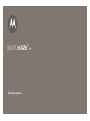 1
1
-
 2
2
-
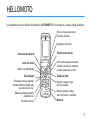 3
3
-
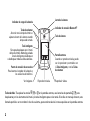 4
4
-
 5
5
-
 6
6
-
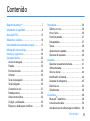 7
7
-
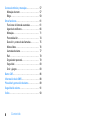 8
8
-
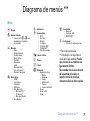 9
9
-
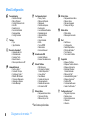 10
10
-
 11
11
-
 12
12
-
 13
13
-
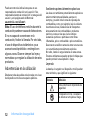 14
14
-
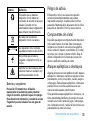 15
15
-
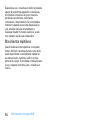 16
16
-
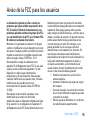 17
17
-
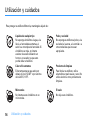 18
18
-
 19
19
-
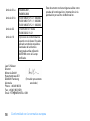 20
20
-
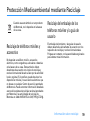 21
21
-
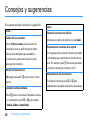 22
22
-
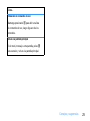 23
23
-
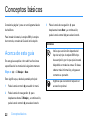 24
24
-
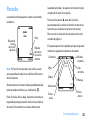 25
25
-
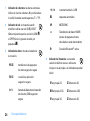 26
26
-
 27
27
-
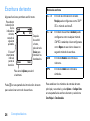 28
28
-
 29
29
-
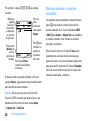 30
30
-
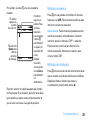 31
31
-
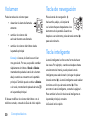 32
32
-
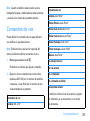 33
33
-
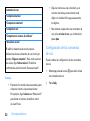 34
34
-
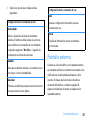 35
35
-
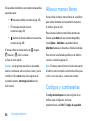 36
36
-
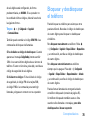 37
37
-
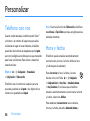 38
38
-
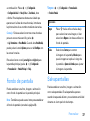 39
39
-
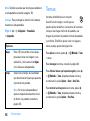 40
40
-
 41
41
-
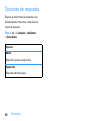 42
42
-
 43
43
-
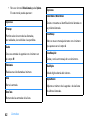 44
44
-
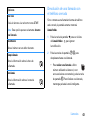 45
45
-
 46
46
-
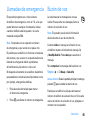 47
47
-
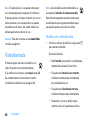 48
48
-
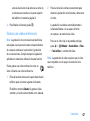 49
49
-
 50
50
-
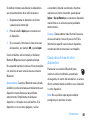 51
51
-
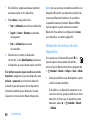 52
52
-
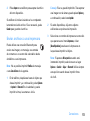 53
53
-
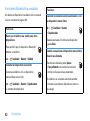 54
54
-
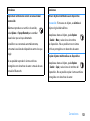 55
55
-
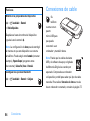 56
56
-
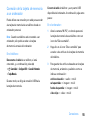 57
57
-
 58
58
-
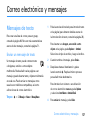 59
59
-
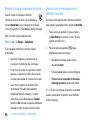 60
60
-
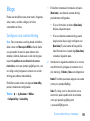 61
61
-
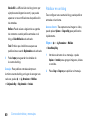 62
62
-
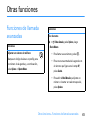 63
63
-
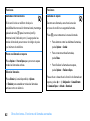 64
64
-
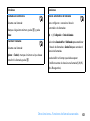 65
65
-
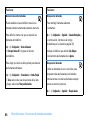 66
66
-
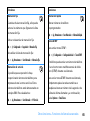 67
67
-
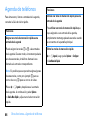 68
68
-
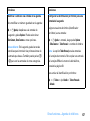 69
69
-
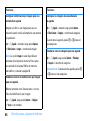 70
70
-
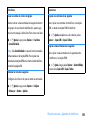 71
71
-
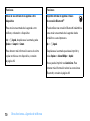 72
72
-
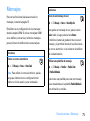 73
73
-
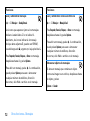 74
74
-
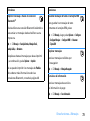 75
75
-
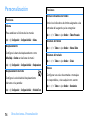 76
76
-
 77
77
-
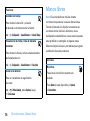 78
78
-
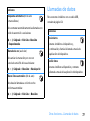 79
79
-
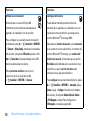 80
80
-
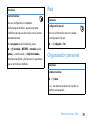 81
81
-
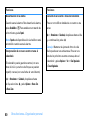 82
82
-
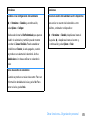 83
83
-
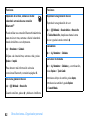 84
84
-
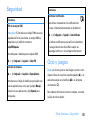 85
85
-
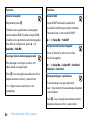 86
86
-
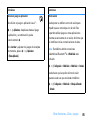 87
87
-
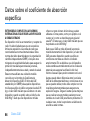 88
88
-
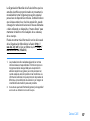 89
89
-
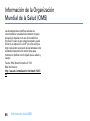 90
90
-
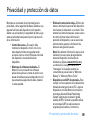 91
91
-
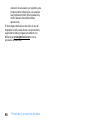 92
92
-
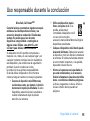 93
93
-
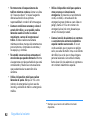 94
94
-
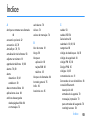 95
95
-
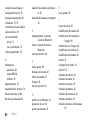 96
96
-
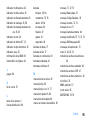 97
97
-
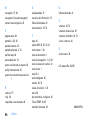 98
98
-
 99
99
-
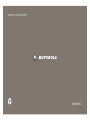 100
100
Motorola MOTORAZR 2 V9 El manual del propietario
- Categoría
- Teléfonos móviles
- Tipo
- El manual del propietario
- Este manual también es adecuado para
Documentos relacionados
-
Motorola MOTO Z8 El manual del propietario
-
Motorola Motorokr U9 El manual del propietario
-
Motorola RAZR V3x Guía del usuario
-
Motorola MOTOKRZR K1 El manual del propietario
-
Motorola RAZR V3xx Guía del usuario
-
Motorola MOTORIZR Z3 Instrucciones de operación
-
Motorola MOTOKRZR K1 Manual de usuario
-
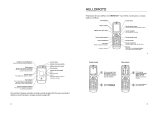 Manual de RAZR V6 Manual de usuario
Manual de RAZR V6 Manual de usuario
-
Motorola RAZR V3 - RED Manual de usuario
-
Motorola MOTORAZR V3 Manual de usuario